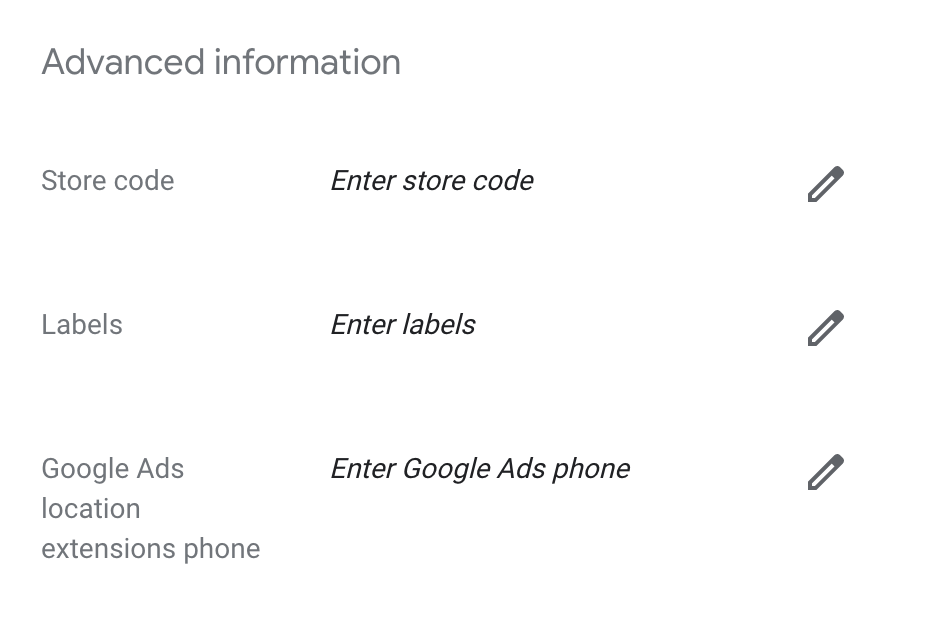O Google Meu Negócio, agora chamado de Google Business Profile, permite que proprietários de empresas alcancem clientes por meio da Pesquisa do Google e do Google Maps.
Manter um perfil comercial ajuda você a aumentar sua visibilidade no Google, ganhar credibilidade com avaliações e controlar suas informações comerciais.
Neste artigo, abordaremos:
- Por que você deve ter um perfil comercial do Google para sua empresa
- Como configurar seu perfil comercial do Google
- Como otimizar seu perfil do Google Meu Negócio
- Perguntas frequentes
Para começar, vamos abordar os conceitos básicos do Google Business Profile, anteriormente Google My Business.
Table of Contents
ToggleO que é o Google My Business (agora conhecido como Google Business Profile)?
O Google Business Profile (GBP) é uma ferramenta gratuita que permite influenciar como sua empresa aparece na Pesquisa Google, no Google Maps e no Google Shopping.
O uso dessa ferramenta permite que você se conecte com clientes, publique atualizações de negócios, liste produtos ou serviços e muito mais.
Veja como é a GBP:
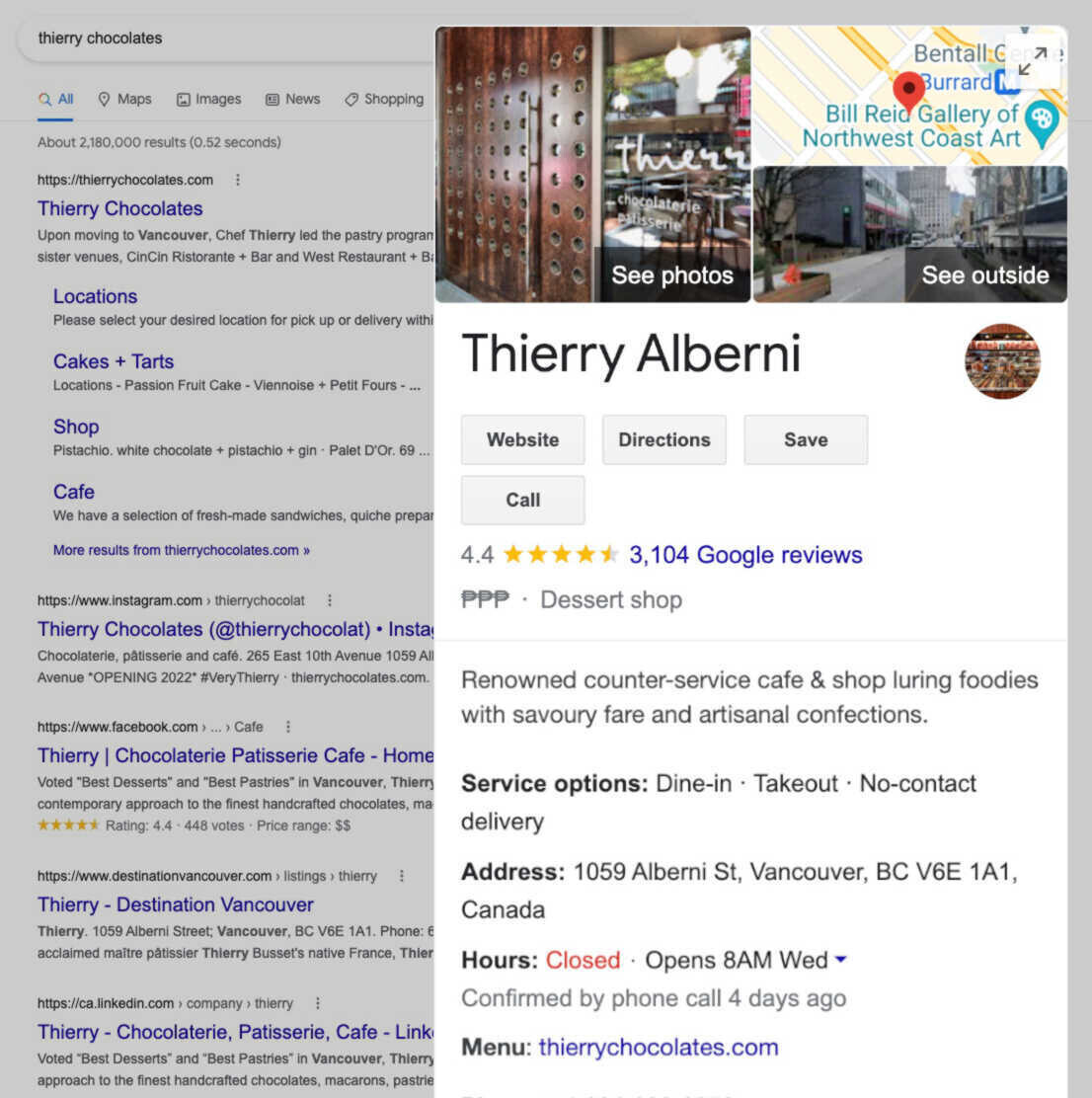
Mesmo que você não tenha uma vitrine, você ainda pode ter uma conta, desde que tenha contato com os clientes.
Por exemplo, se você for um encanador, poderá ver apenas clientes em suas casas. Mas você ainda pode ter um perfil comercial do Google.
O perfil comercial do Google é gratuito?
É 100% gratuito criar e gerenciar seu perfil comercial do Google.
E você pode ganhar muito com isso sem pagar um centavo.
Quais são os benefícios do Google Meu Negócio?
Existem três benefícios principais de manter um perfil comercial do Google:
- Aumente a visibilidade no Google
- Ganhe credibilidade com avaliações
- Compartilhe informações comerciais com os clientes
Vejamos cada um com mais detalhes.
Aumente a visibilidade no Google
Ao pesquisar uma empresa no Google, você provavelmente notou o mapa e a lista de empresas que podem aparecer na parte superior dos resultados da pesquisa. Isso é chamado de “pacote local” ou “pacote de mapas”.
Aqui está o que parece:
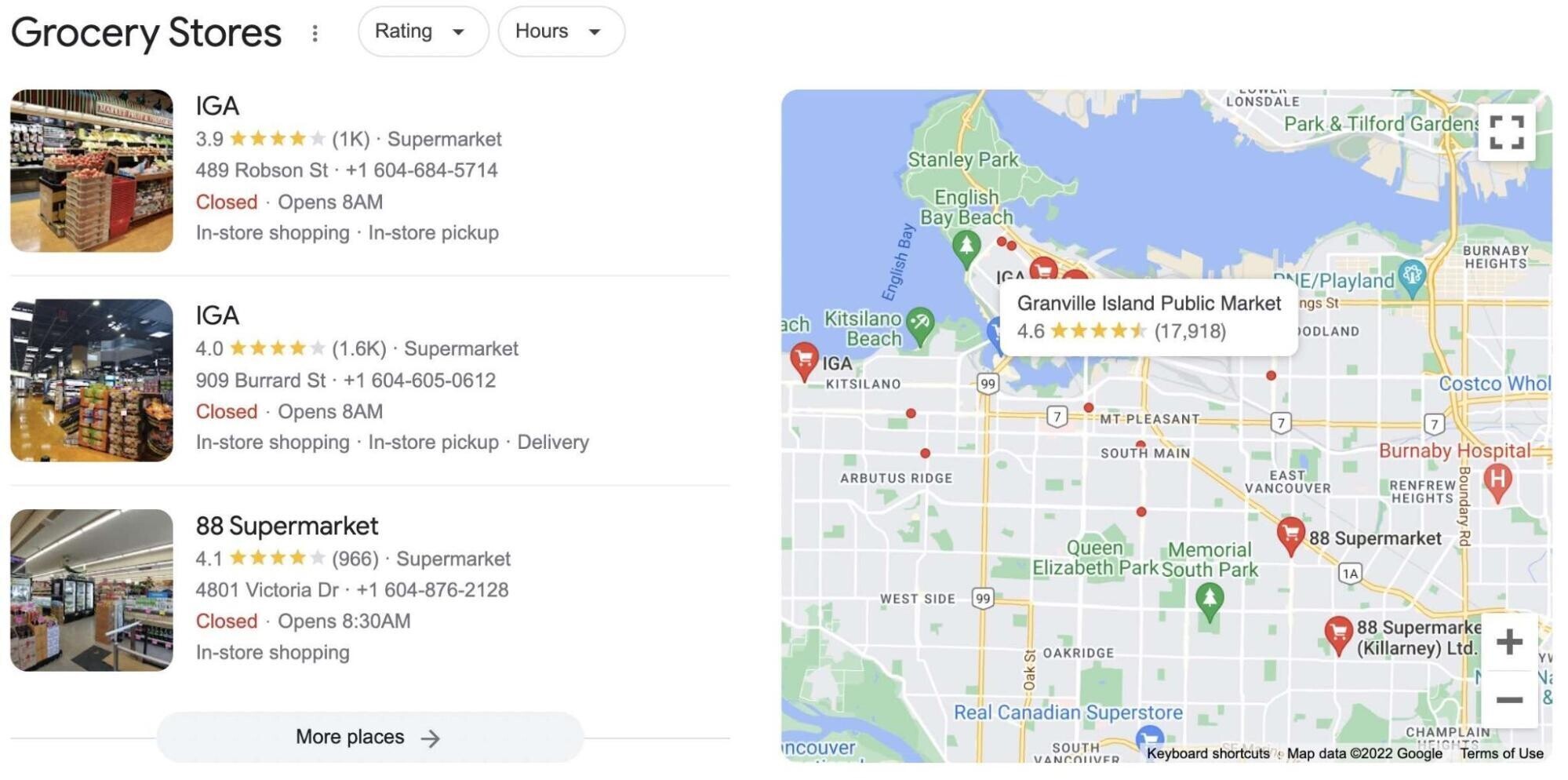
O pacote local aparece para consultas específicas de local (ou termos de pesquisa que sugerem local, como “restaurantes perto de mim”). Inclui resultados do Google Maps e informações comerciais.
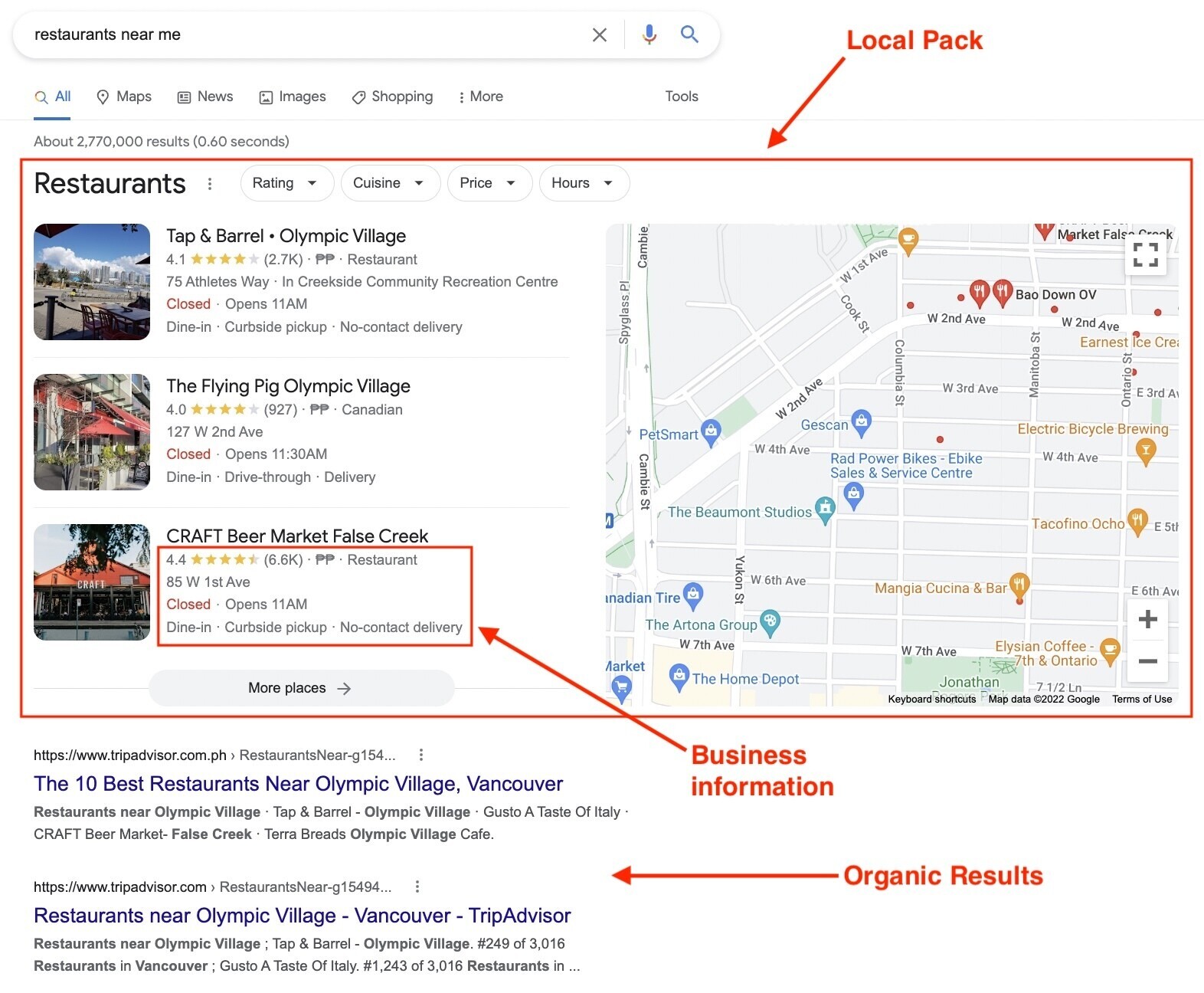
Empresas com perfis comerciais do Google bem otimizados são muito mais propensas a aparecer nesses resultados.
As pesquisas em dispositivos móveis que incluem frases como “onde comprar” e “perto de mim” aumentaram mais de 200% nos últimos anos.
Essas são consideradas “pesquisas de descoberta”. Em vez de procurar uma marca específica, os usuários procuram de maneira mais geral uma categoria.
Portanto, se um usuário estiver fisicamente perto de sua empresa e pesquisar um termo geral como “restaurante”, é mais provável que sua empresa apareça como um resultado geolocalizado se estiver bem otimizada (falaremos com mais dicas de otimização posteriormente).
Assim:
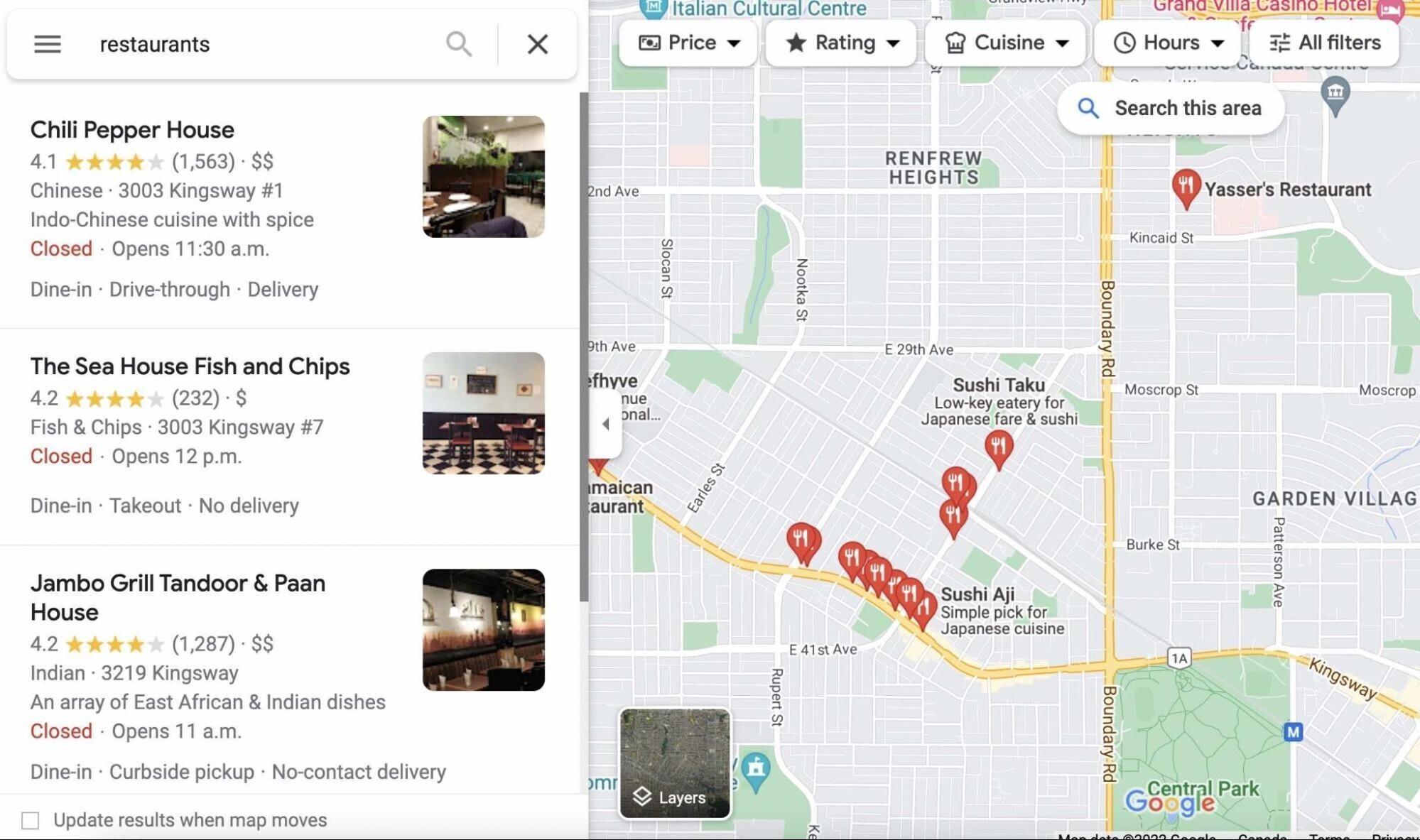
Ganhe credibilidade com avaliações
98% dos usuários lêem avaliações online de empresas locais.
A classificação por estrelas ao lado de nomes de empresas no Google Maps (que varia de 1 a 5) é uma acumulação de comentários.
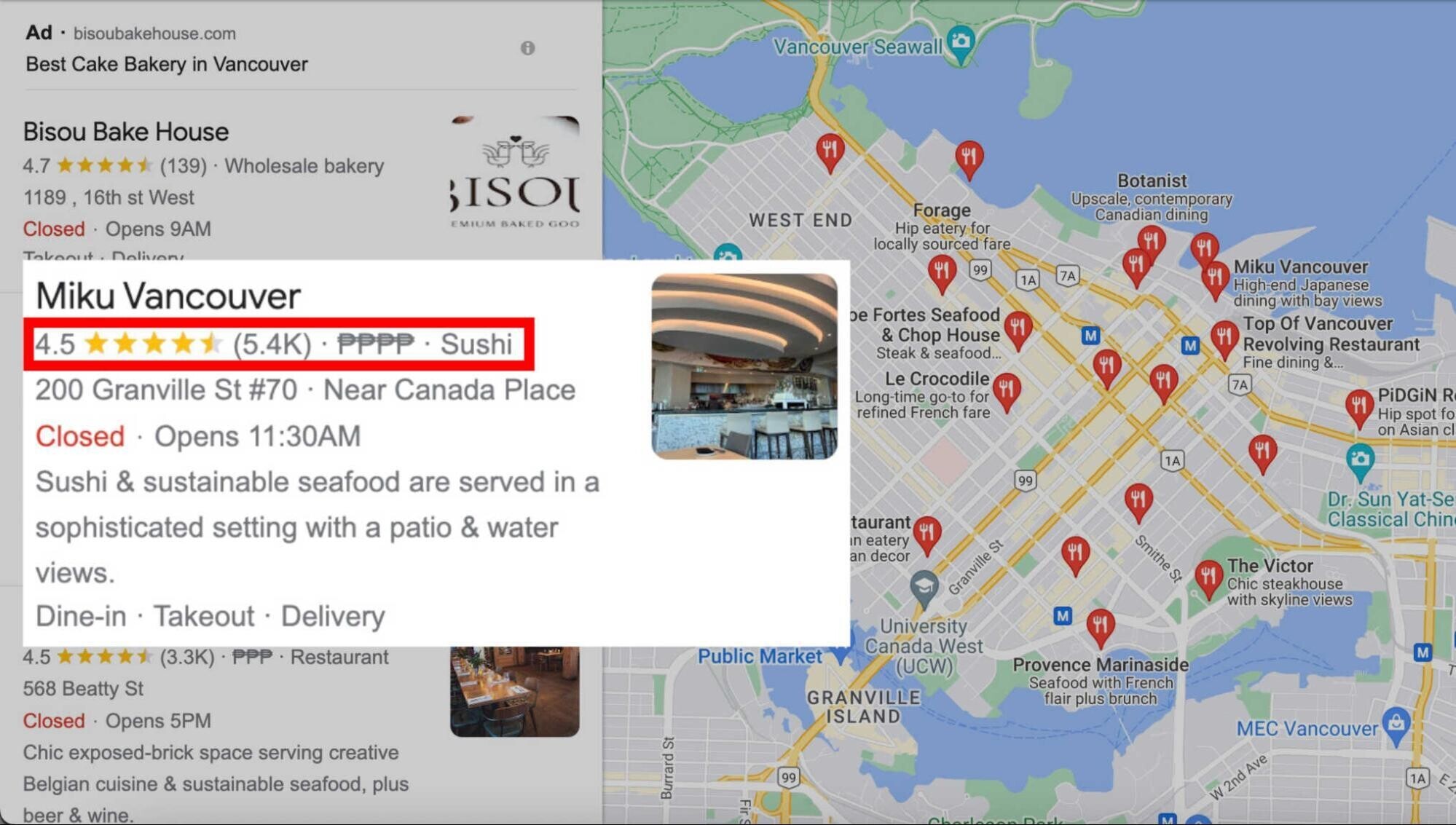
As avaliações fornecem feedback valioso sobre sua empresa. Você pode responder a avaliações, o que pode ajudar a criar confiança com seus clientes .
Os clientes não esperam avaliações 100% perfeitas, no entanto. De acordo com o Google , uma mistura de avaliações positivas e negativas é realmente mais confiável.
Responder às avaliações – boas e ruins – é uma ótima maneira de construir confiança e credibilidade com seus clientes atuais e futuros.
Compartilhe informações comerciais com clientes
Você pode exibir seu horário comercial, informações de contato, serviços e muito mais por meio de seu perfil comercial do Google.
Além disso, você pode atualizar seus clientes sobre alterações temporárias. Por exemplo, você pode exibir o horário de feriado ou marcar sua empresa como temporariamente fechada ou totalmente reaberta.
Como configurar seu perfil comercial do Google do zero
Se o seu perfil comercial já existe e você só precisa reivindicá-lo, pule essas etapas e vá para a próxima seção. Se não, você está começando do zero – acompanhe:
Etapa 1: acesse o Google Maps e adicione sua empresa
Para começar, navegue até o Google Maps e abra o menu pressionando o botão no canto superior esquerdo da página.
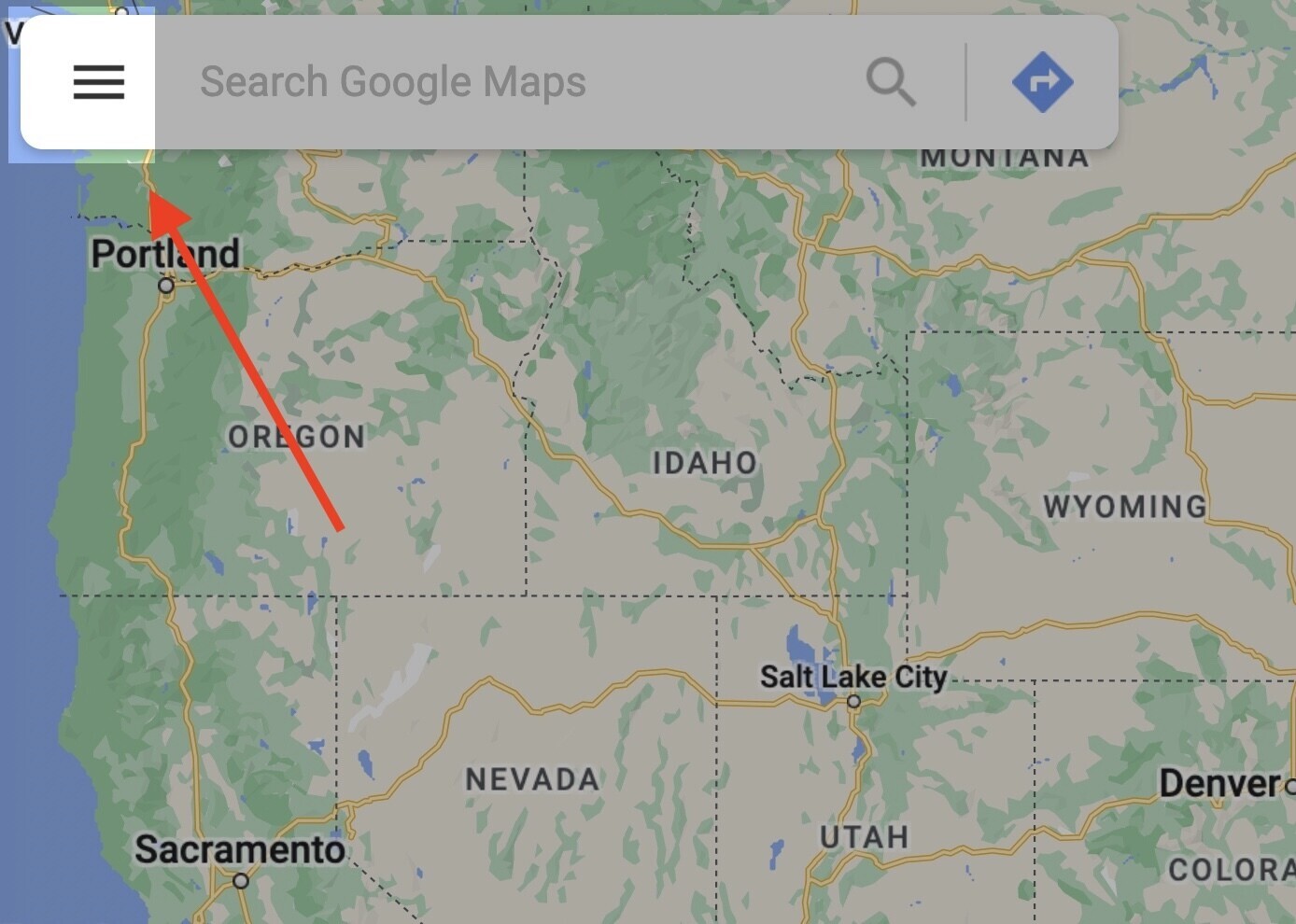
No menu, procure o botão “Adicionar sua empresa”.
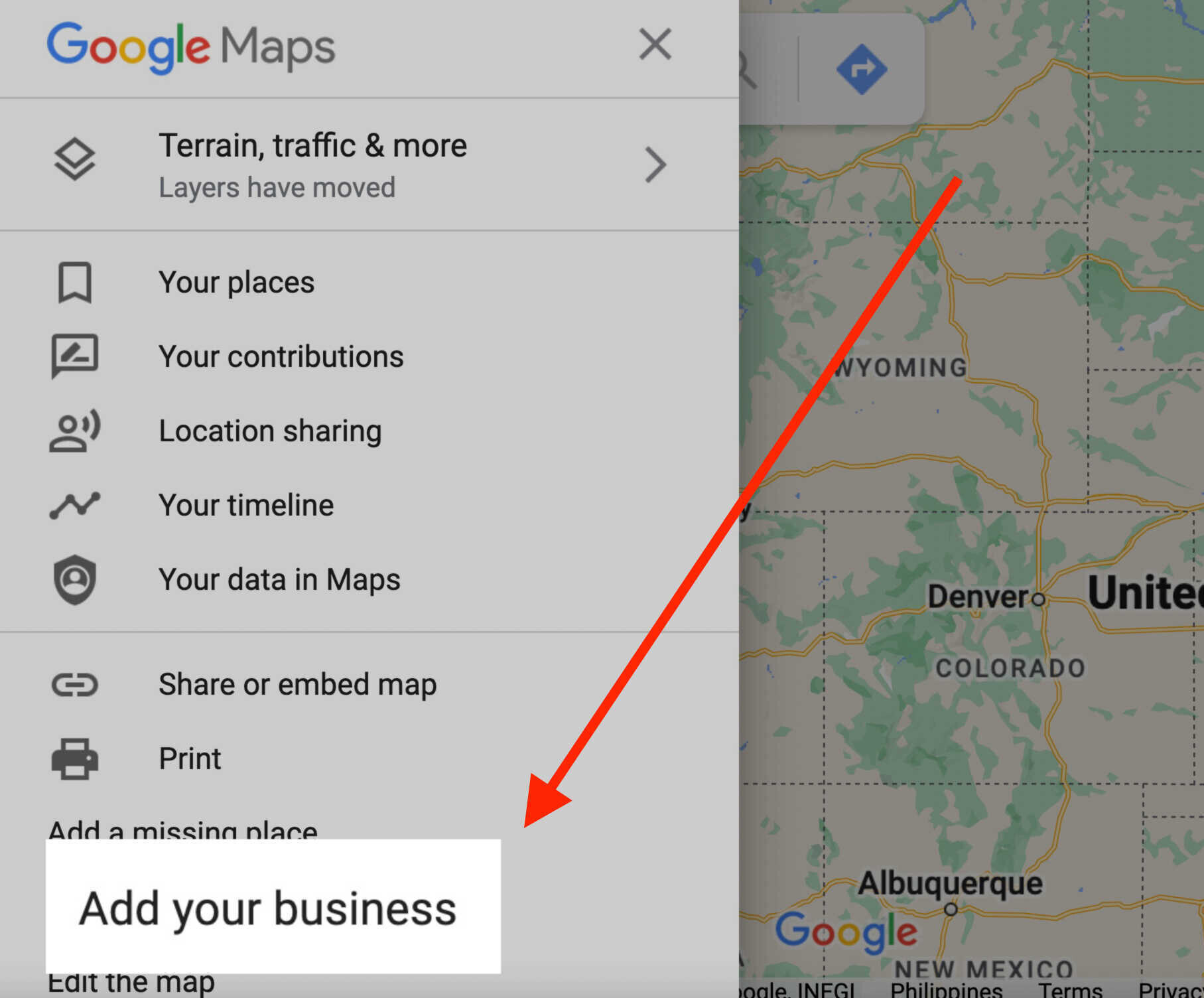
Etapa 2: crie sua conta comercial
Se você já possui uma conta comercial, basta fazer login em sua conta e pular esta seção.
Se você não tiver uma conta, siga para criar uma nova.
Clique no botão “Criar conta” e escolha “Para gerenciar meu negócio” no menu suspenso.
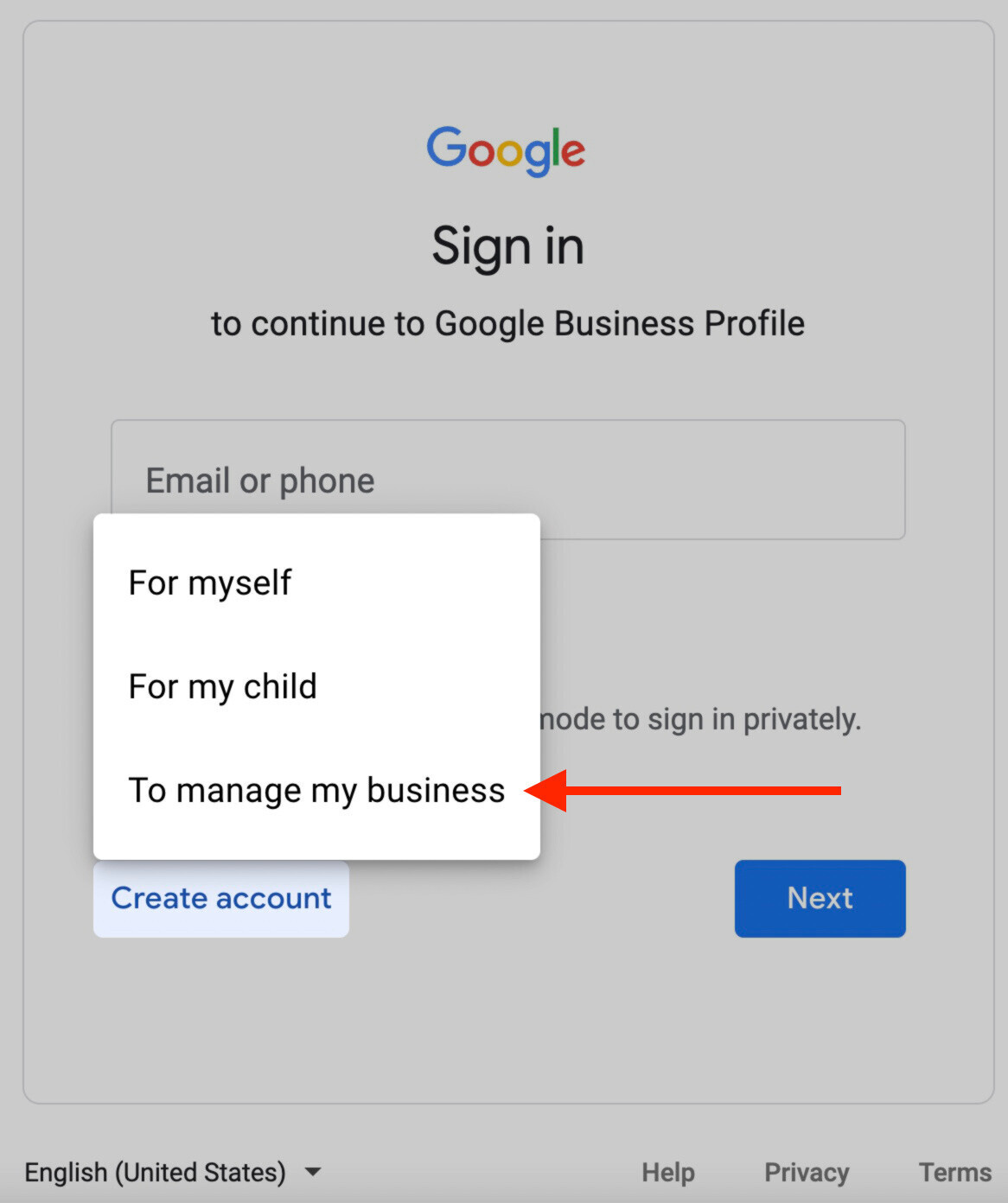
Em seguida, preencha suas informações (por exemplo, seu nome, nome de usuário preferido, etc.) e clique no botão “Avançar”.
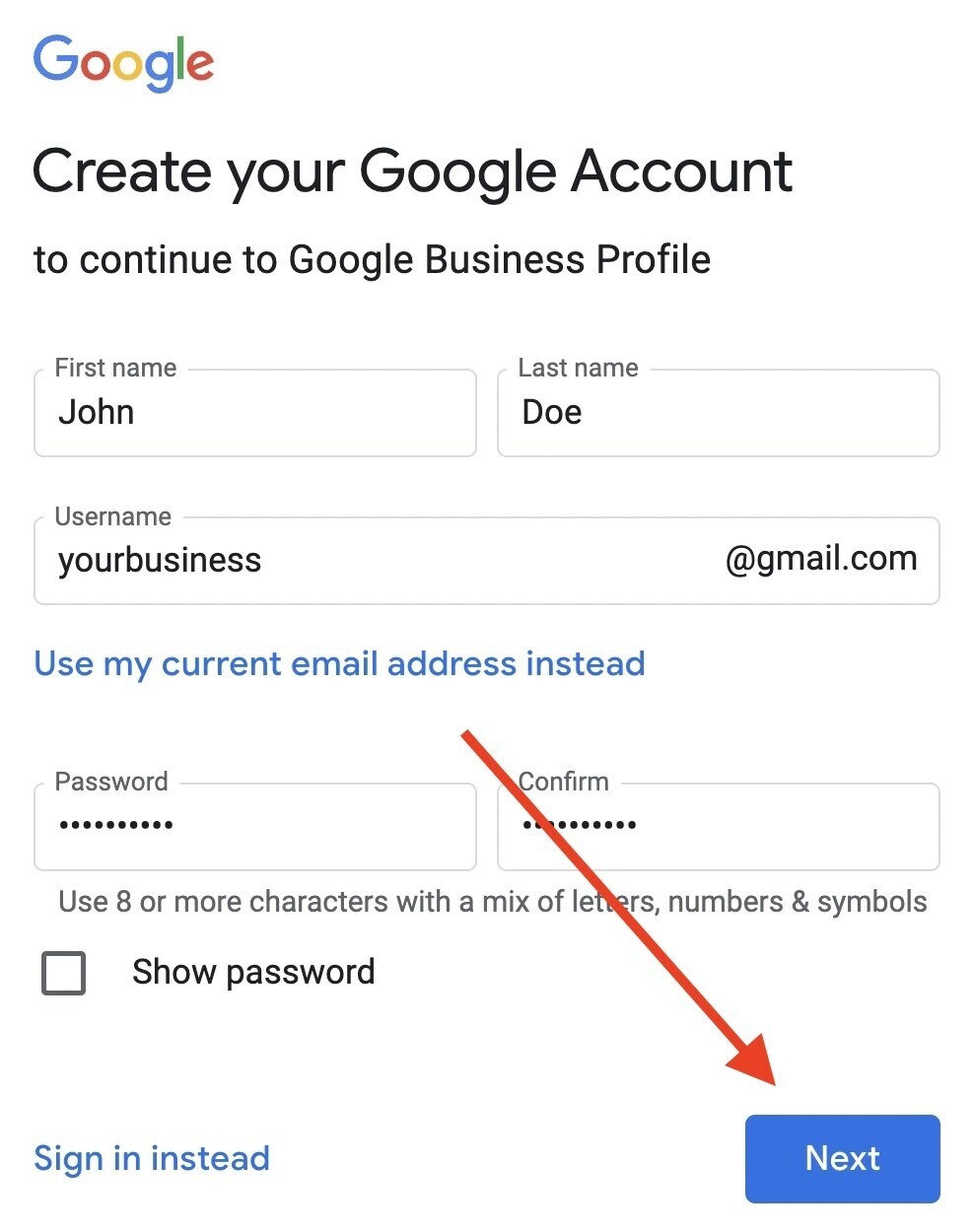
Depois disso, você precisará verificar sua identidade com um número de telefone.
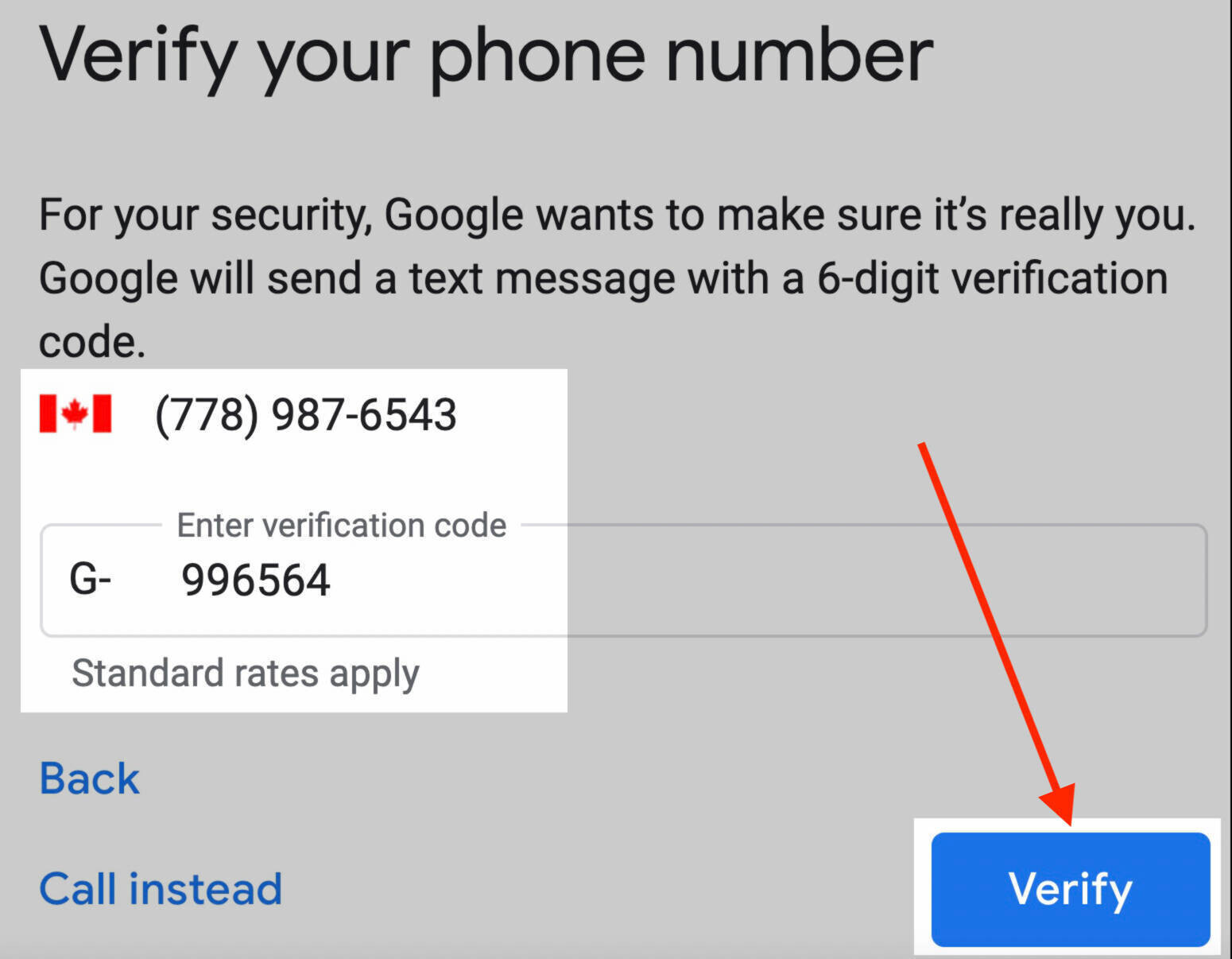
O Google solicitará mais alguns detalhes e enviará você para a página de termos e condições.

Clique no botão “Concordo” na página de termos e condições para começar a configurar seu perfil.
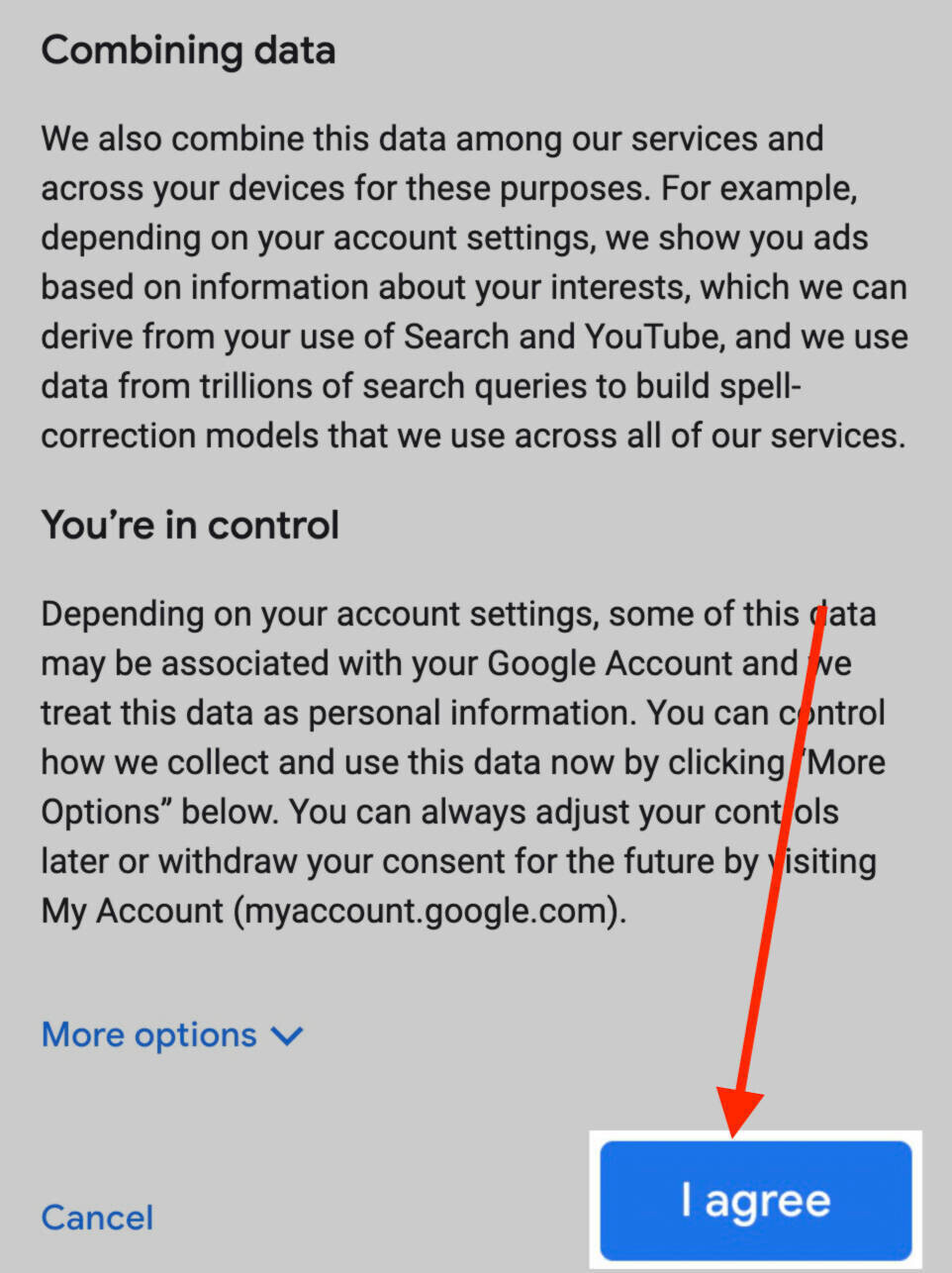
Etapa 3: preencha o nome e a categoria da sua empresa
Agora é hora de configurar seu perfil comercial. O primeiro passo é escolher o nome e a categoria da sua empresa.
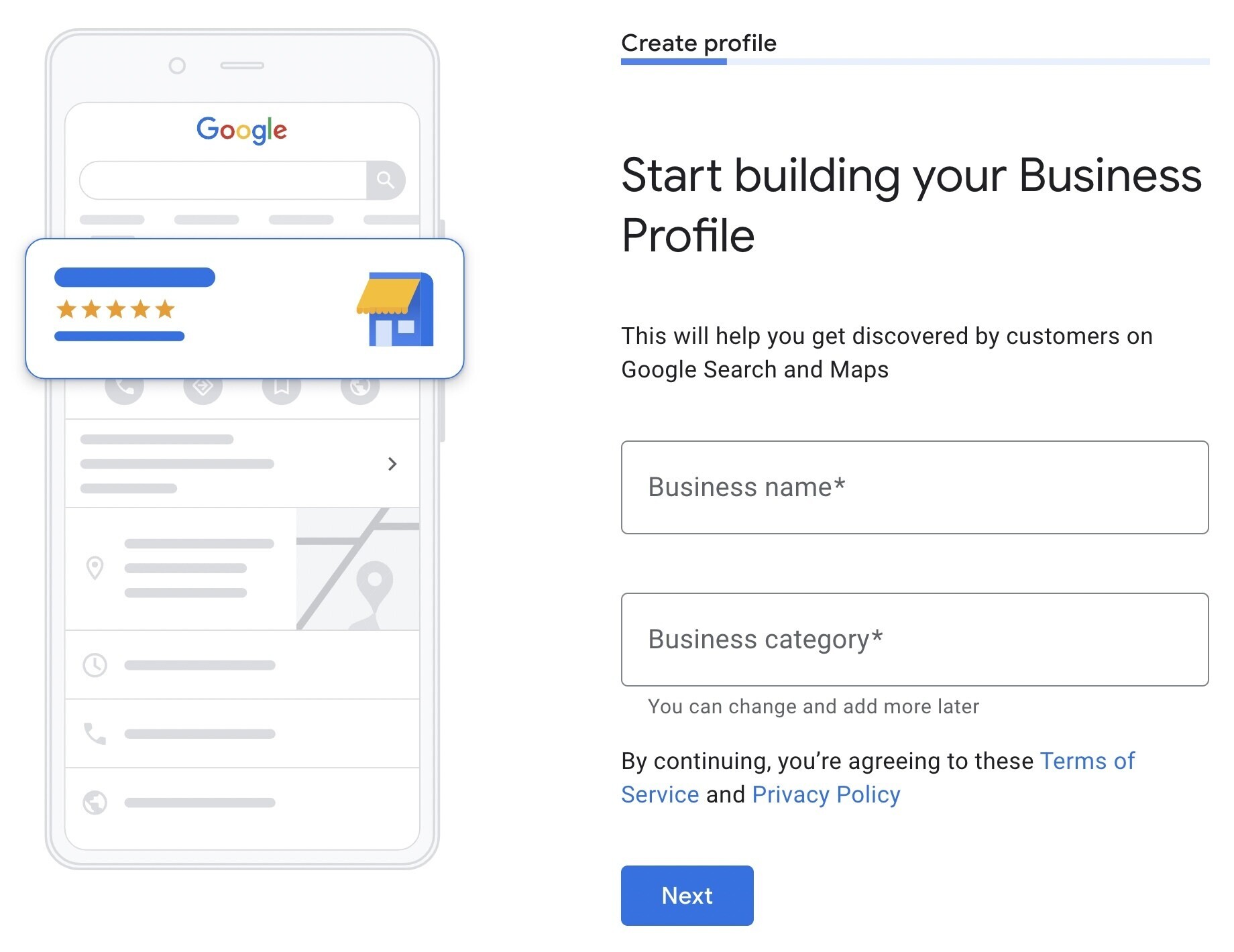
Primeiro, digite o nome da sua empresa. Conforme você digita, o Google mostra uma lista de empresas existentes em seu banco de dados.
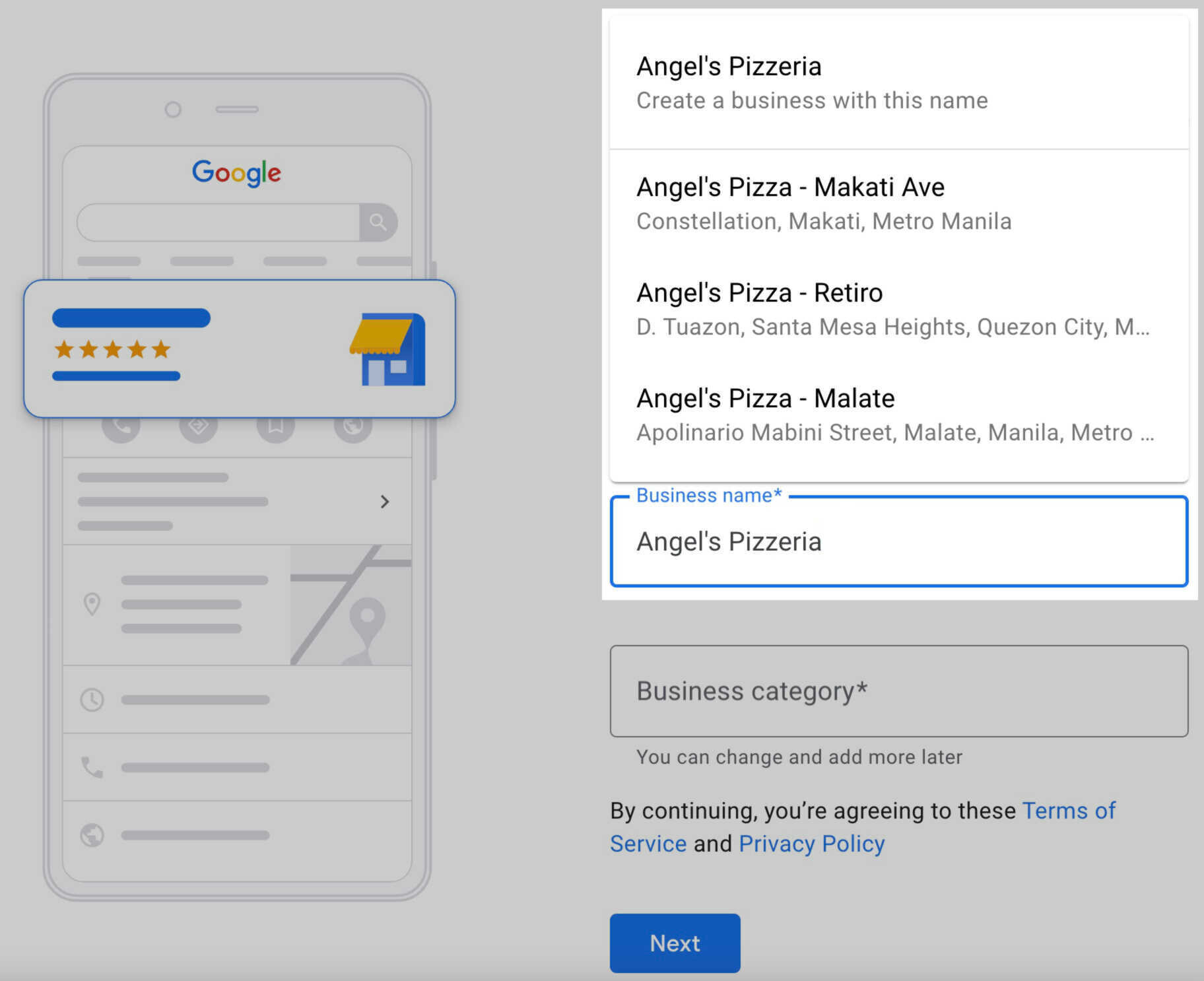
Se sua empresa estiver na lista, pule para a próxima etapa para saber como reivindicar sua empresa. Se não for, digite totalmente o nome da sua empresa.
Escreva o nome da sua empresa exatamente como está . (Não tente encher o nome da sua empresa com palavras-chave, pois o Google pode suspender sua conta. Você adicionará palavras-chave relevantes na descrição da sua empresa posteriormente.)
Em seguida, comece a digitar sua categoria de negócios e escolha uma da lista:
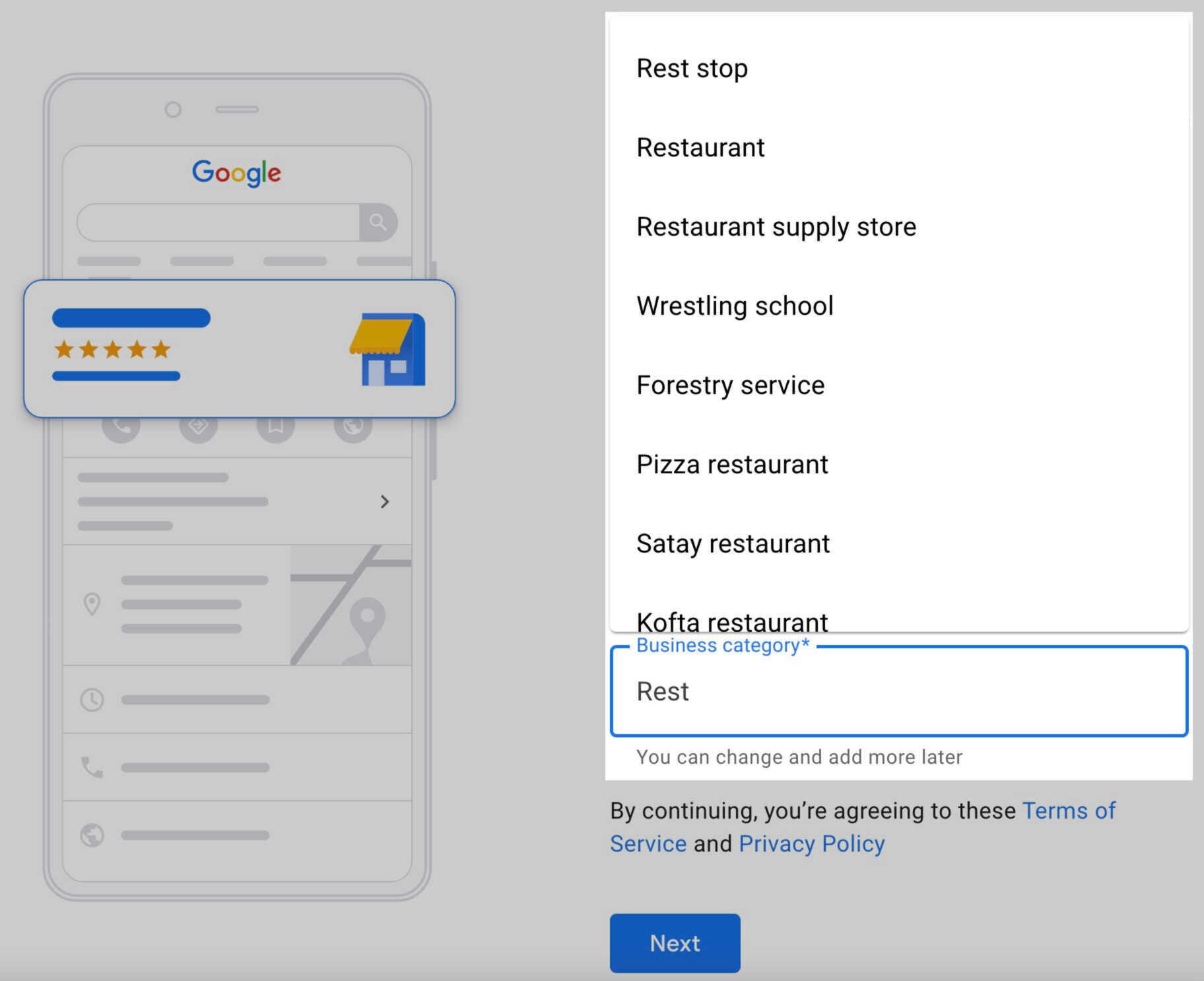
A categoria da sua empresa informa ao Google que tipo de empresa você tem, tornando-a mais pesquisável.
Você sempre pode alterar sua categoria de negócios ou adicionar mais categorias posteriormente.
Etapa 4: adicione seu local
Em seguida, adicione um local se você tiver um local físico. Embora isso geralmente seja uma etapa opcional, algumas categorias de negócios, como “Restaurante”, exigem que você adicione um local.
Se você não tiver uma vitrine, escolha “não” para pular esta etapa.
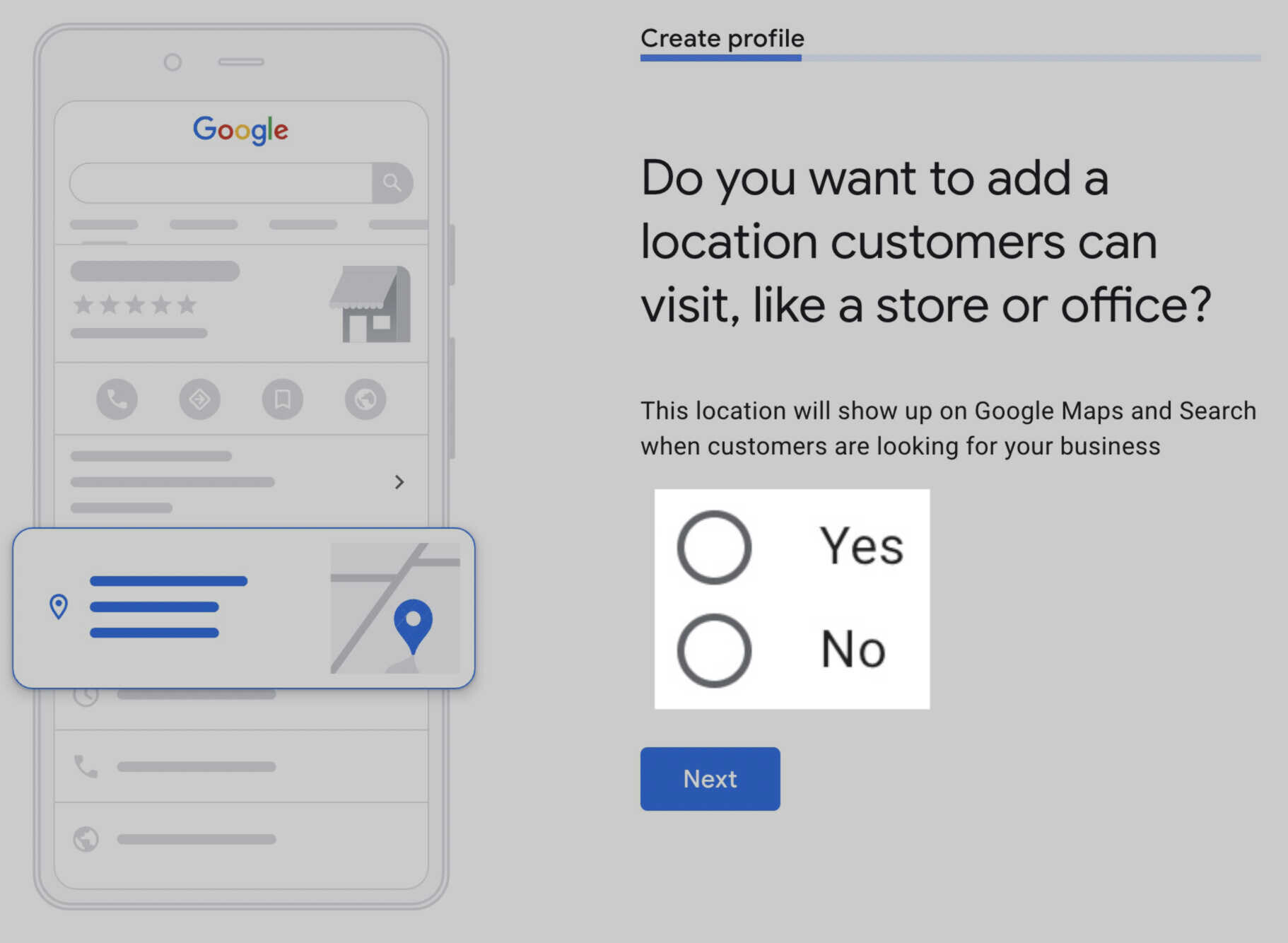
Se você escolher “sim”, o Google solicitará o endereço do seu local. Os pesquisadores verão seu endereço no Google Maps, portanto, certifique-se de inserir um local preciso.
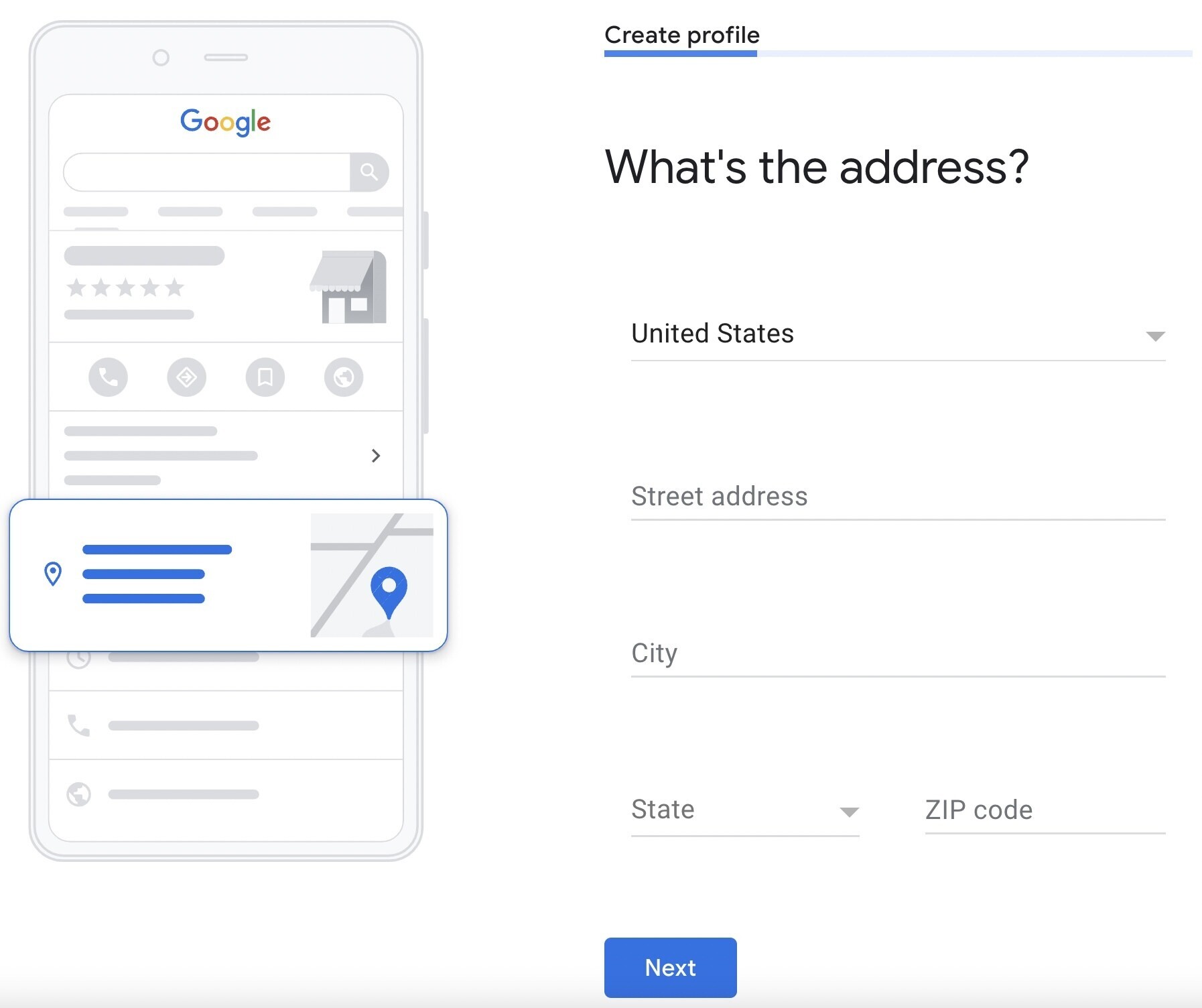
O Google também usa seu endereço para fornecer uma lista de possíveis listagens duplicadas.
Se uma das listagens duplicadas for sua, pule para a próxima etapa para saber como reivindicar sua empresa. Caso contrário, selecione “Nenhum destes”.
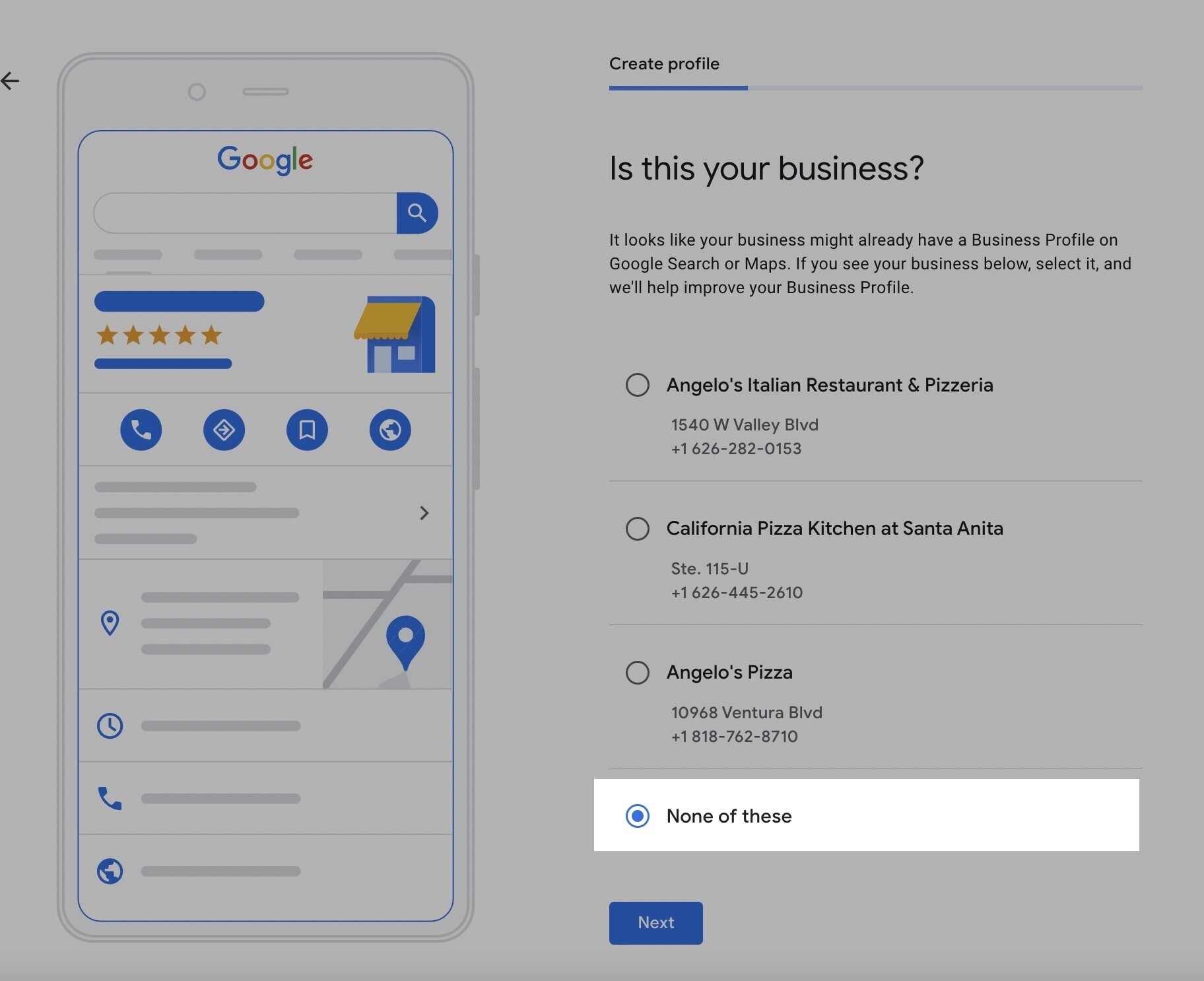
Etapa 5: escolha sua área de serviço
Esta etapa será diferente dependendo de você ter adicionado um endereço comercial.
Se você adicionou um endereço comercial, esta etapa é opcional. O Google perguntará se você fornece entregas ou visitas domiciliares e no escritório.
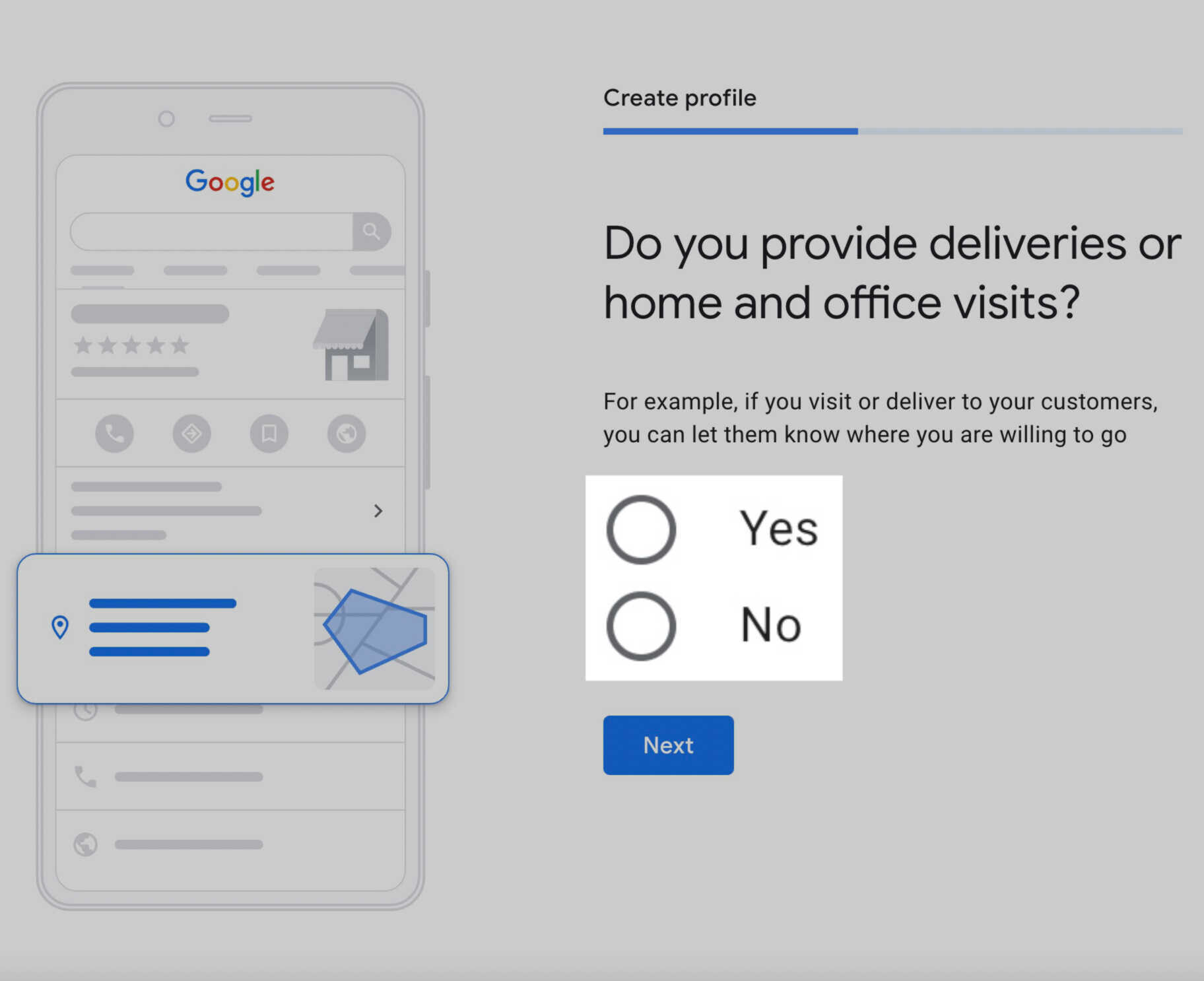
Escolha “Sim” para informar aos pesquisadores quais áreas estão ao seu alcance.
Escolha “Não” para pular para a próxima etapa.

Se você não adicionou um endereço comercial, não poderá pular esta etapa. Basta escolher uma área nas sugestões do Google ou começar a digitar o nome da área que você atende.
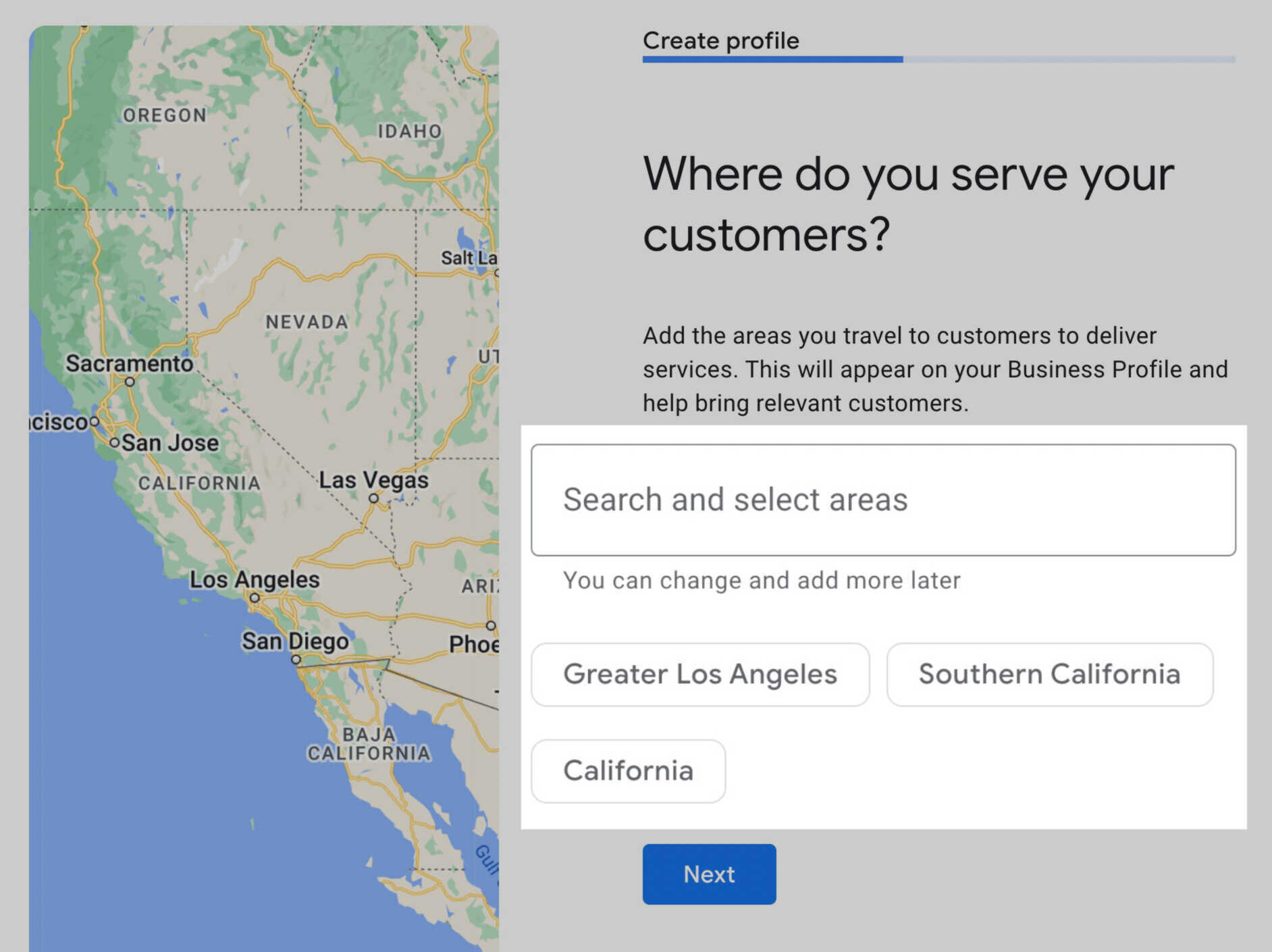
Etapa 6: adicione suas informações de contato
Em seguida, adicione seu número de telefone e URL do site, se você tiver um.
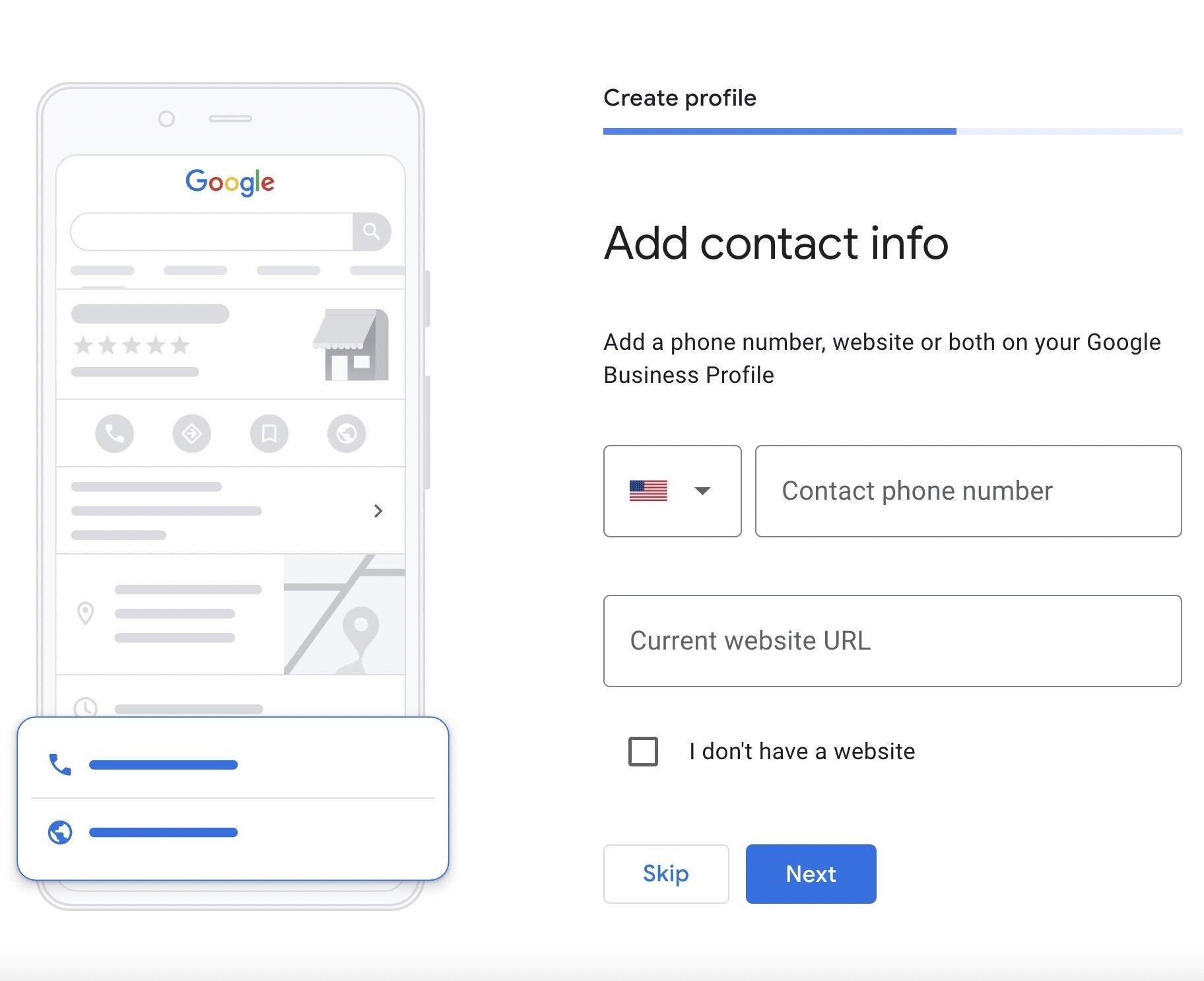
Os pesquisadores encontrarão e entrarão em contato com você por meio das informações de contato fornecidas, portanto, verifique se estão corretas.
Etapa 7: ativar atualizações e recomendações
O Google agora perguntará se você deseja ativar as atualizações e recomendações para sua GBP. Recomendamos selecionar “sim” para que você possa ouvir sobre as práticas recomendadas diretamente do Google.
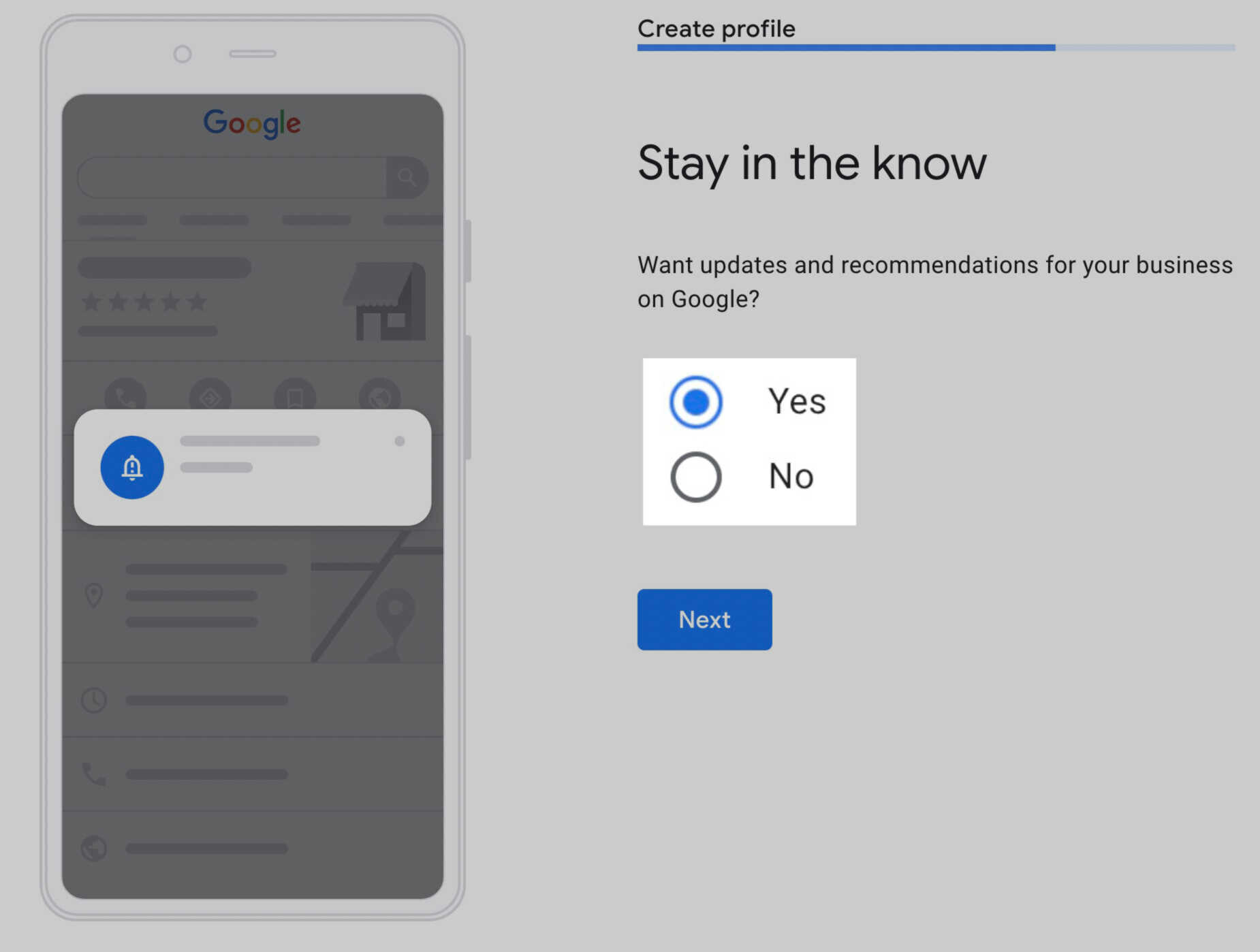
Etapa 8: verifique sua listagem
O Perfil da sua empresa não será pesquisável até que você o confirme. Portanto, embora você tenha a opção de ignorar a verificação comercial durante a configuração inicial, precisará verificar sua listagem eventualmente.
Há cinco maneiras de verificar sua listagem:
- Por telefone . Você receberá uma chamada ou mensagem de texto automática do Google com seu código de verificação.
- Por e-mail . Você receberá um e-mail contendo seu código de verificação.
- Por postal . Você receberá um cartão postal em seu endereço cadastrado contendo seu código de verificação.
- Por gravação de vídeo . Grave um vídeo que comprove a localização, o equipamento da sua empresa e que você é de fato um gerente autorizado da empresa.
- Por chamada de vídeo ao vivo . Mostre a mesma prova para a gravação de vídeo, mas em uma chamada ao vivo com um representante de suporte.
Suas opções de verificação mudam dependendo se você adicionou ou não um local. Se você tiver um local físico, precisará verificar sua empresa por cartão postal.
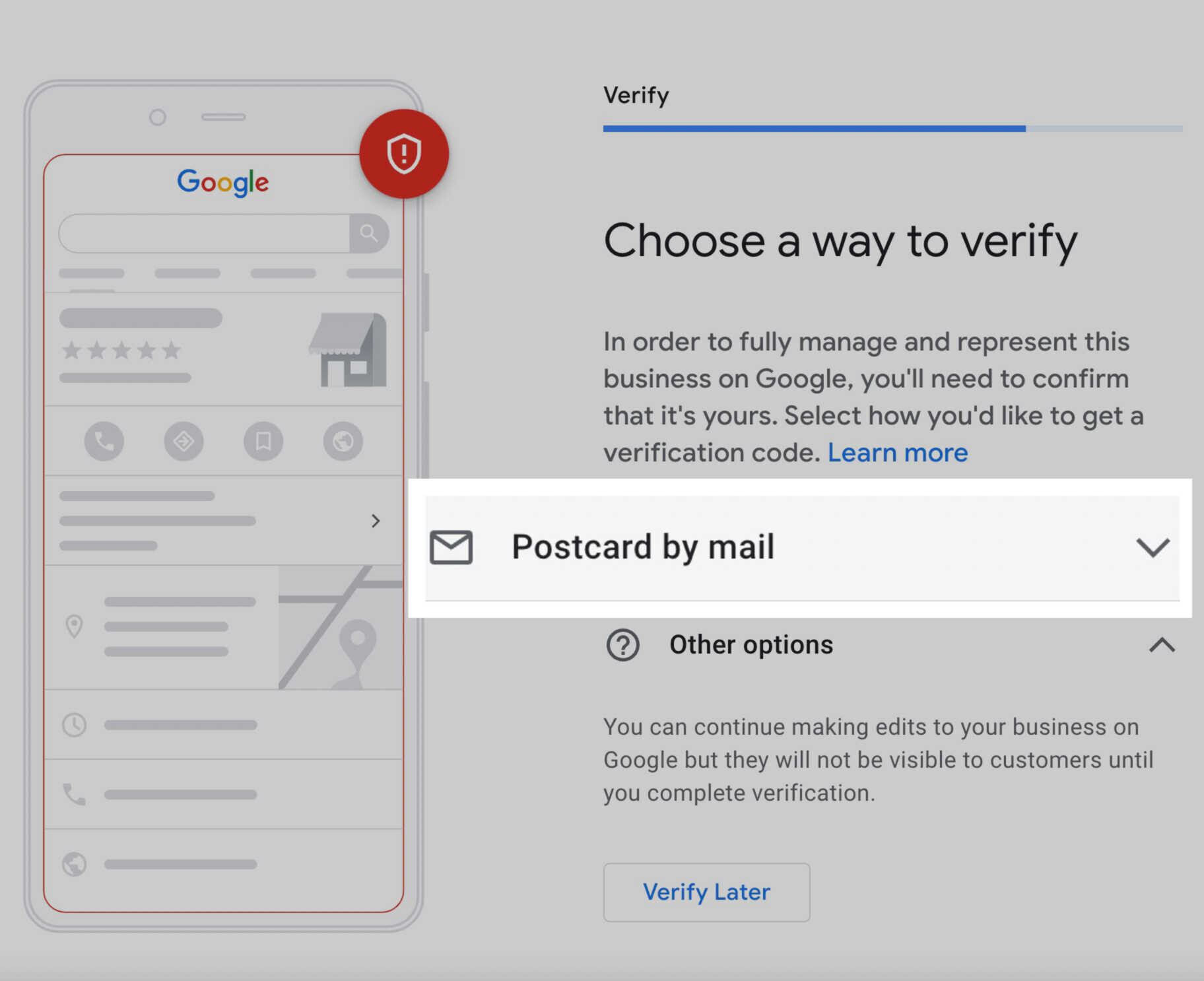
O cartão postal contém um código de cinco dígitos, que você inserirá quando fizer login em sua conta.
Se sua empresa não tiver um local físico, você precisará inserir seu endereço pessoal para fins de verificação.
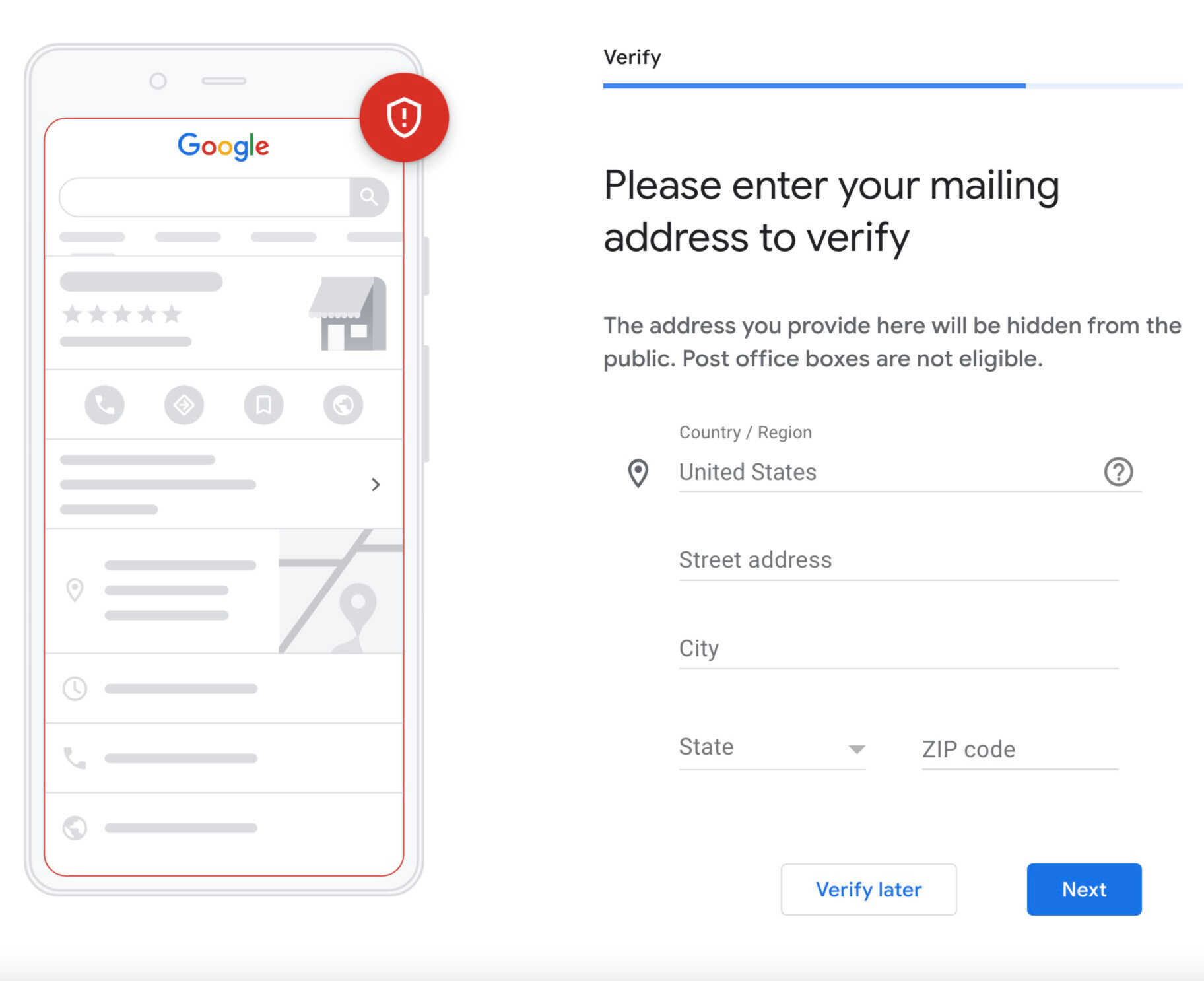
Depois disso, você pode escolher entre receber uma ligação, mensagem de texto ou uma das “Outras opções”.
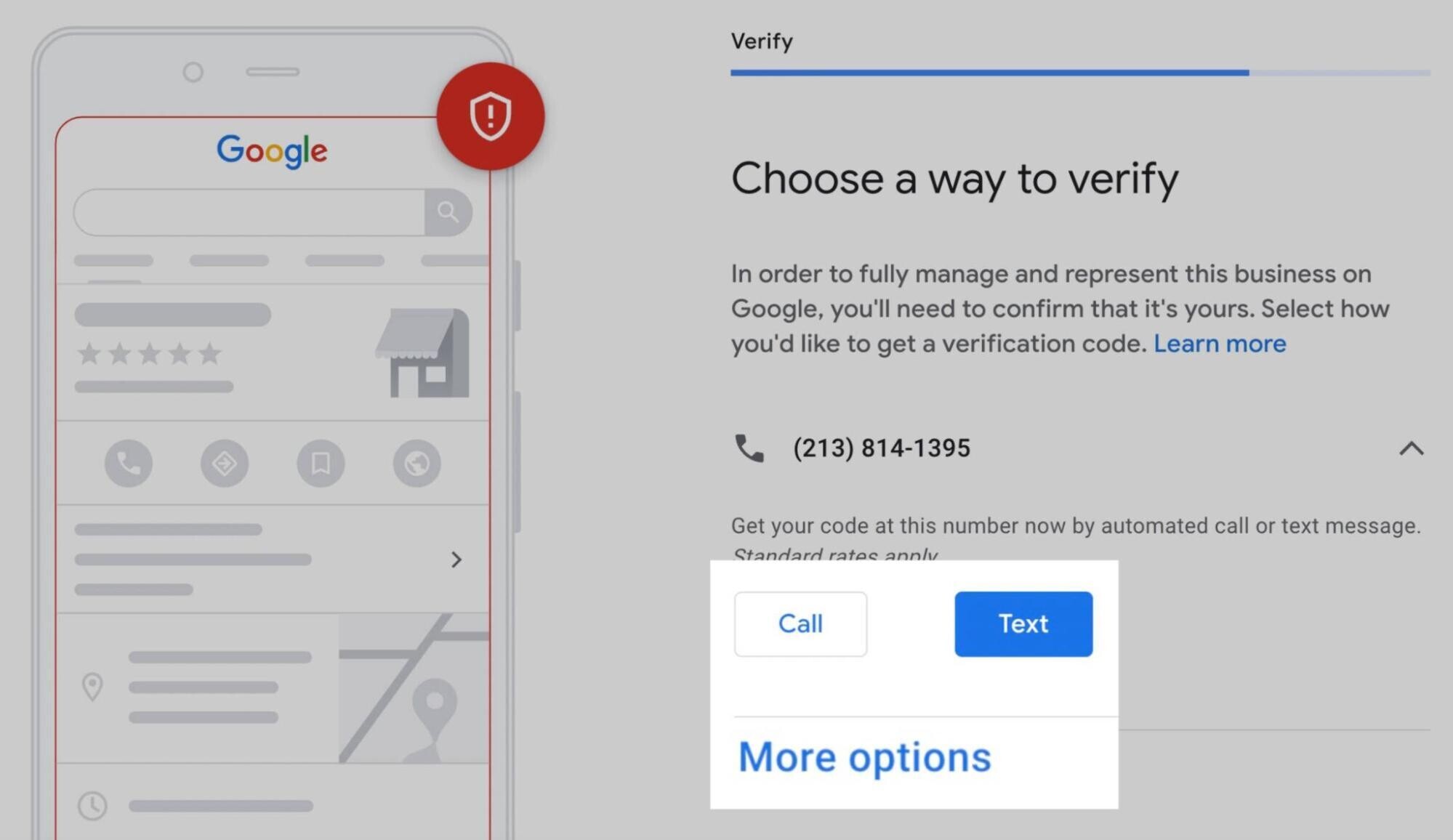
Se as opções de verificação disponíveis para sua empresa não funcionarem para você, você pode entrar em contato com a equipe do Perfil da empresa do Google por meio da Central de Ajuda .
Etapa de bônus: adicione mais informações e ative os serviços do Google
Após a etapa de verificação, o Google solicitará que você adicione mais informações sobre sua empresa e ative os serviços relevantes, com base na categoria de empresa escolhida.
Você pode adicionar serviços específicos que oferece, definir seu horário, ativar mensagens e muito mais.
Recomendamos preencher o máximo que puder. Afinal, informações como horário de funcionamento e fotos comerciais ajudarão seus clientes em potencial a chegar até você melhor.
Aqui estão as etapas opcionais em que você pode adicionar mais informações ou optar por serviços adicionais:
Serviços específicos que você oferece
A seleção de determinadas categorias de negócios permitirá que você especifique quais tipos de serviços você oferece.
As agências de marketing, por exemplo, podem adicionar “Telemarketing” como um serviço ou criar um serviço personalizado como “SEO”.
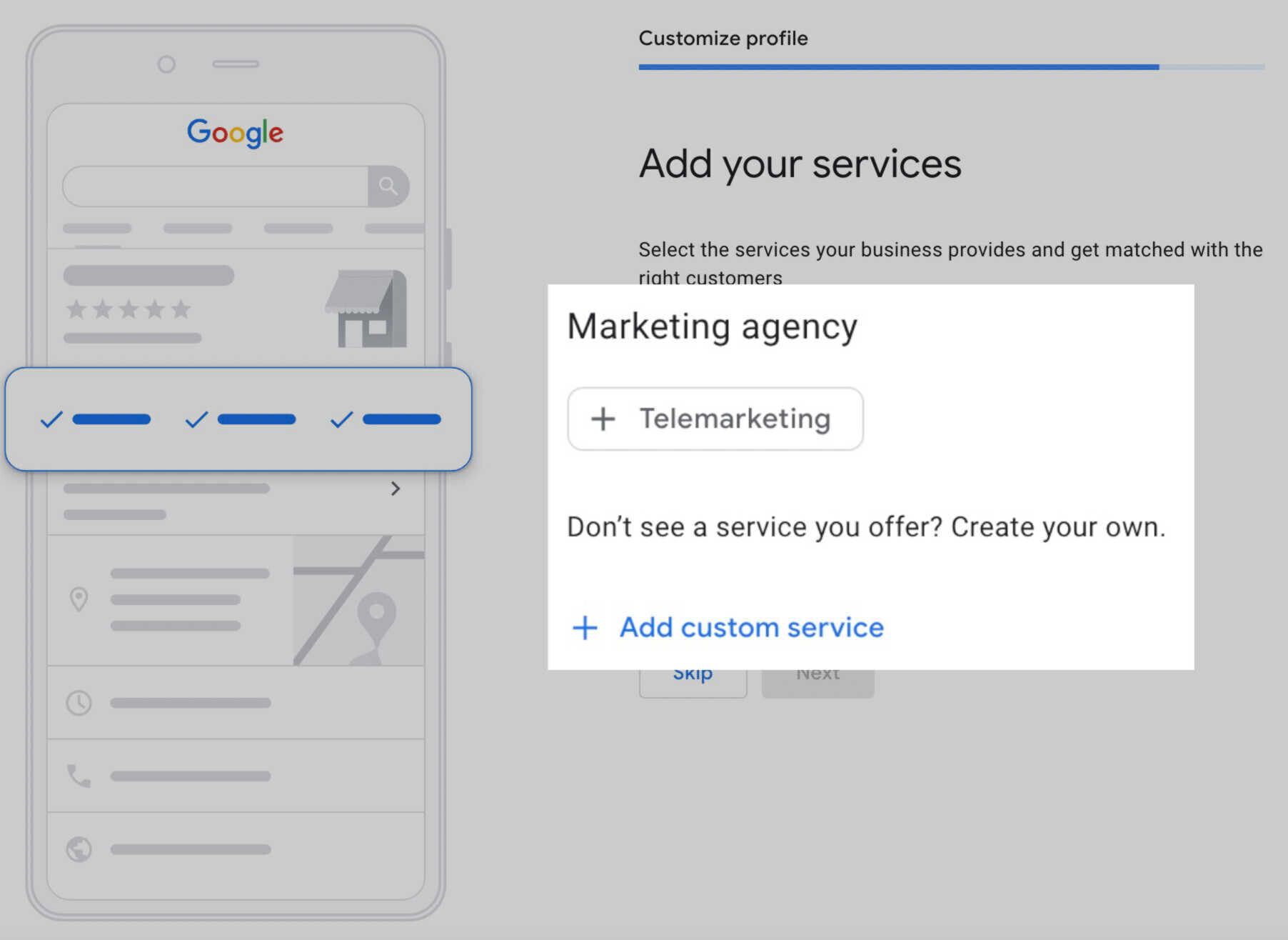
Dias e Horários de Funcionamento
Em seguida, você precisará adicionar os dias e horários de funcionamento da sua empresa.
Selecione todos os dias da semana em que sua loja está aberta. Em seguida, defina os horários de abertura e fechamento por dia que você definiu como “Aberto”.
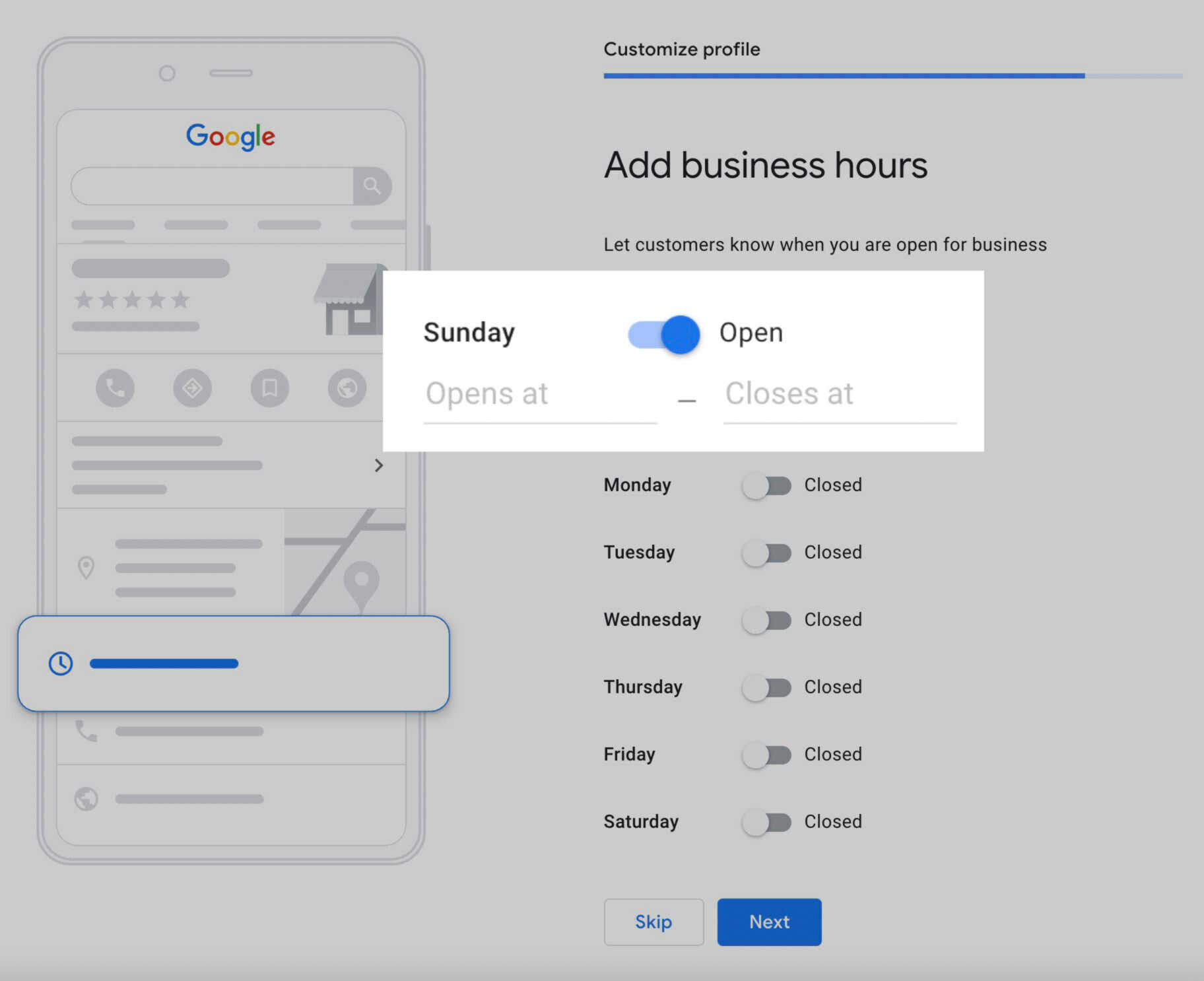
Mensagens pelo Google
O Google tem um recurso que permite que os pesquisadores enviem mensagens para você diretamente da sua listagem do Google Meu Negócio. Recomendamos ativá-lo apenas se você monitorar regularmente sua conta comercial do Google.
Para fazer isso, alterne a opção “Aceitar mensagens” encontrada na página “Adicionar mensagens”.
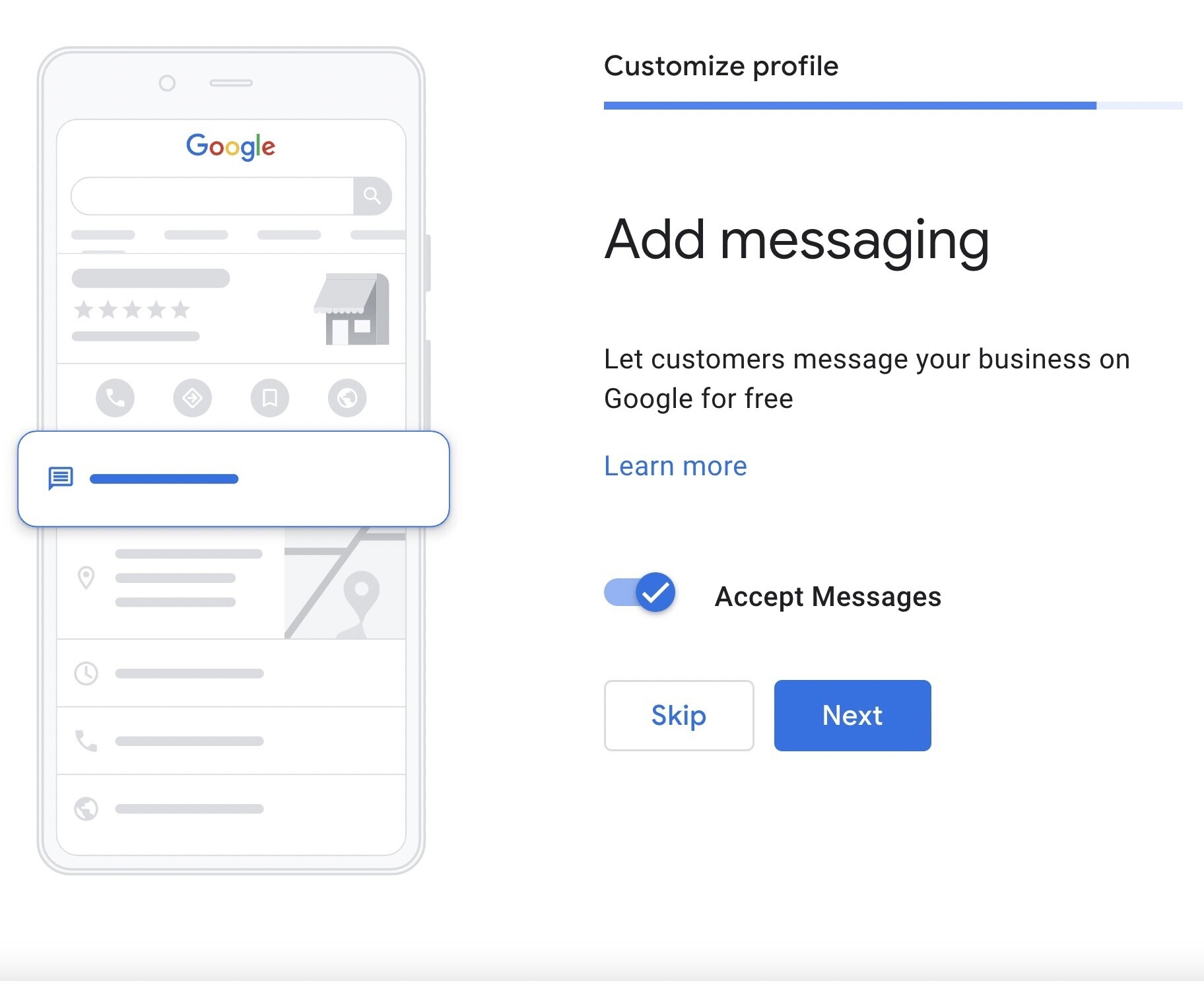
Mesmo que você desative as mensagens pelo Google, seus clientes em potencial ainda poderão entrar em contato com você por meio das informações de contato que você forneceu.
descrição do negócio
O Google oferece 750 caracteres para descrever brevemente sua empresa.
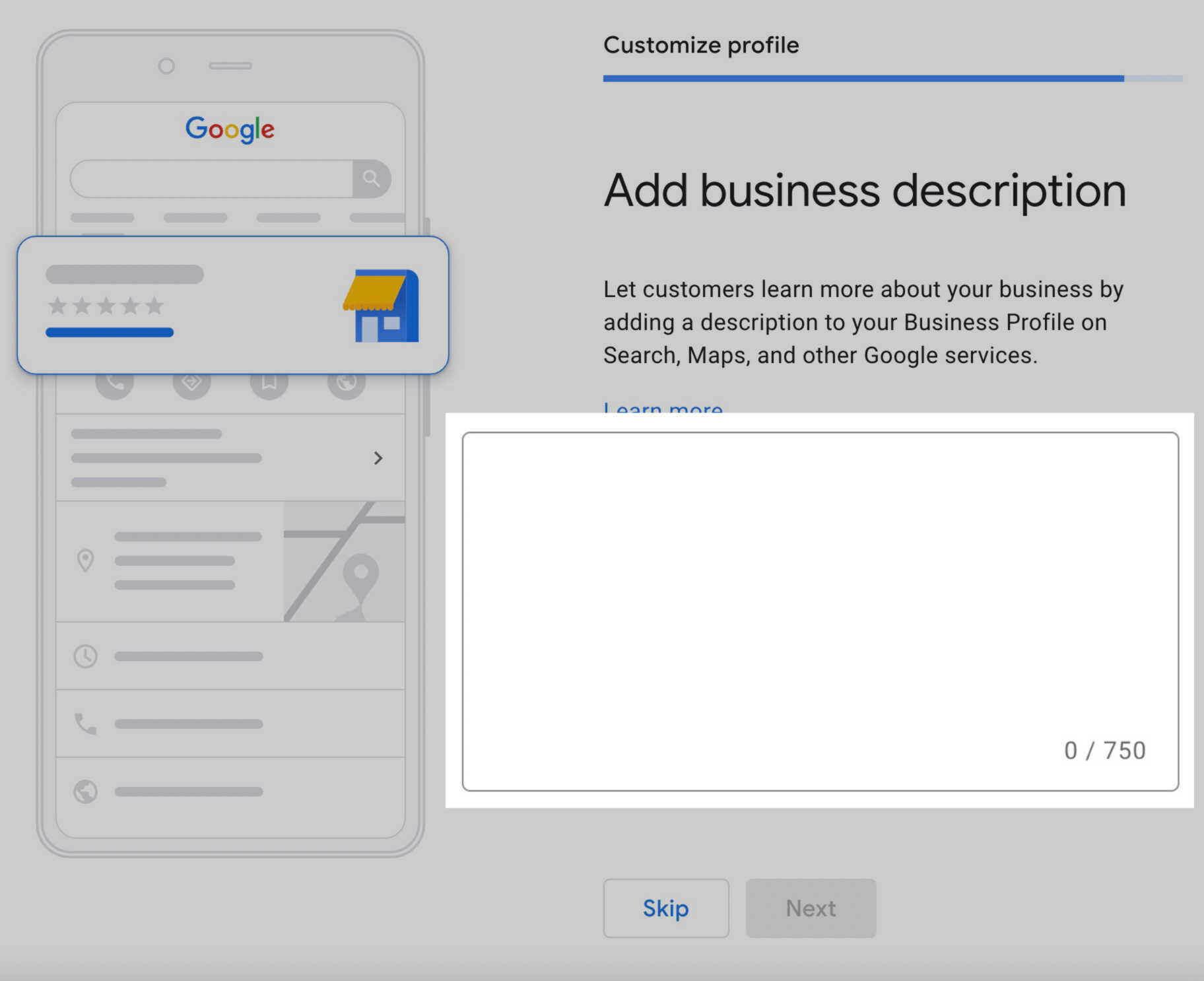
De acordo com as diretrizes , a descrição da sua empresa deve incluir:
- Seus produtos ou serviços
- Seu ponto de venda exclusivo
- Seu histórico
- Qualquer outra coisa que os pesquisadores possam achar útil
Depois de escrever a descrição da sua empresa, passe-a por um verificador ortográfico e gramatical como o Grammarly. O Google pode suspender os Perfis comerciais do Google devido a erros no nome ou perfil da sua empresa.
Outras coisas que você deve evitar na descrição do seu negócio são:
- Conteúdo ofensivo
- Links
- Código HTML (certifique-se de que tudo está em texto simples)
- Anúncios de venda
Fotos da empresa
Adicione fotos da sua empresa para mostrar aos clientes como é o seu espaço, quais produtos você vende e muito mais.
Você pode adicionar fotos específicas com base na categoria da sua empresa. Por exemplo, os restaurantes podem adicionar fotos de seus menus e pratos específicos.
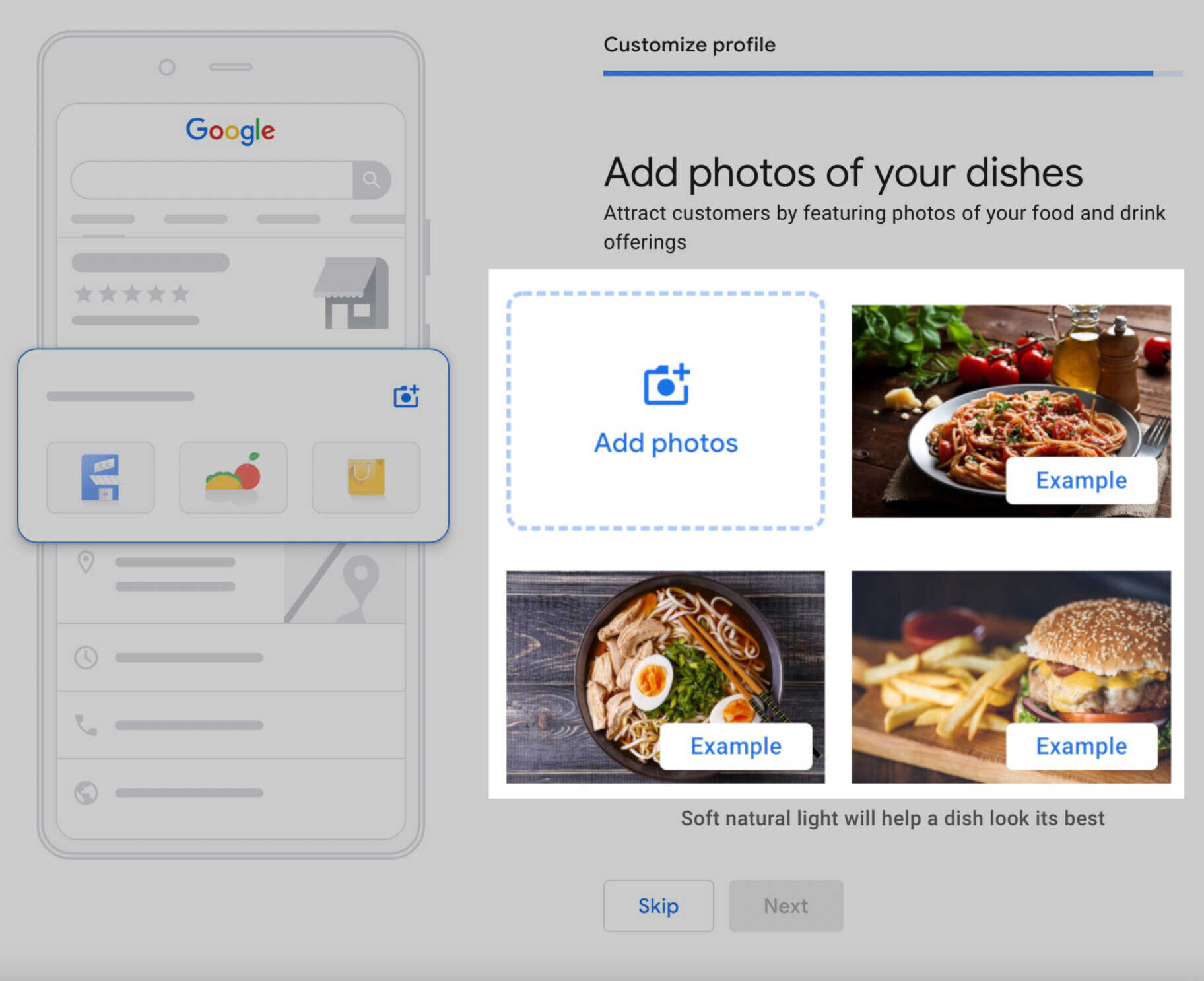
Adicionar fotos ao seu perfil torna sua empresa mais atraente para os clientes .
Dá a eles uma ideia genuína de como é sua empresa – e pode até expandir seu alcance – sem exibir anúncios ou tentar vender algo.
Abordaremos dicas adicionais sobre imagens GBP posteriormente.
Anúncios do Google
Por fim, você pode configurar o Google Ads . Mas isso não é obrigatório e não afetará a frequência com que sua empresa aparece nos resultados de pesquisa orgânica gratuita.
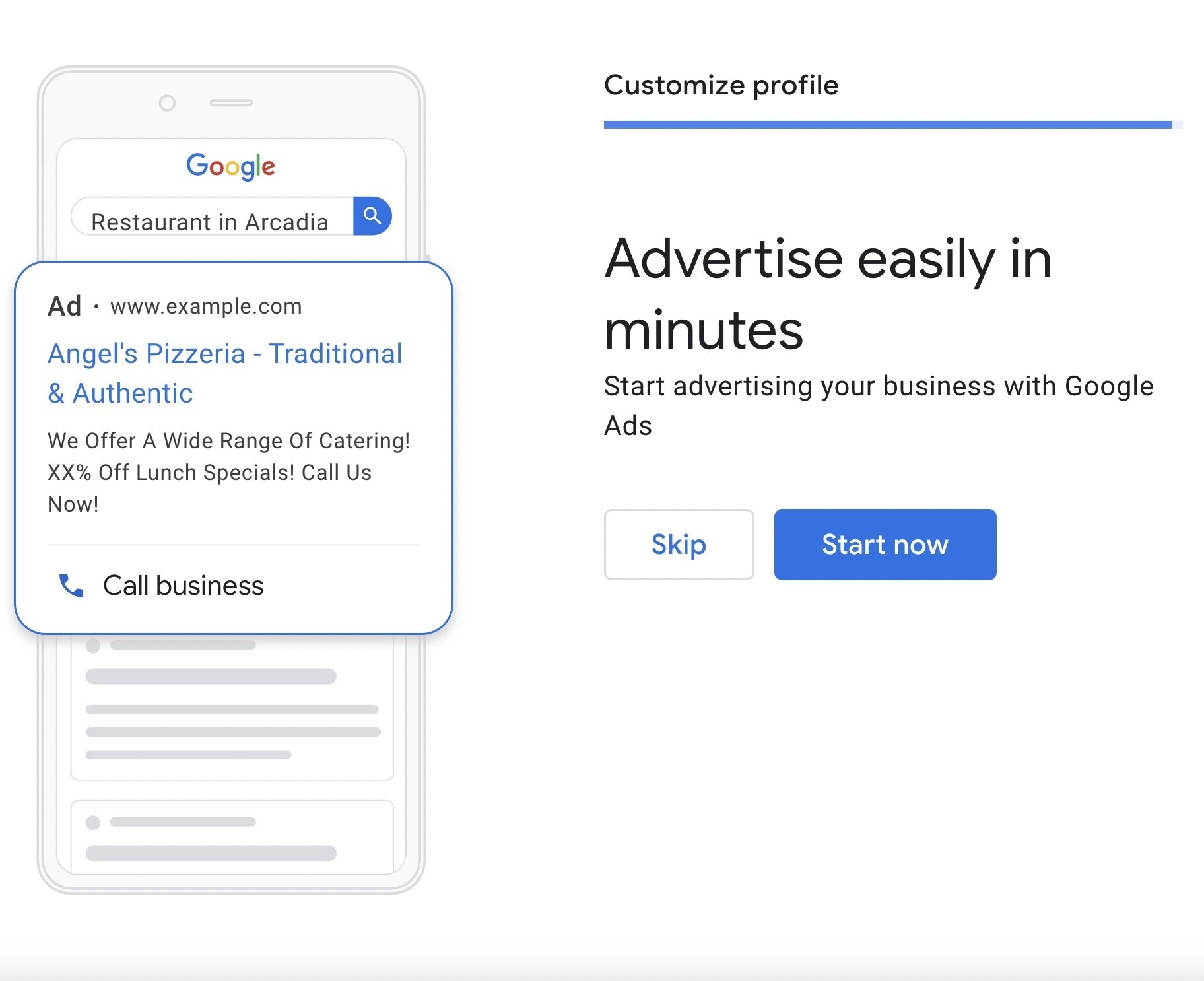
Como reivindicar uma listagem existente e não verificada
O Google gera e atualiza automaticamente as informações comerciais por conta própria. Portanto, uma listagem não gerenciada e não verificada de sua empresa pode já existir no banco de dados do Google.
Tudo o que você precisa fazer é reivindicar sua listagem e adicioná-la ao seu painel.
Reivindicar sua listagem permitirá que você mantenha suas informações comerciais precisas, faça anúncios e responda a comentários e perguntas de clientes.
Veja como fazer isso em quatro etapas fáceis:
Etapa 1: pesquise sua empresa no Google Maps
Primeiro, acesse o Google Maps e pesquise o nome da sua empresa.
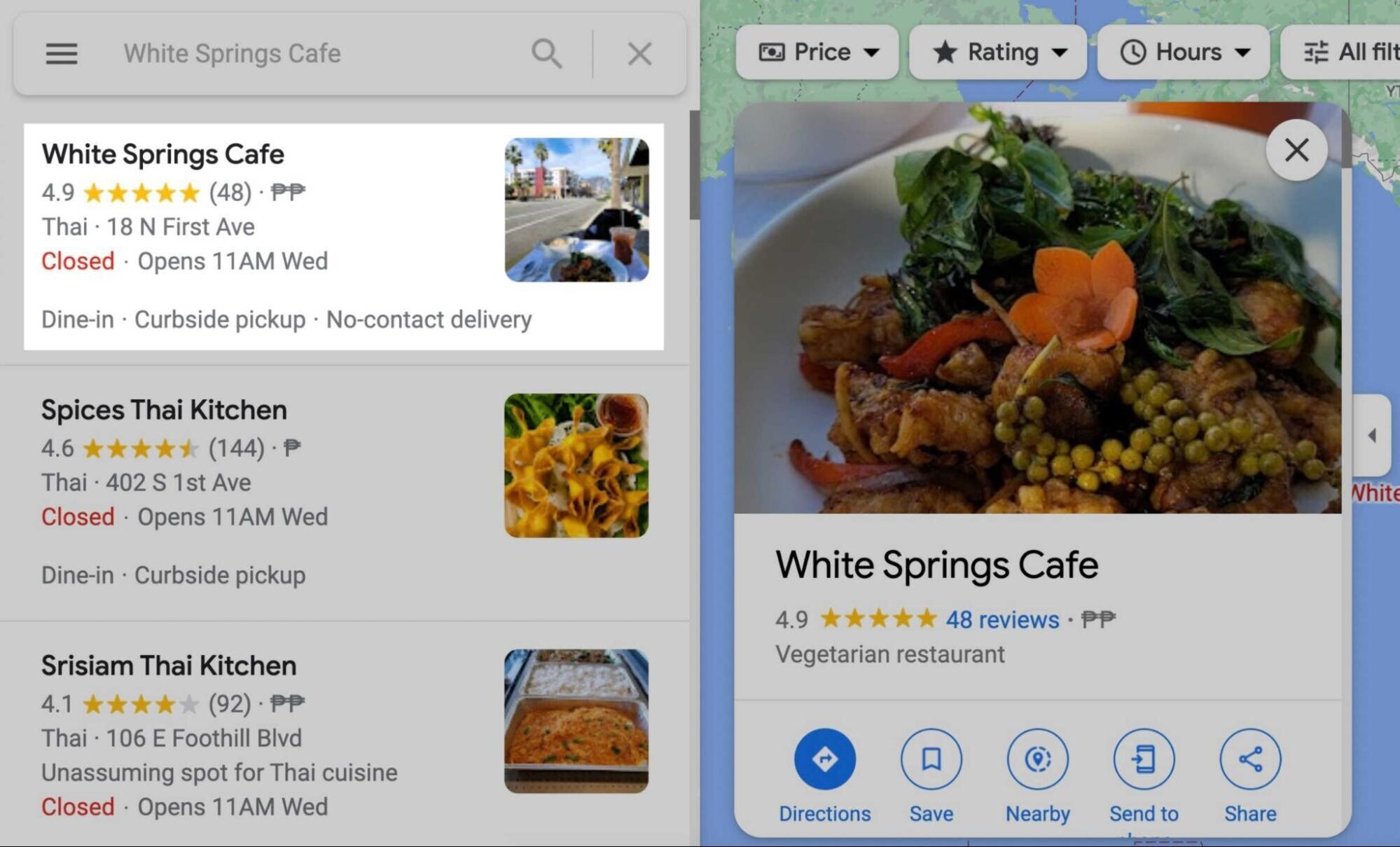
Se você não encontrar sua empresa no Maps, a listagem provavelmente não existe. Nesse caso, você precisa criar um do zero. (Consulte a seção anterior para obter um guia passo a passo.)
Etapa 2: procure o botão “Reivindicar esta empresa”
Depois de encontrar sua empresa no Google Maps, procure o botão “Reivindicar esta empresa” ou “É proprietário desta empresa?” link.
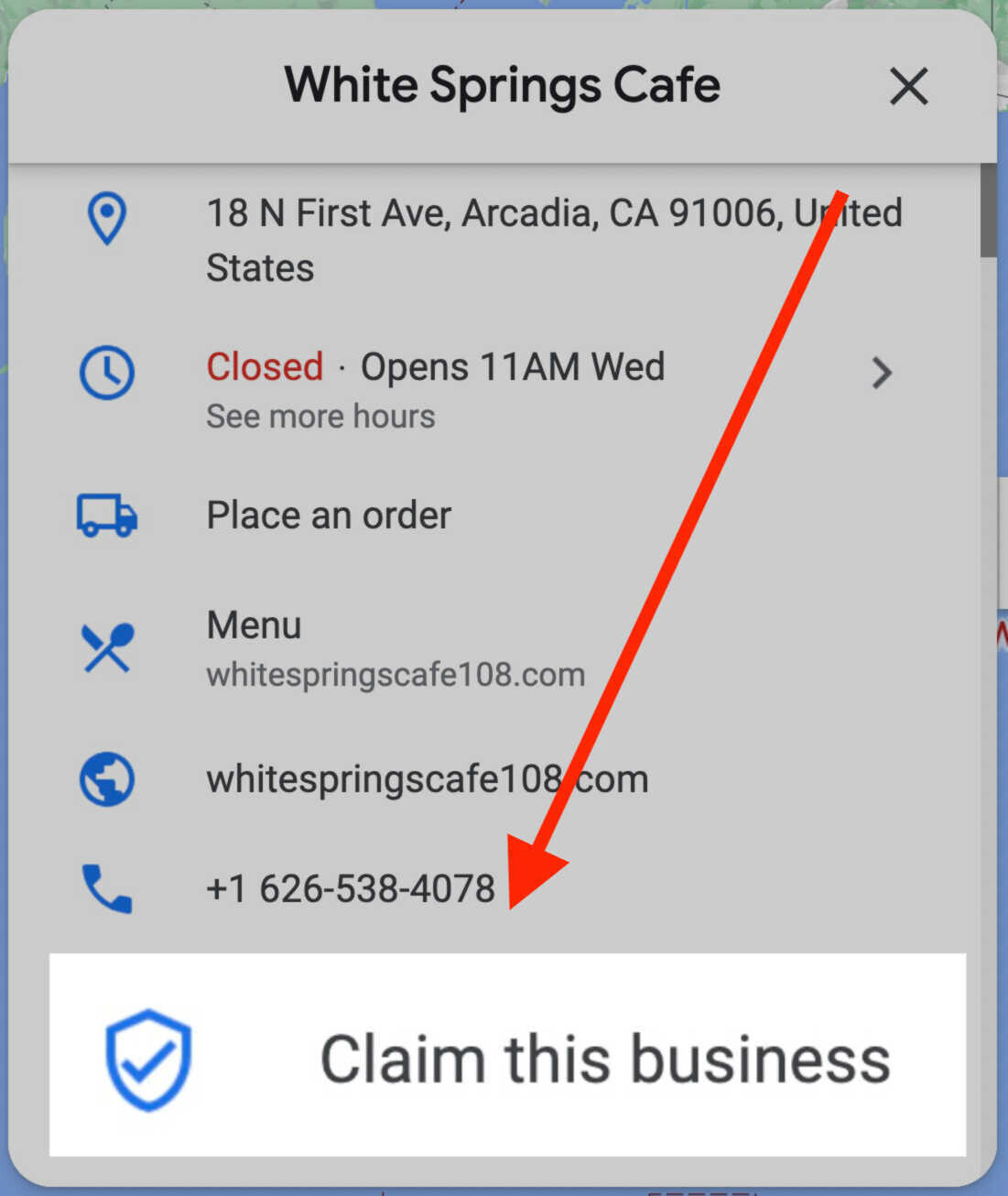
Se você não encontrar nenhum desses botões, uma das duas coisas aconteceu:
- A listagem já foi verificada . Para reivindicar uma listagem verificada, você precisa entrar em contato com o gerente de negócios existente. Pule para a próxima seção para obter um guia passo a passo completo.
- Você já é o gerenciador de perfil . Faça login na sua conta do Google e vá para o painel do Business Profile Manager para ver se a listagem já foi atribuída à sua conta.
Etapa 3: clique em “Gerenciar agora”
Na próxima página, você verá um botão “Gerenciar agora”. Se você tiver certeza de que a listagem é sua empresa, clique no botão.
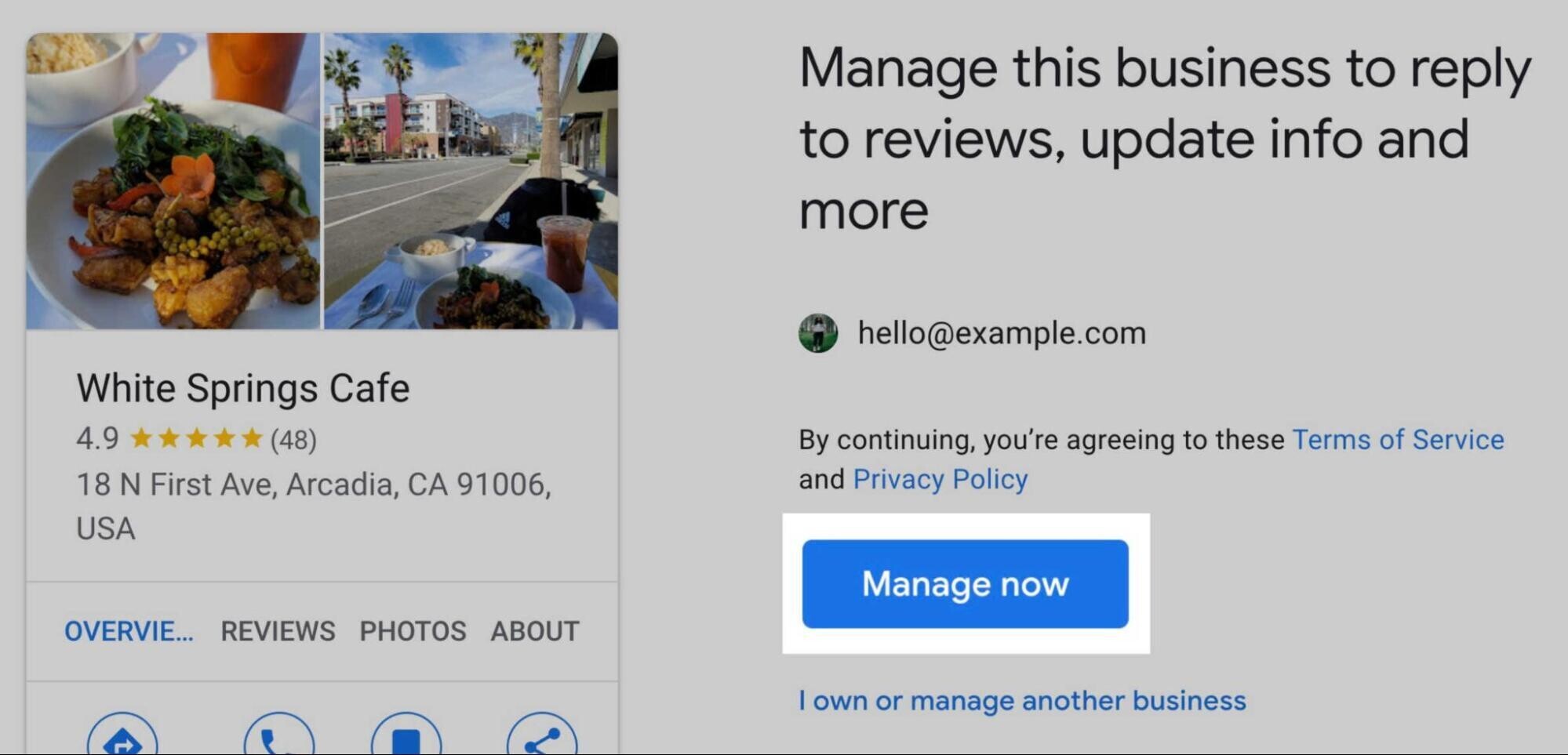
Se você perceber que a empresa não é sua, clique em “Sou proprietário ou gerencio outra empresa” para criar uma nova listagem.
Etapa 4: verifique sua empresa
A verificação de sua empresa prova ao Google que você realmente gerencia a ficha de empresa que está tentando reivindicar.
O Google só permitirá que você gerencie sua listagem, ou seja, responda a comentários ou edite informações, depois que você confirmar a propriedade.
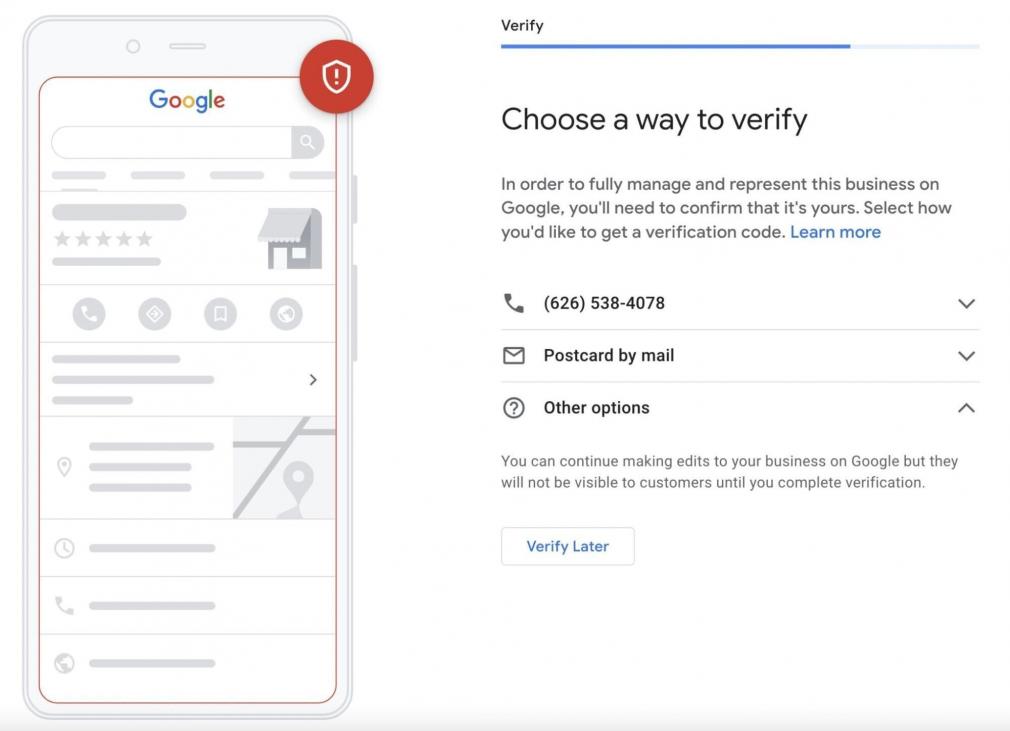
Novamente, você pode verificar sua listagem por telefone, e-mail, cartão postal, chamada gravada ou chamada ao vivo.
Depois de verificar se a ficha de empresa é realmente sua, você poderá gerenciá-la por meio do painel do GBP Manager .
Como solicitar acesso a uma GBP gerenciada por outra pessoa
Se você não encontrar o botão “Reivindicar esta empresa” em sua listagem de empresa existente, provavelmente ela já está sendo gerenciada por outra conta.
Veja como você pode recuperar o perfil em três etapas:
Etapa 1: vá para a página Criar
Vá para a página Criar e pesquise sua empresa.
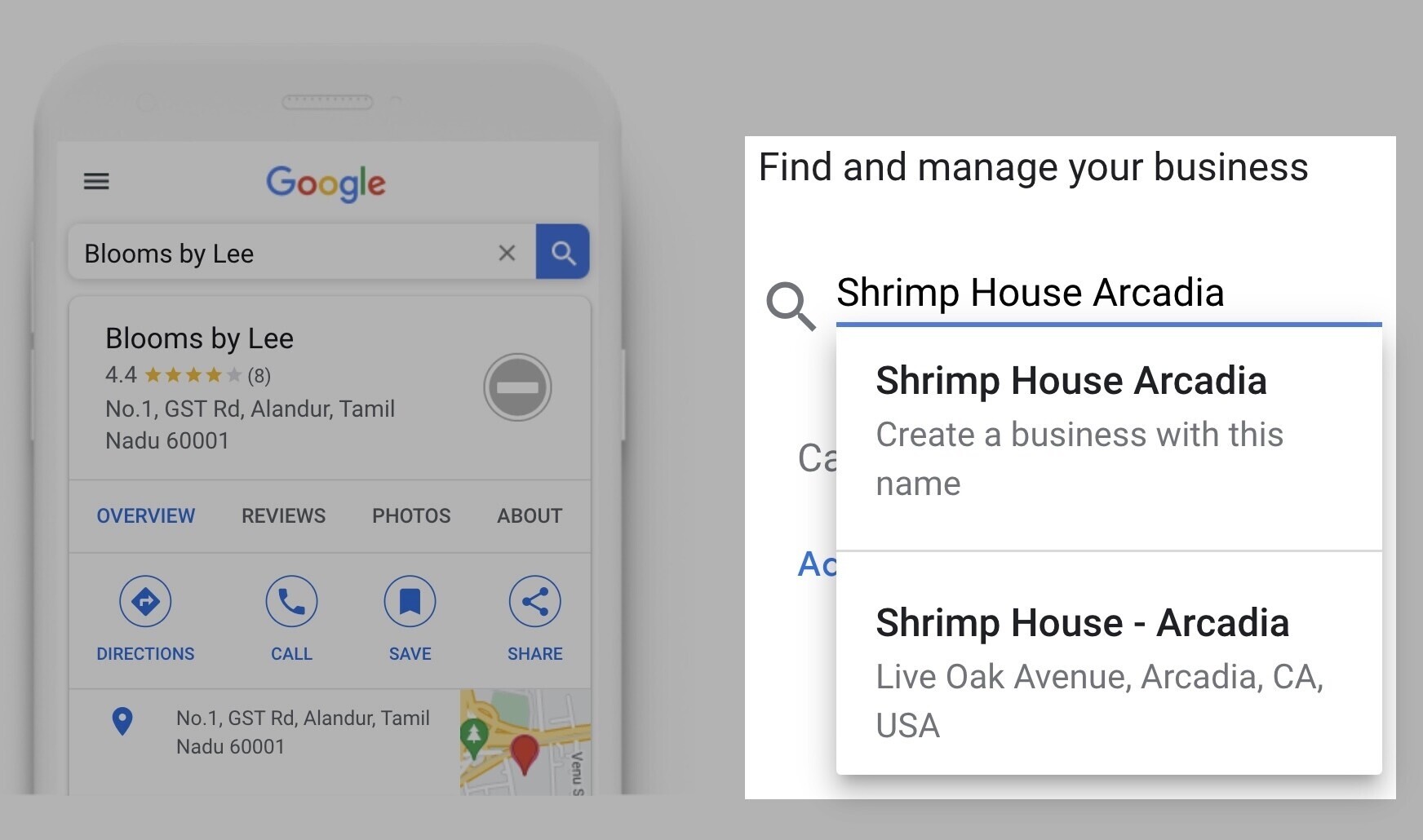
Você deverá ver um menu suspenso preenchido com listagens existentes no banco de dados do Google. Selecione a ficha de empresa que pretende reivindicar.
Etapa 2: solicitar acesso
O Google confirmará que a listagem que você deseja reivindicar pertence a outro endereço de e-mail.
Se o endereço de e-mail for seu, faça login nele e você deverá obter acesso à listagem. Se você perdeu as informações de login desse endereço de e-mail, consulte o guia de recuperação de conta do Google .
Se o endereço de e-mail não for seu, clique no botão “Solicitar acesso”.
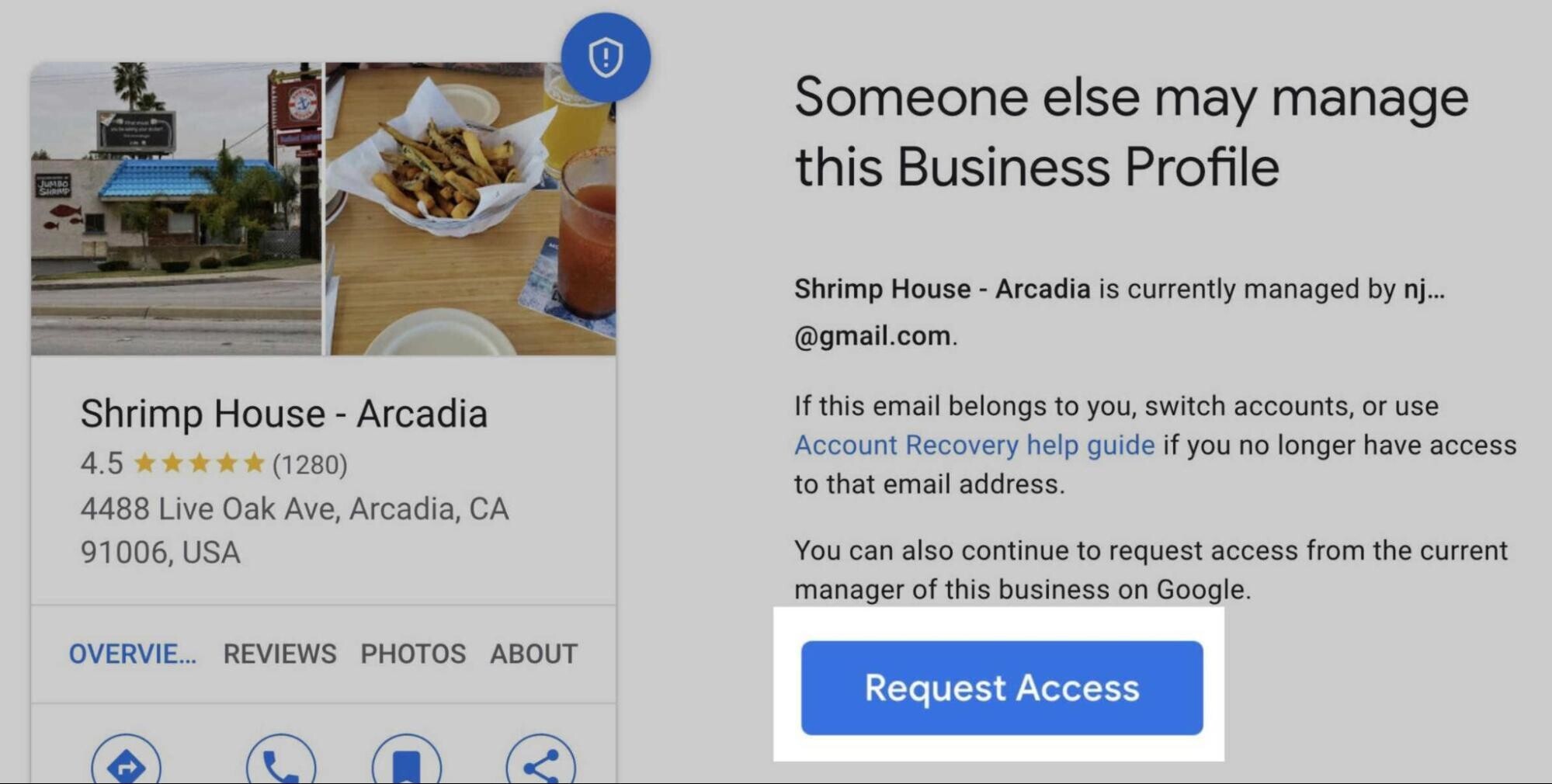
Passo 3: Preencha o formulário
O Google solicitará que você preencha alguns detalhes pessoais, incluindo seu nome, número de contato, o nível de acesso necessário e seu relacionamento com a empresa.
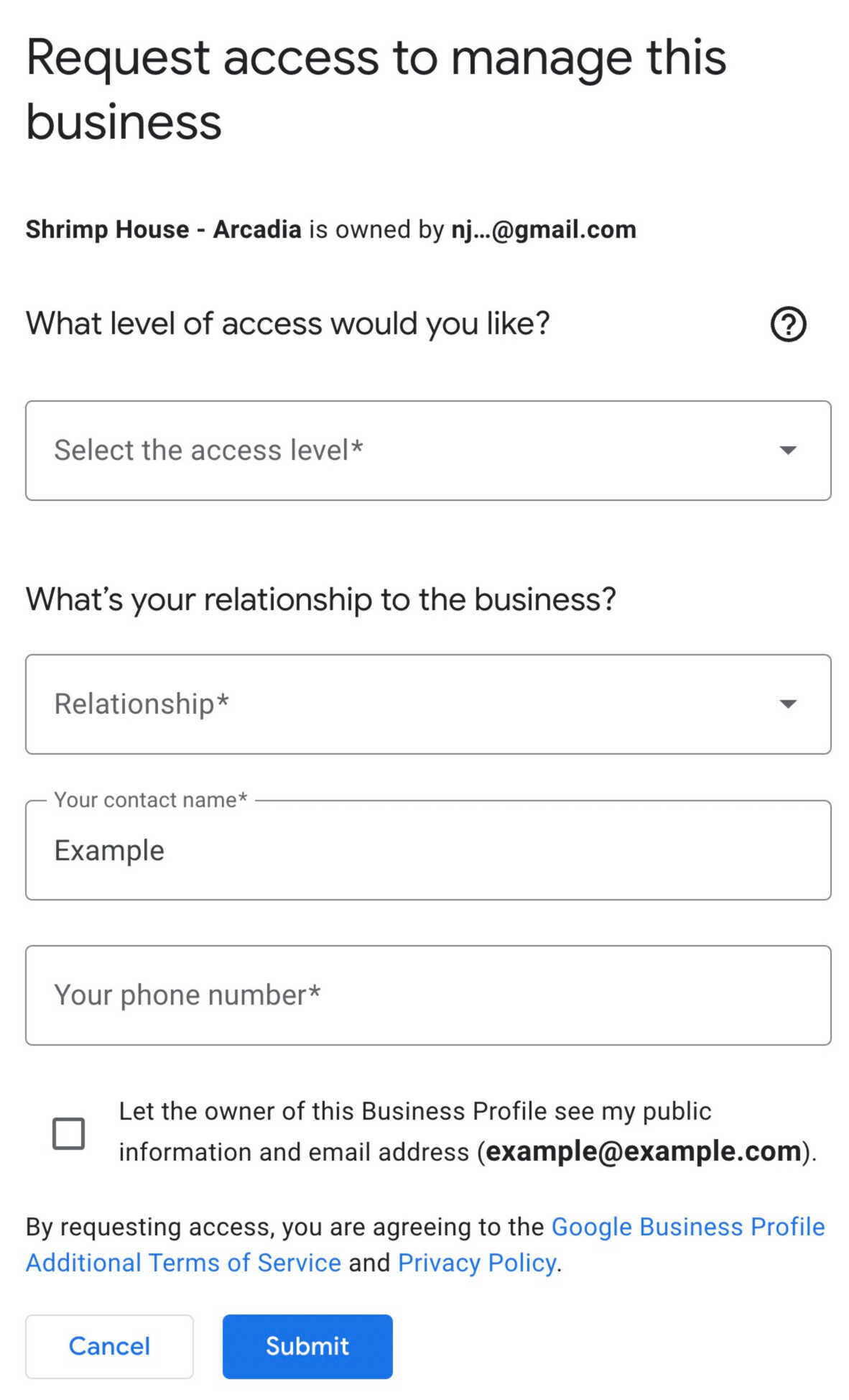
Depois de clicar em enviar, o titular da conta que está gerenciando sua listagem receberá sua solicitação. Eles têm três dias para conceder acesso ao perfil ou rejeitar sua solicitação.
Se você não receber uma resposta, talvez você tenha recebido permissão para reivindicar seu perfil por conta própria. Acesse o painel do seu gerenciador de GBP e procure a opção de reivindicar sua empresa.
O Google concederá a você acesso total de gerenciamento à listagem de sua nova empresa sete dias após você se tornar o novo proprietário.
Como otimizar seu perfil do Google Meu Negócio
Agora que você configurou ou reivindicou sua listagem, é hora de otimizá-la. Aqui estão as etapas contínuas que você pode seguir para manter um perfil comercial do Google bem otimizado.
Revisar a consistência do NAP
A NAP é a informação mais importante do seu perfil do Google Meu Negócio. Significa nome, endereço e número de telefone.
A consistência do NAP ajuda os clientes em potencial a identificar e encontrar sua empresa. É crucial manter essas informações consistentes em qualquer lugar em que sua empresa apareça on-line para evitar confusão.
Comece verificando se tudo está correto em sua conta comercial.
Navegue até a guia “Informações” e verifique se o nome, o endereço e o número de telefone da sua empresa estão corretos.
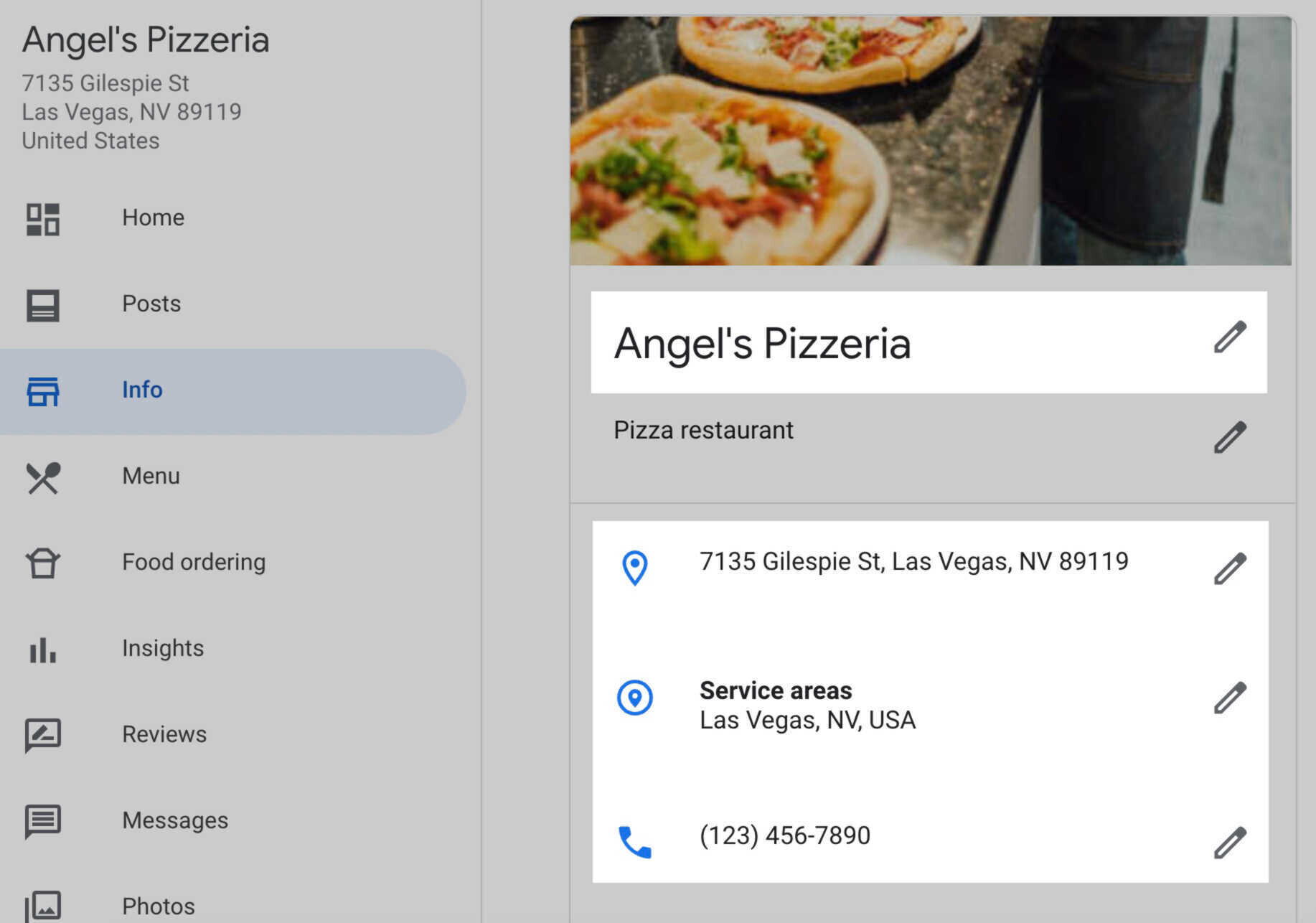
Embora você possa gerenciar manualmente suas informações comerciais em diretórios locais, isso é ineficiente.
Para economizar tempo e recursos administrativos, use uma ferramenta como o Listing Management da Semrush para gerenciar automaticamente suas informações NAP em mais de 70 diretórios nos EUA.
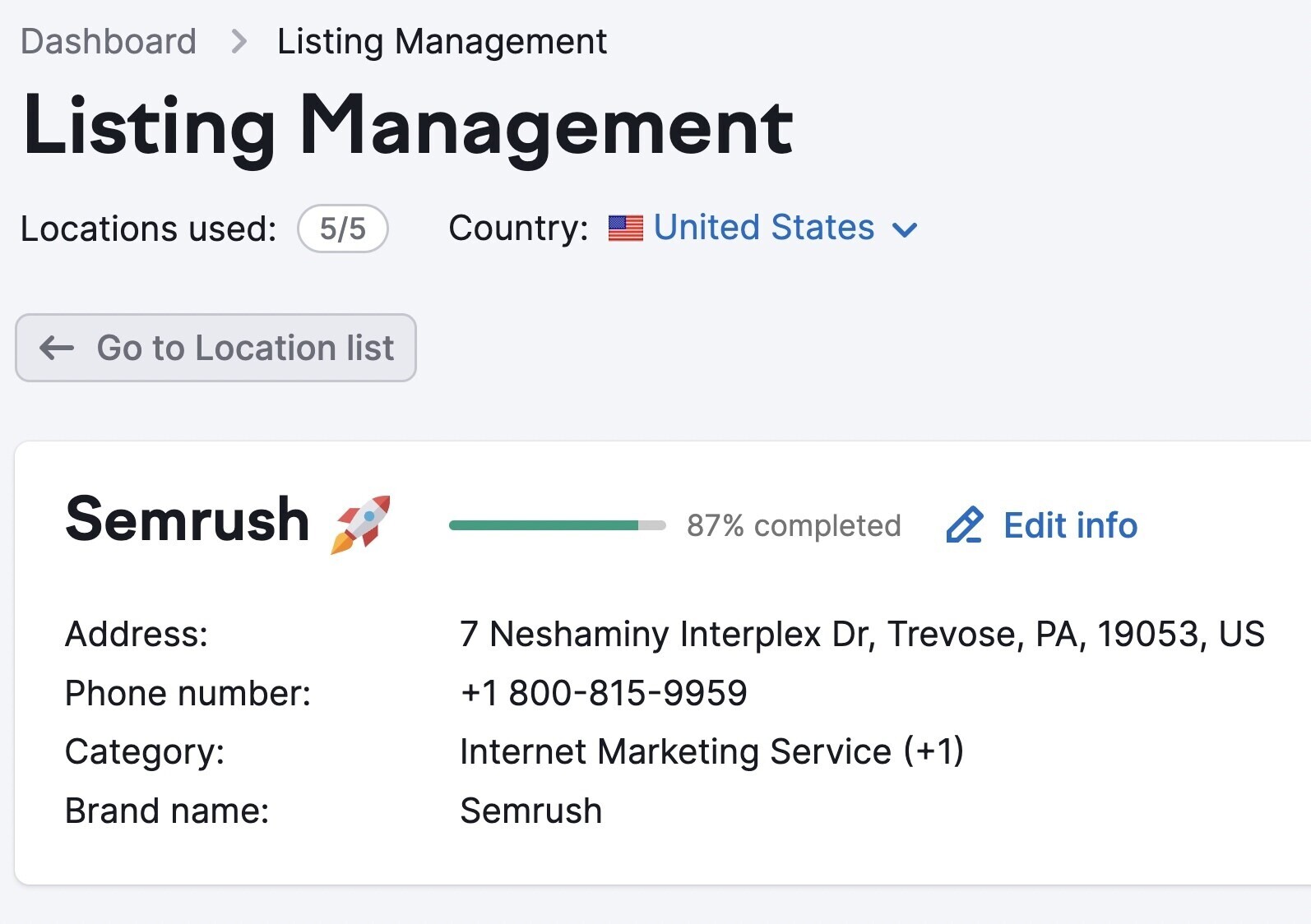
Muitos SEOs também usam uma estratégia chamada rastreamento de chamadas ou usam números de telefone diferentes que encaminham para o número de telefone da sua empresa. Ao fazer isso, você pode rastrear de qual canal a chamada veio.
Veja como você usa o rastreamento de chamadas sem afetar negativamente a consistência do NAP:
Volte para a guia “Informações” do seu perfil do Google Meu Negócio e vá para a seção de número de telefone.
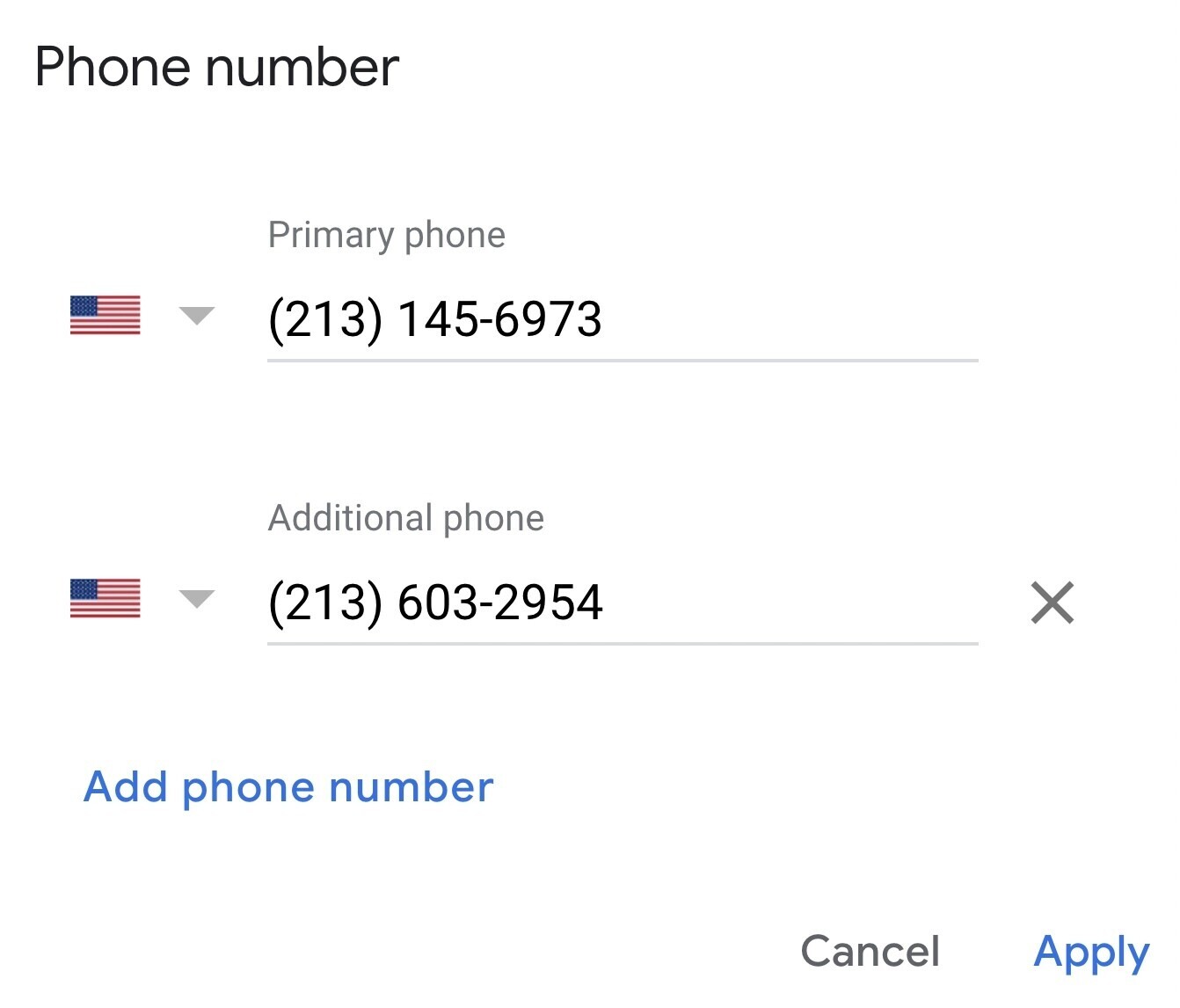
Adicione seu número de rastreamento de chamadas como a opção de “telefone principal” e seu número de telefone comercial padrão como um número de “telefone adicional”.
Ao adicionar sua linha telefônica principal como um número adicional, ela permanecerá conectada à sua empresa sem prejudicar a consistência do seu NAP.
Escreva uma descrição comercial
As descrições de negócios fornecem espaço para fornecer informações sobre produtos e serviços, bem como o histórico de seus negócios.
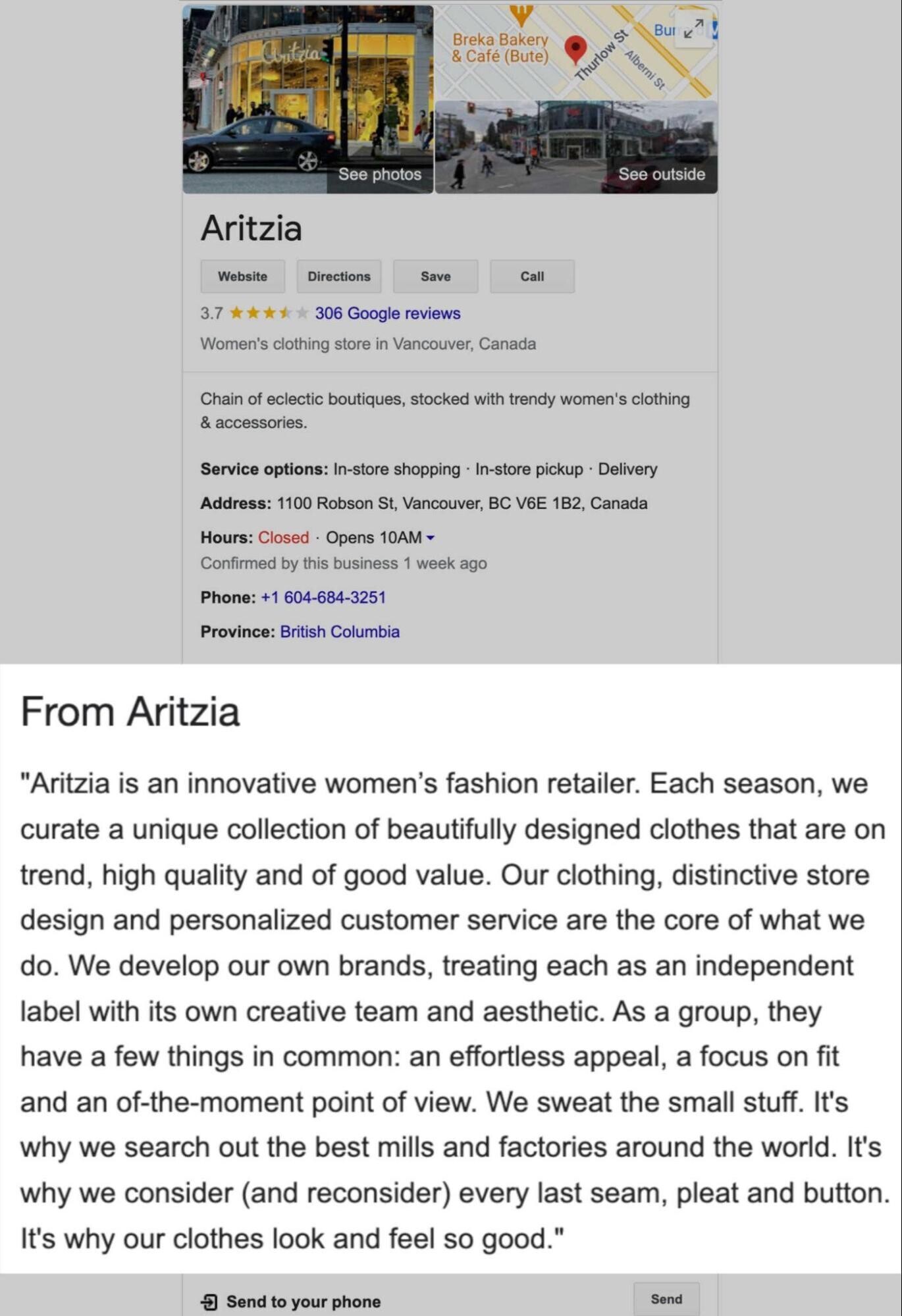
O Google recomenda que você use a Descrição da empresa para fornecer informações úteis sobre seus produtos e serviços, bem como as missões e o histórico de sua empresa.
Concentre-se em fornecer uma descrição relevante em vez de tentar colocar o maior número possível de palavras-chave.
Aqui estão algumas dicas adicionais do Google sobre o que não incluir na descrição da sua empresa:
- Informações imprecisas ou confusas
- Linguagem profana
- Especiais ou promoções
- Erros de ortografia, rabiscos ou uso de caracteres enigmáticos
Para obter mais informações, leia a lista completa de diretrizes para representar sua empresa no Google .
Adicionar imagens à sua listagem
Agora que você tem uma descrição comercial, é hora de adicionar algumas imagens para ajudá-lo a se destacar.
Primeiro, defina uma foto de perfil (geralmente seu logotipo) e uma foto de capa que melhor represente sua empresa. Você também pode fazer upload de fotos comerciais adicionais para sua listagem do Google Meu Negócio.
Alguns exemplos de fotos de negócios a serem adicionadas incluem: fotos externas, fotos internas, fotos de produtos, fotos de sua equipe no trabalho e áreas comuns.
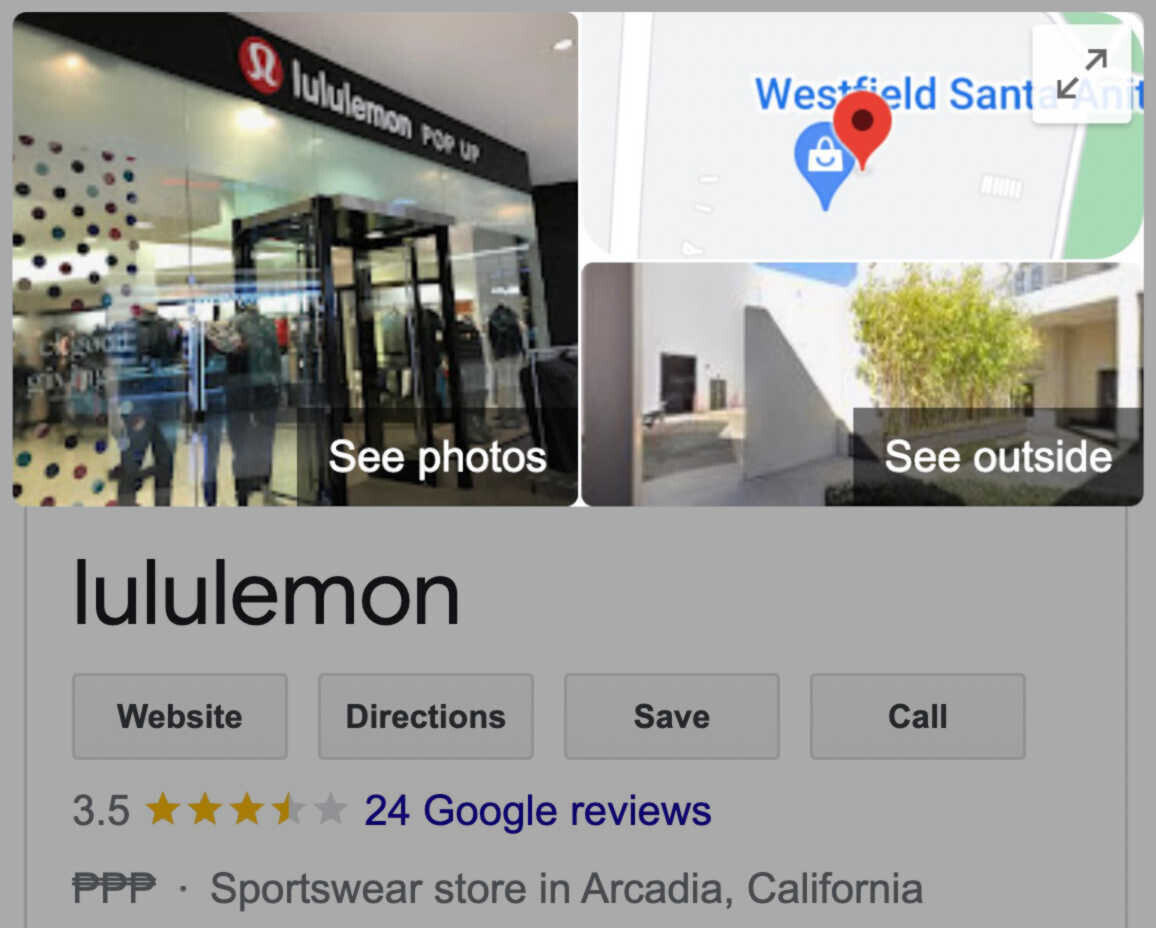
Aqui estão as diretrizes de tamanho de fotos da GBP :
- Tamanho do arquivo: entre 10 KB e 5 MB
- Foto do perfil: 250 x 250 px
- Foto da capa: 1080 x 608 px
- Postagens do Google: 1200 x 900 pixels
- Fotos comerciais: 720 x 720 px
- Formato: JPG ou PNG
Criar postagens do Google
Compartilhe ofertas, eventos, produtos e serviços diretamente na Pesquisa Google e no Maps por meio do Google Posts. Você pode encontrá-los na parte inferior do Perfil da empresa na seção “Do proprietário”.
Veja como eles se parecem:
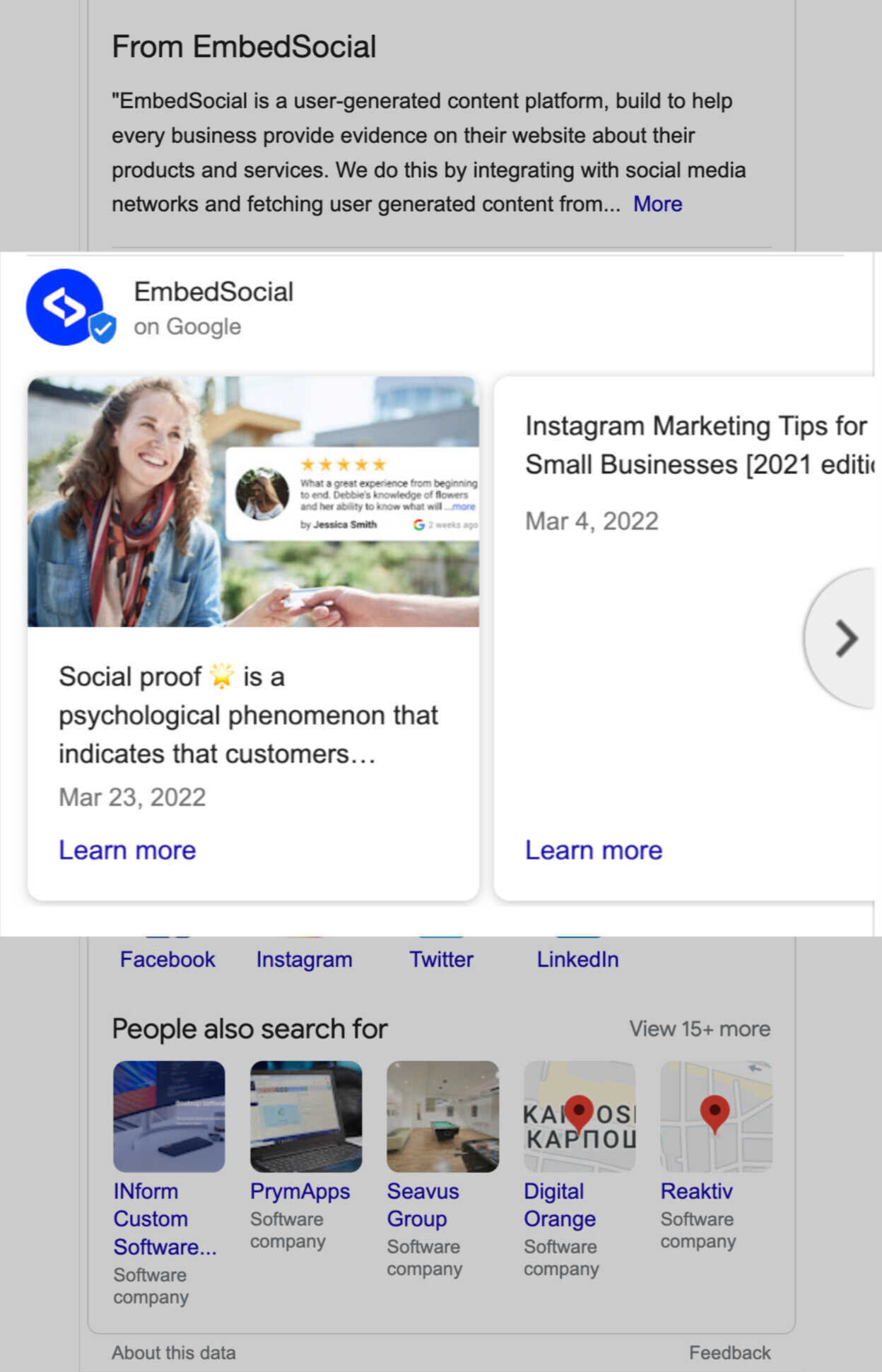
As postagens podem incluir texto, fotos ou vídeos. Aqui estão os tipos de Google Posts que você pode criar:
- Ofertas : Vendas promocionais ou ofertas do seu negócio. Inclua um título, data de início e término e foto ou vídeo. Também pode incluir um código de cupom, link e detalhes da oferta.
- O que há de novo : atualizações gerais sobre sua empresa (ou links para postagens recentes no blog). Pode incluir uma foto ou vídeo, descrição e botão de ação.
- Eventos : Promoção de eventos para o seu negócio. Requer um título, datas de início e término e uma hora. Pode incluir uma descrição, foto ou vídeo e um botão de ação.
Veja como criar uma postagem:
Etapa 1: faça login na sua conta de administrador GBP e vá para a guia “Postagens”
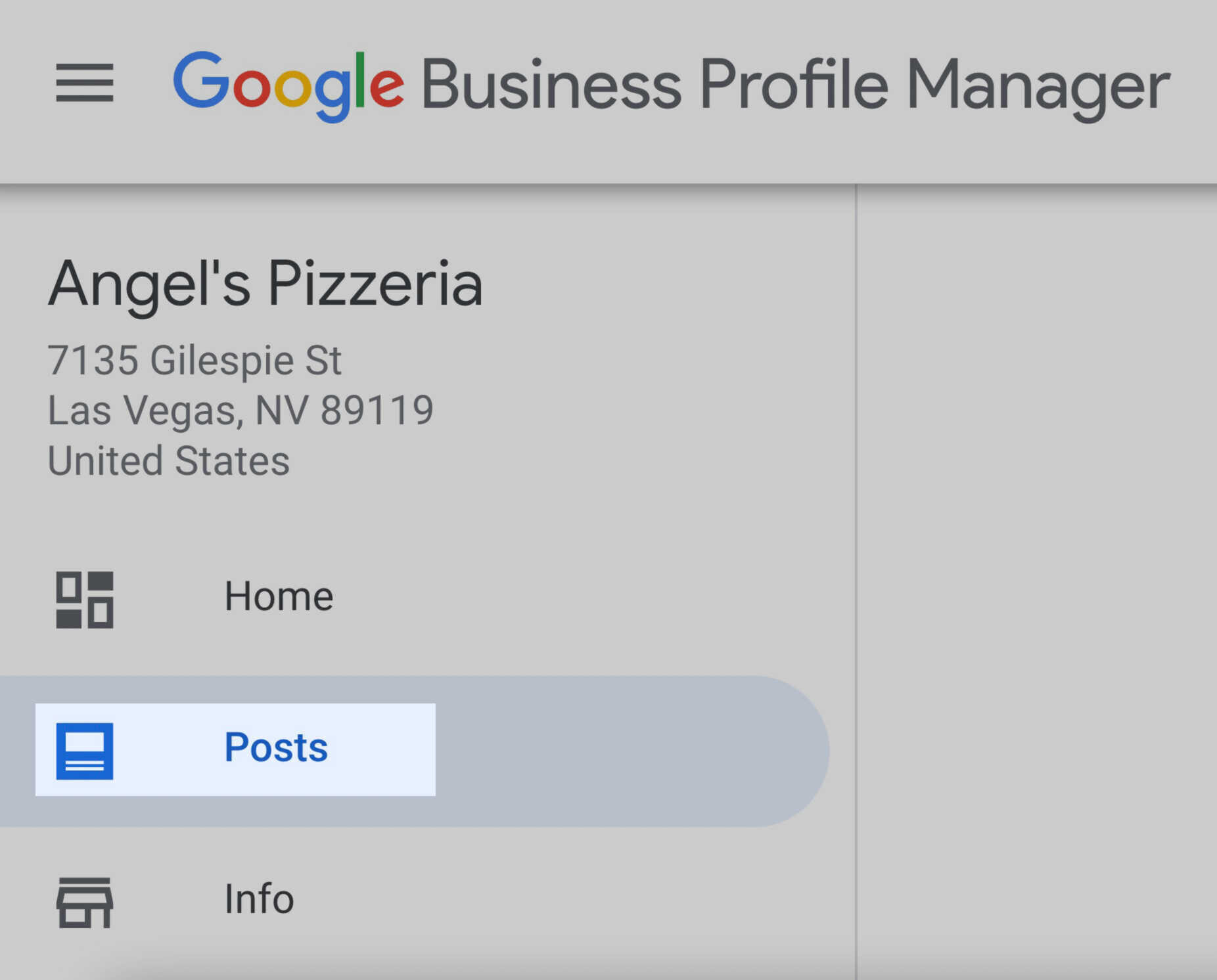
Etapa 2: clique no botão localizado no canto inferior direito da tela para criar uma nova postagem
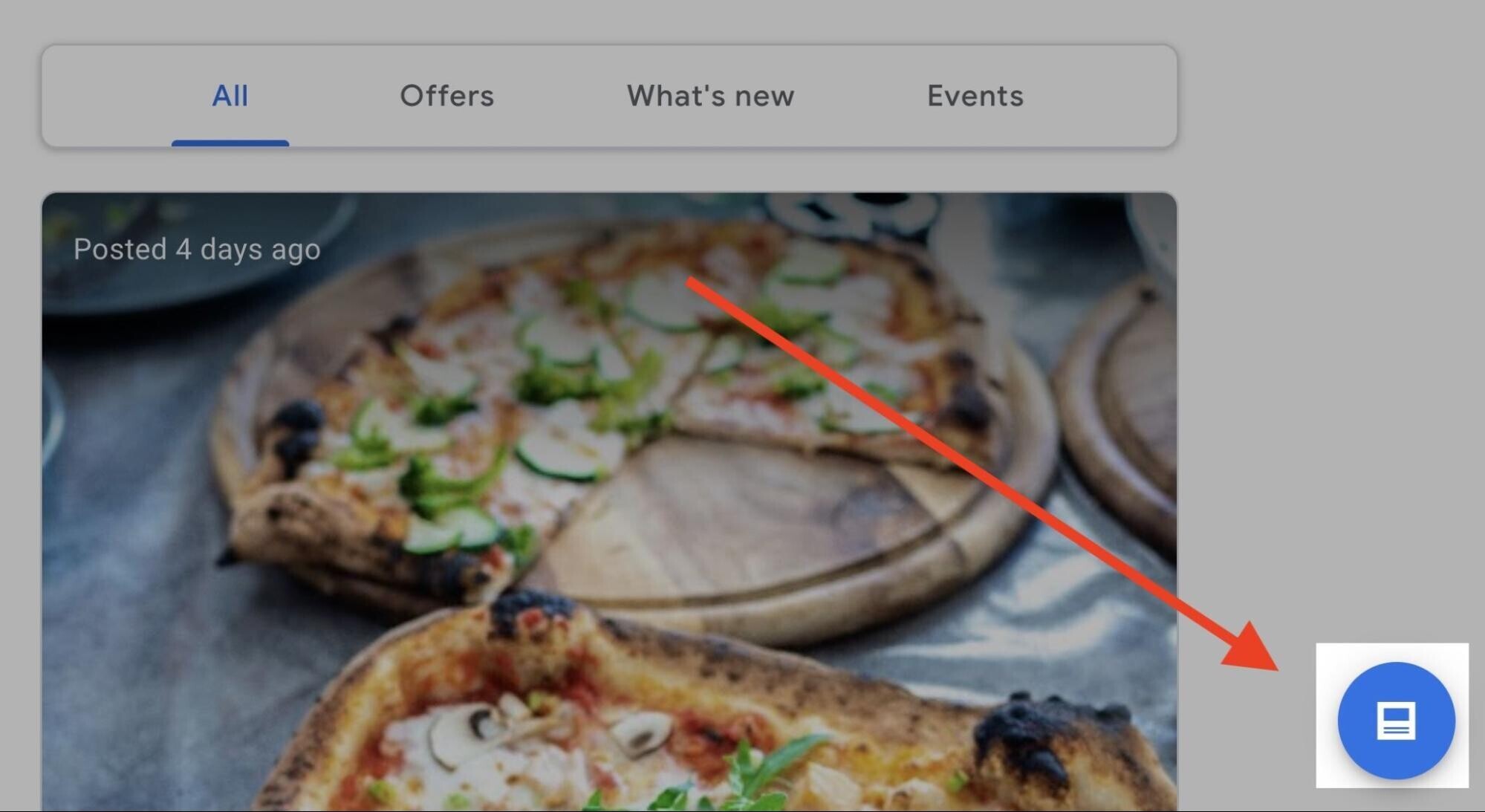
Etapa 3: escolha o tipo de postagem que você deseja criar na lista fornecida na parte superior da página
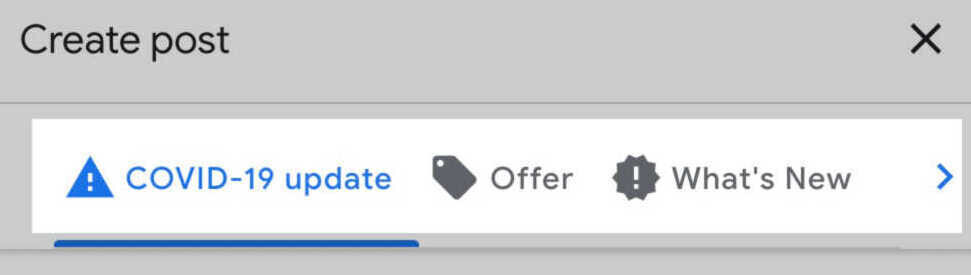
Passo 4: Escreva sua postagem e adicione fotos nos espaços fornecidos. Aqui está o que parece para uma postagem do tipo “O que há de novo”
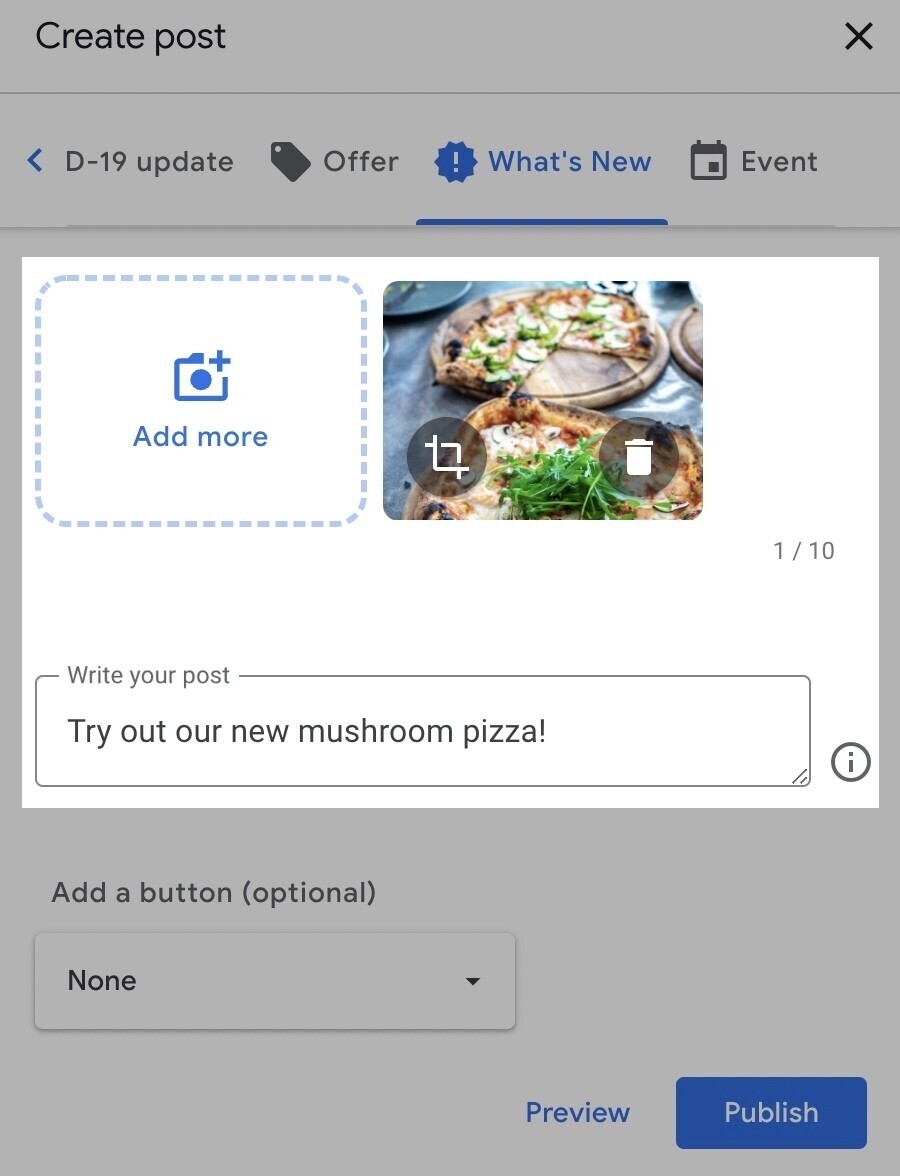
Etapa 5: se desejar, você pode adicionar um botão para facilitar o acesso dos clientes ao seu site, fazer um pedido ou realizar outras ações
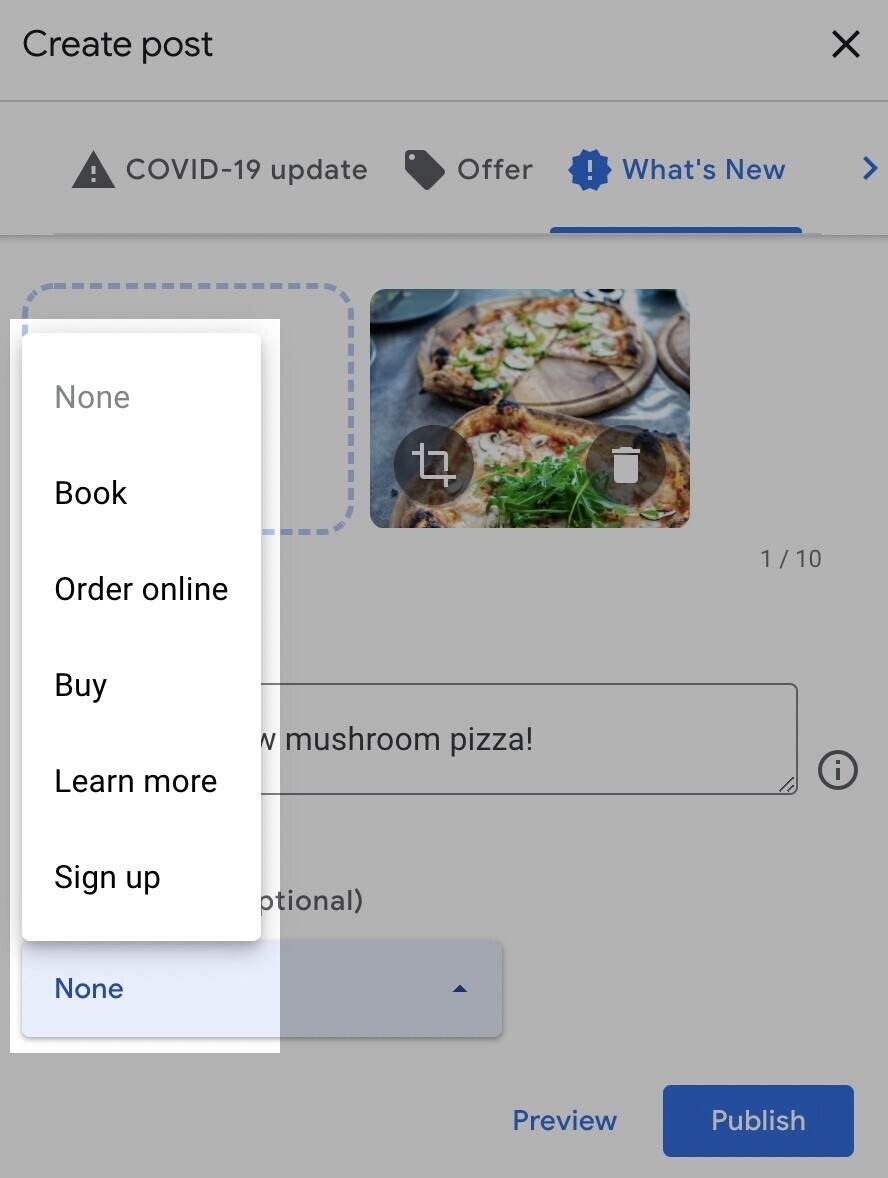
Depois de escolher o tipo de botão desejado, você terá que adicionar um link. É para onde os visitantes irão quando clicarem no botão.
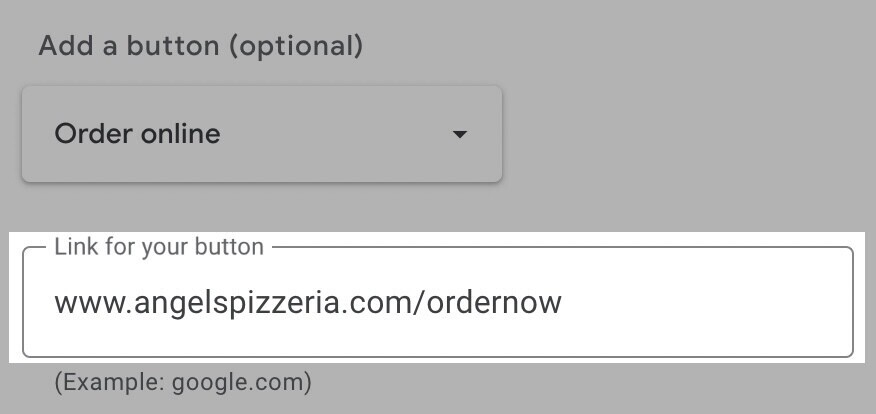
Etapa 6: clique no botão “Visualizar” no canto inferior direito da janela para ver como sua postagem ficará quando estiver ao vivo
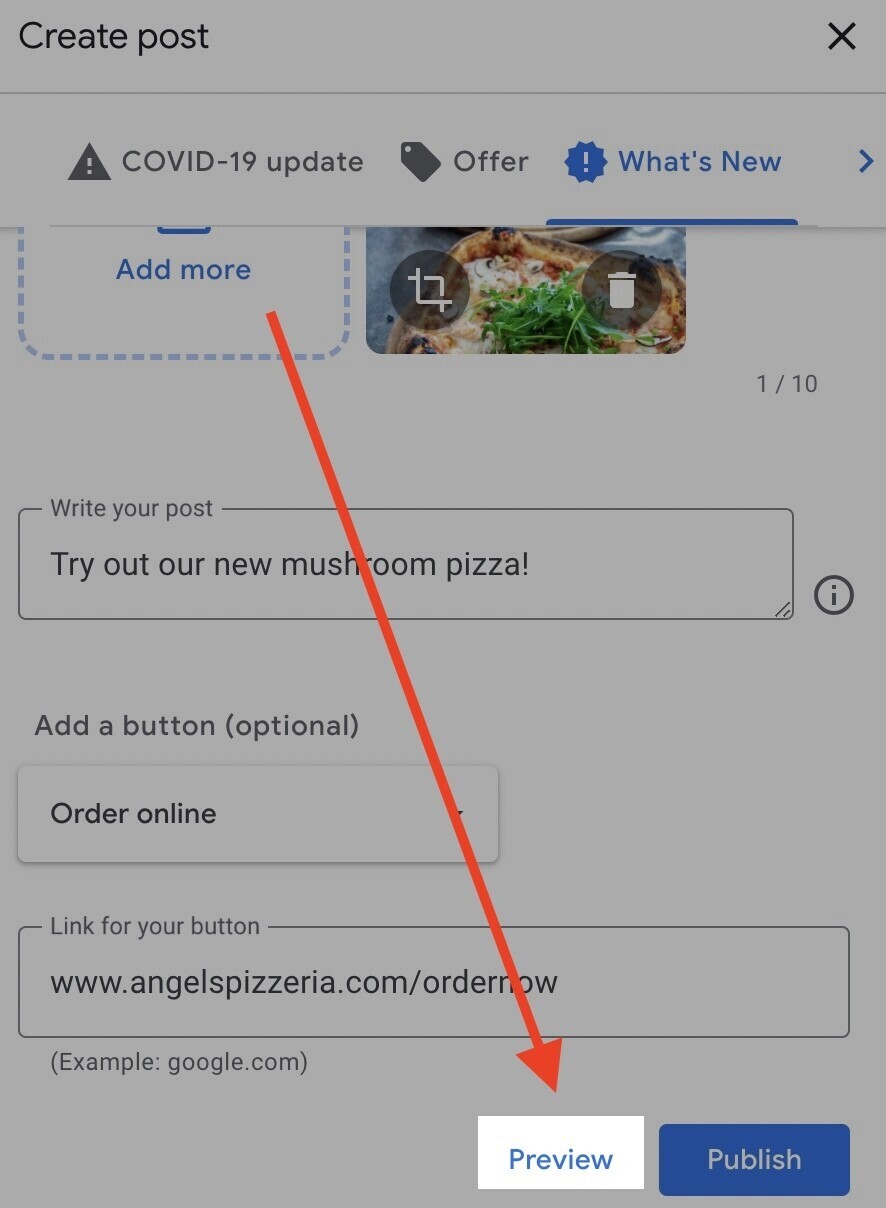
Faça alterações se necessário.
Passo 7: Quando tudo estiver bem, clique no botão “Publicar” no canto inferior direito da janela
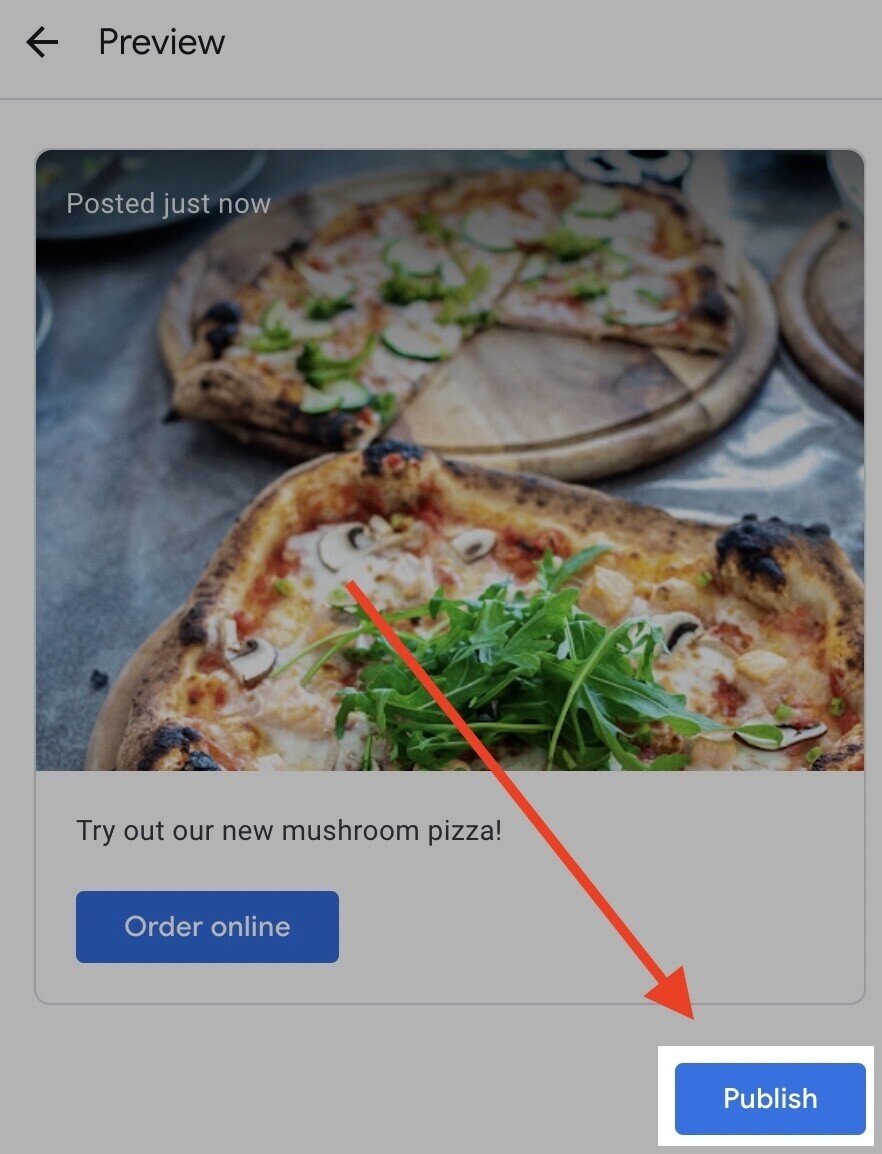
Sua postagem aparecerá dentro do seu GBP.
Para aproveitar ao máximo suas postagens do Google, inclua fotos de alta qualidade e publique regularmente.
As postagens duram sete dias (a menos que você escolha uma postagem de “Evento” e defina um período de tempo maior). Mas como apenas algumas postagens são visíveis ao mesmo tempo, não há nenhum benefício em ter mais de duas postagens ao vivo por vez.
Também certifique-se de manter as coisas curtas e doces. Você pode tecnicamente incluir até 1.500 palavras, mas apenas cerca de 75 a 100 caracteres aparecem na visualização.
Por isso, é importante adicionar qualquer informação crucial no início. Por exemplo, datas de eventos, detalhes de ofertas ou atualizações de negócios.
Dica profissional : agende o Google Posts diretamente de sua conta Semrush gratuitamente usando o Social Media Poster .
Produtos em destaque em GBP
Destaque uma lista de produtos selecionados diretamente na ficha da sua empresa usando o Editor de produtos do Google Business Planner .
Crie coleções com um mínimo de três produtos, preencha os detalhes necessários e seus usuários podem clicar em produtos individuais para obter mais detalhes.
Igual a:
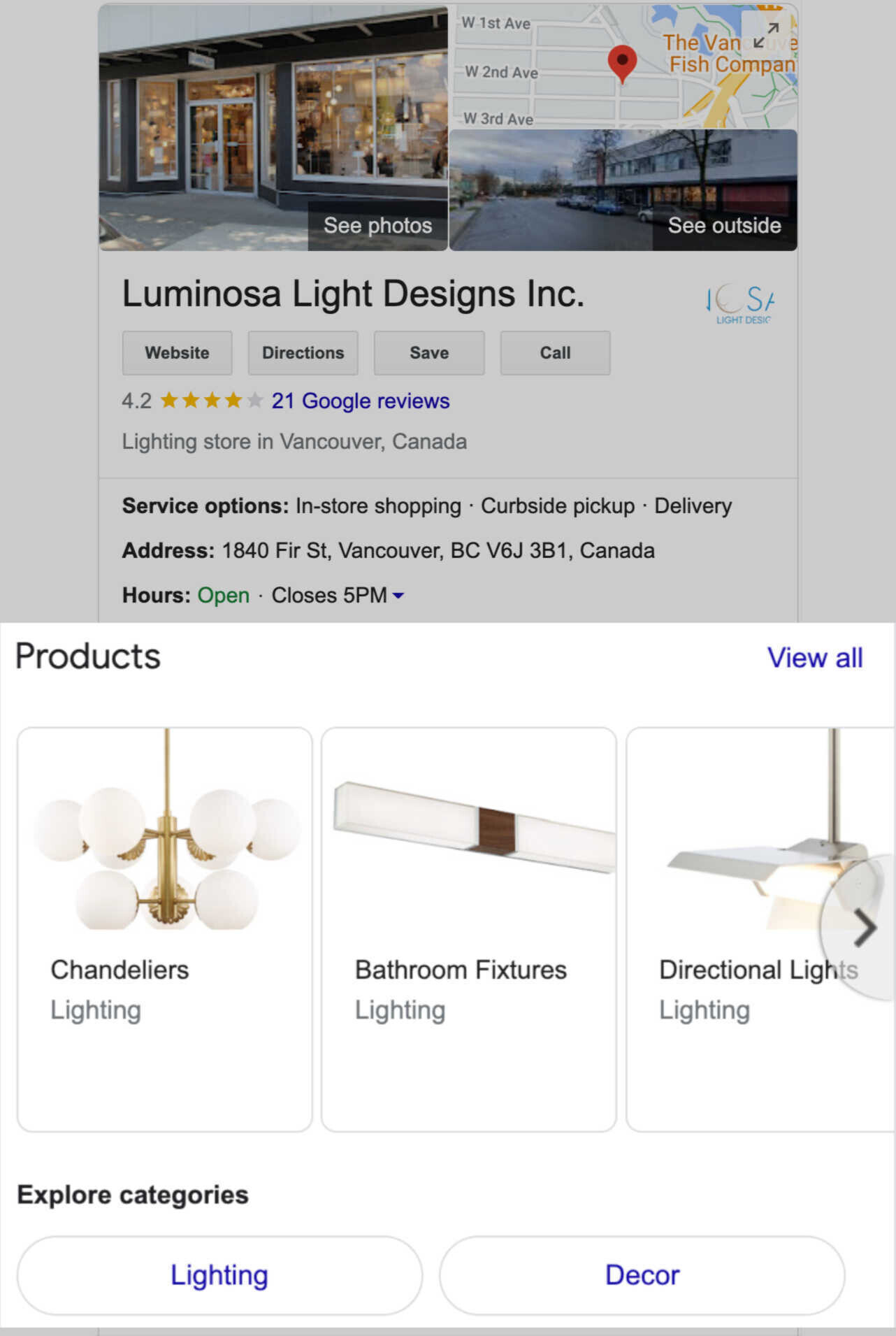
O Product Editor é para pequenas e médias empresas e empresas individuais na maioria das verticais. Os restaurantes, por outro lado, podem usar o recurso Pratos Populares .
Veja como você adiciona um produto:
Etapa 1 : faça login na sua conta do Perfil da empresa e vá para a guia “Produtos”
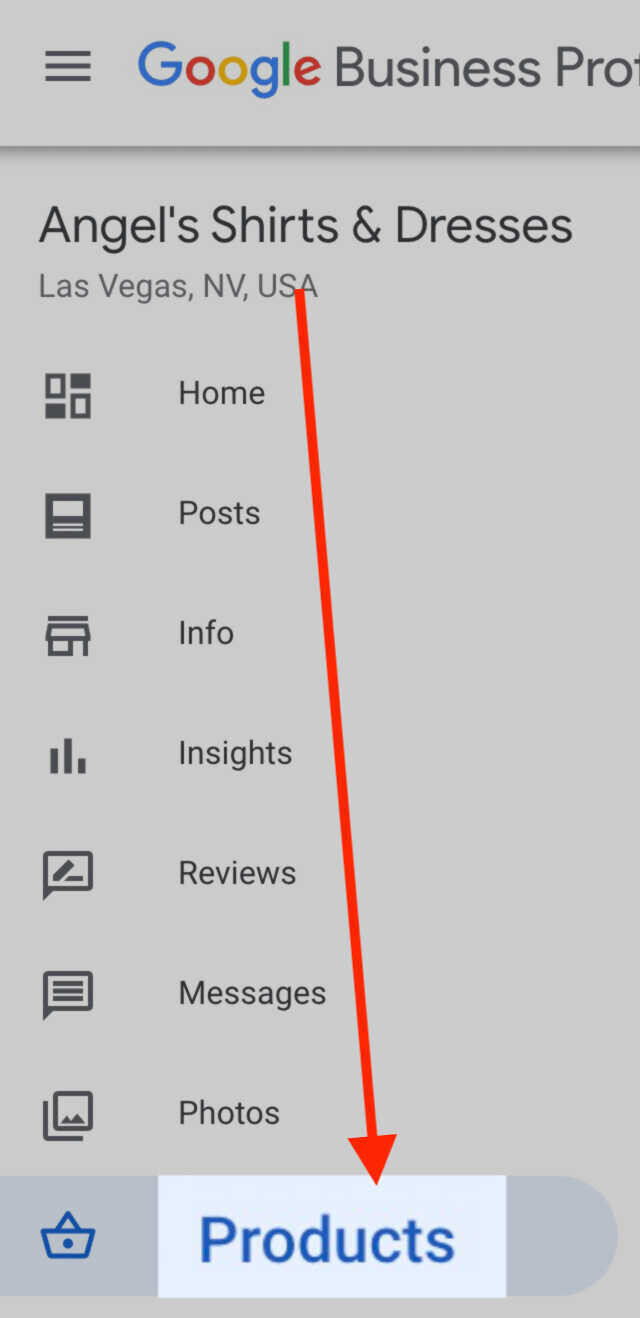
Passo 2 : Clique no botão “Adicionar produto” localizado próximo ao topo da página
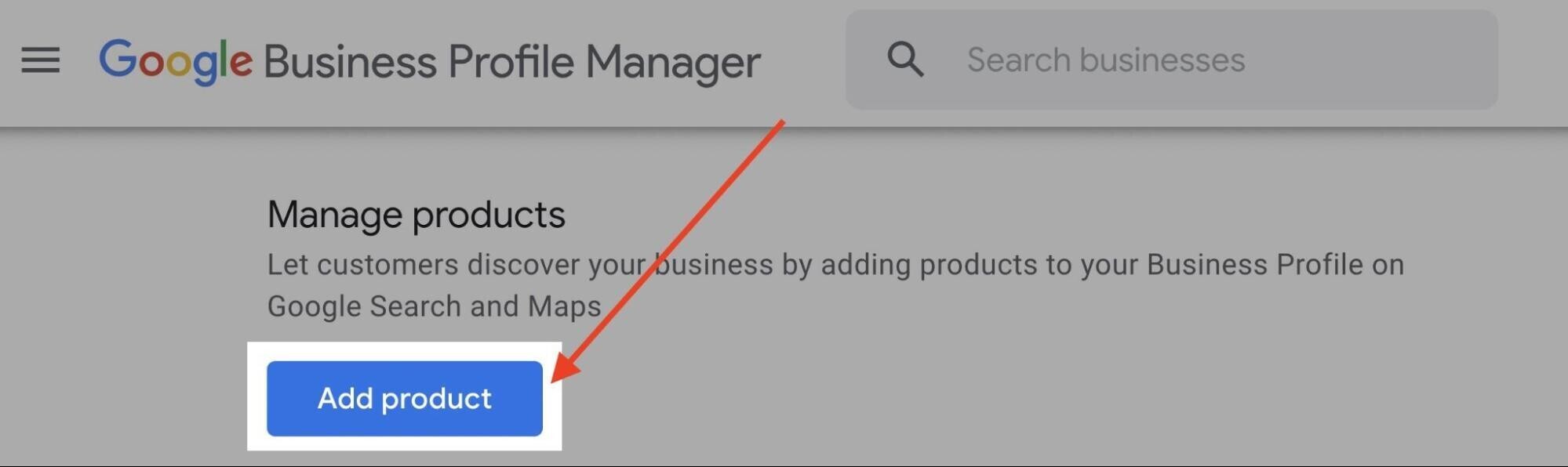
Passo 3: Na janela que aparece, carregue uma foto do seu produto e dê um nome a ele
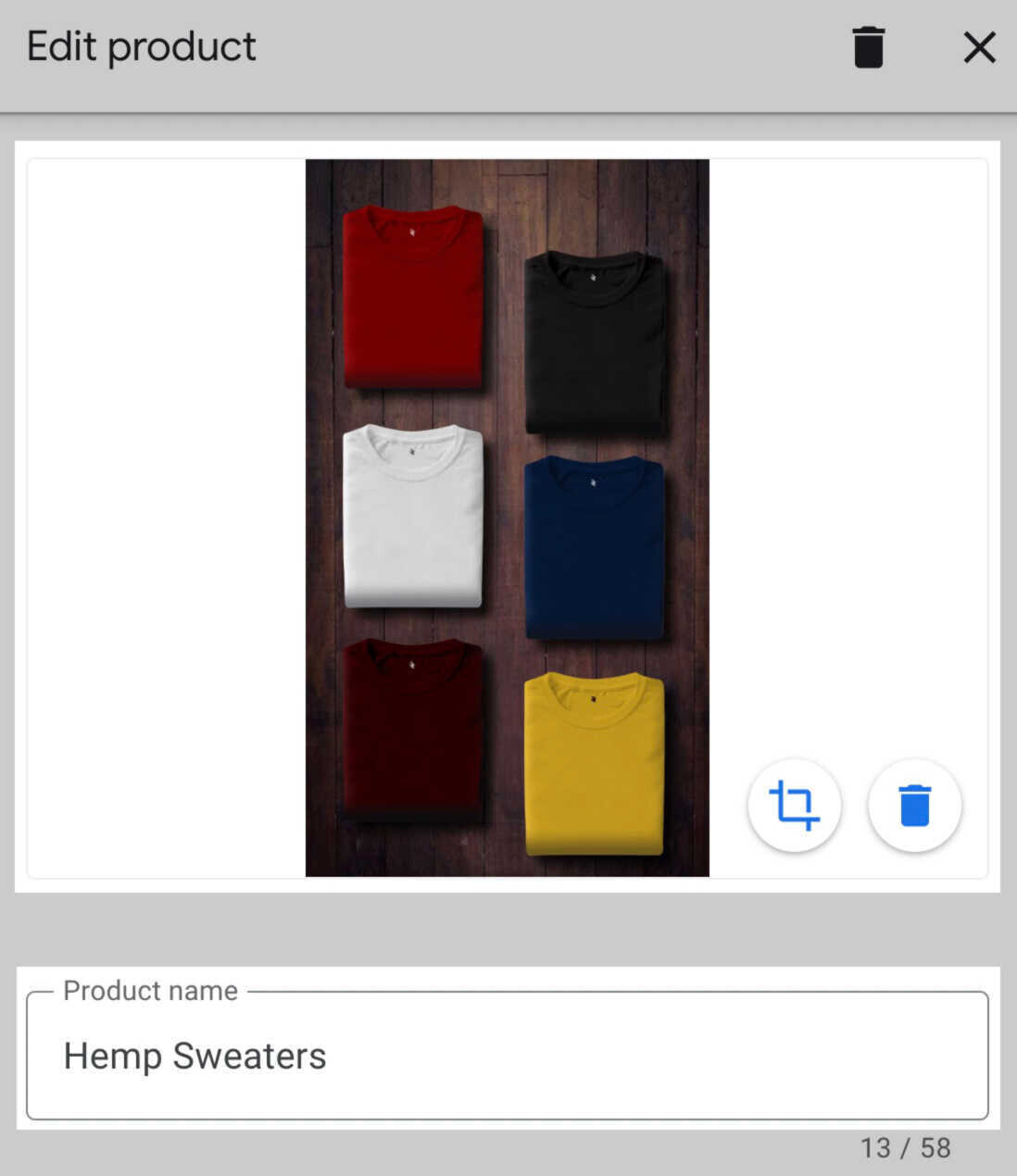
Etapa 4: role para baixo para selecionar uma categoria de produto ou criar uma nova
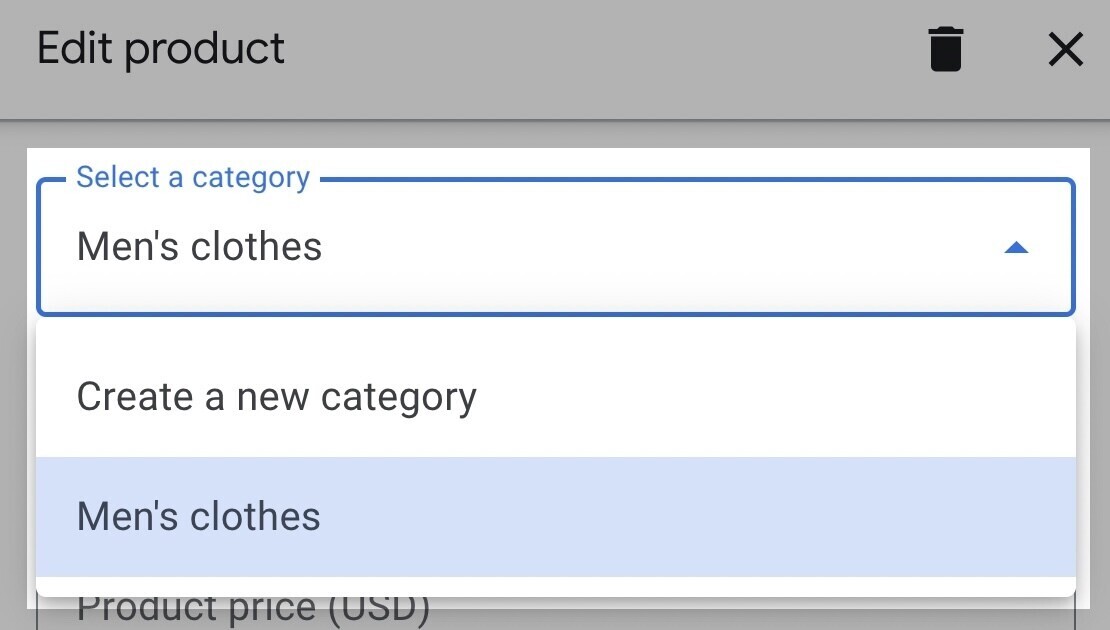
Passo 5: Se desejar, você pode adicionar o preço do item e fornecer uma breve descrição
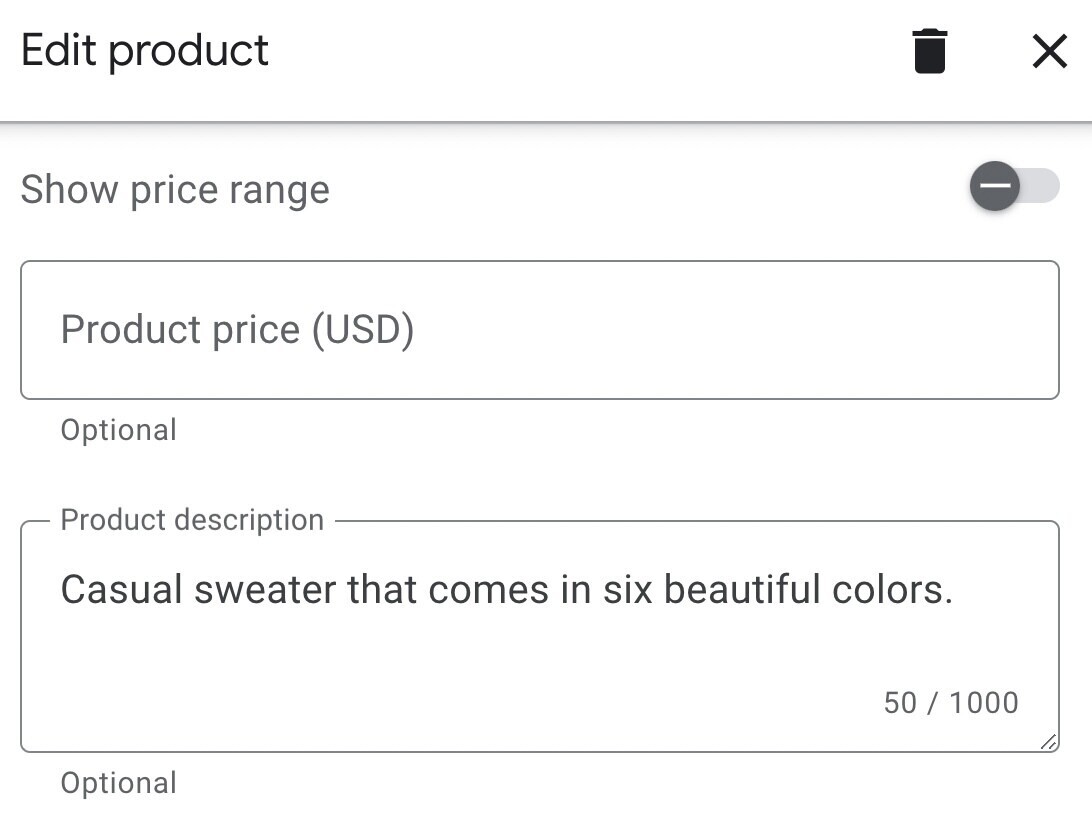
Etapa 6: recomendamos escolher um botão da lista e vinculá-lo ao seu site. Ter um botão dentro do seu GBP torna mais fácil para os pesquisadores chegarem à página do seu produto
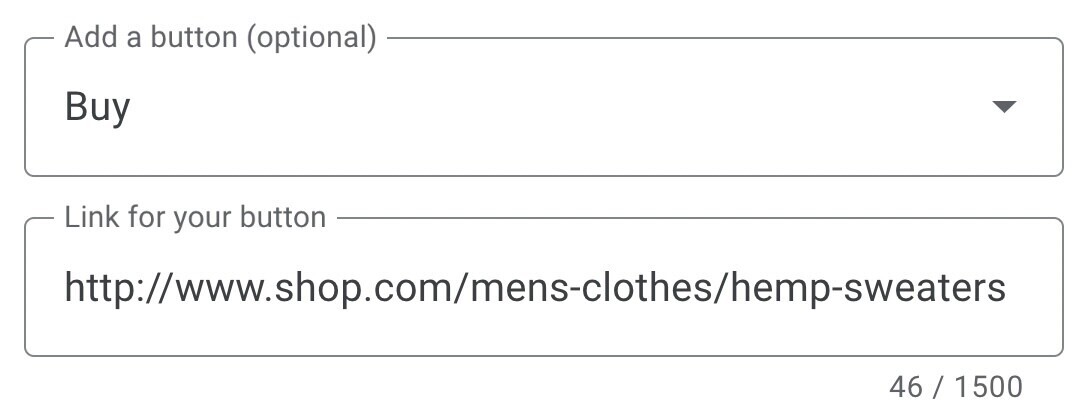
Passo 7: Clique em salvar e pronto! Pode levar até 30 minutos para que seus produtos fiquem visíveis para os pesquisadores
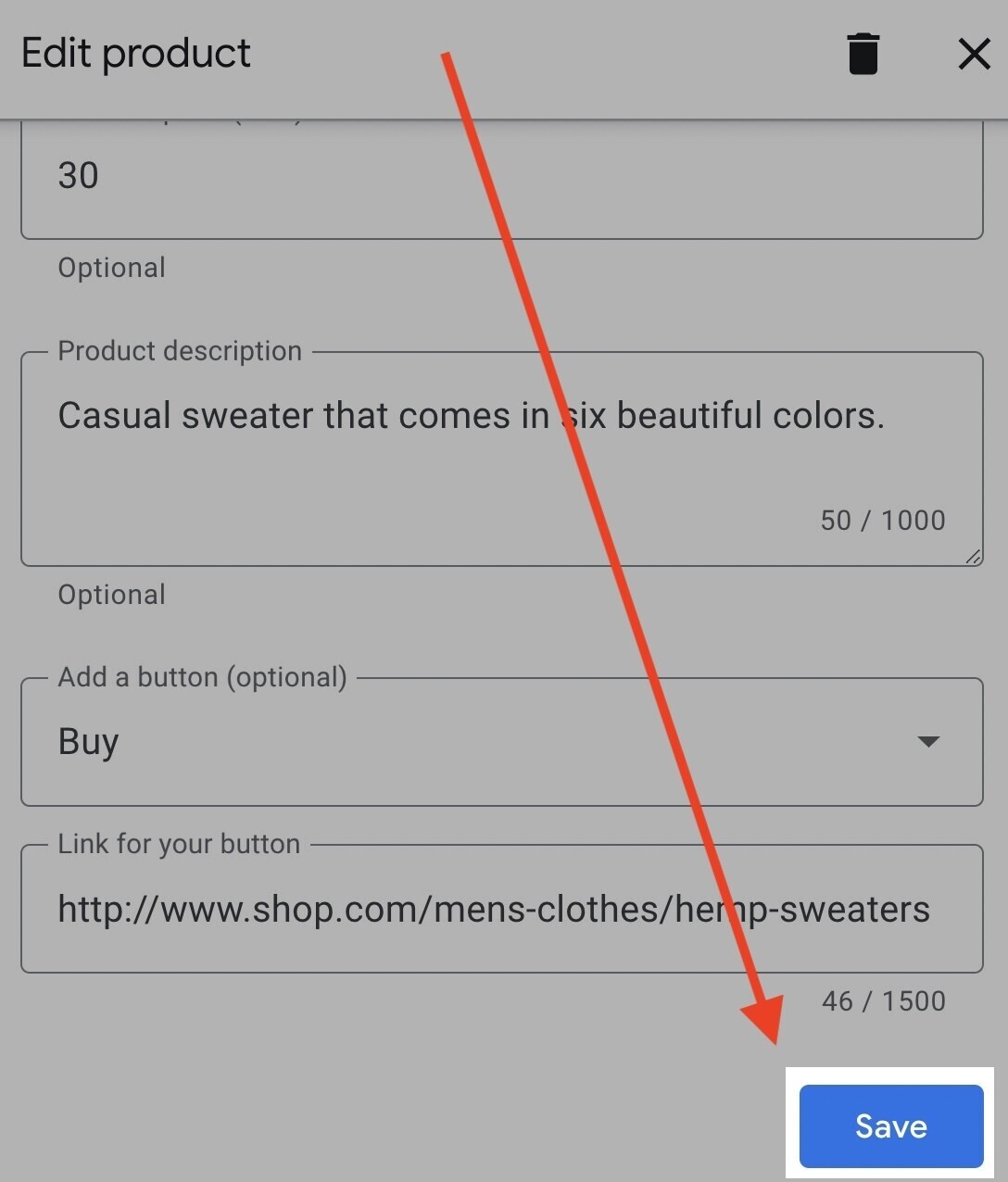
Lembre-se de que os produtos editados recentemente serão exibidos primeiro na sua listagem.
Responder a comentários
Manter o controle de suas avaliações é crucial, pois elas são uma das primeiras coisas que as pessoas verão se pesquisarem o nome da sua empresa no Google. Portanto, as avaliações do Google desempenham um papel importante na reputação da sua empresa e na forma como as pessoas a percebem.
Se você preferir verificar suas avaliações manualmente, poderá fazê-lo quando estiver conectado à sua conta GBP.
Você também pode integrar a ferramenta de gerenciamento de listagem da Semrush com seu perfil comercial do Google para responder às avaliações do Google (e do Facebook) com mais eficiência.
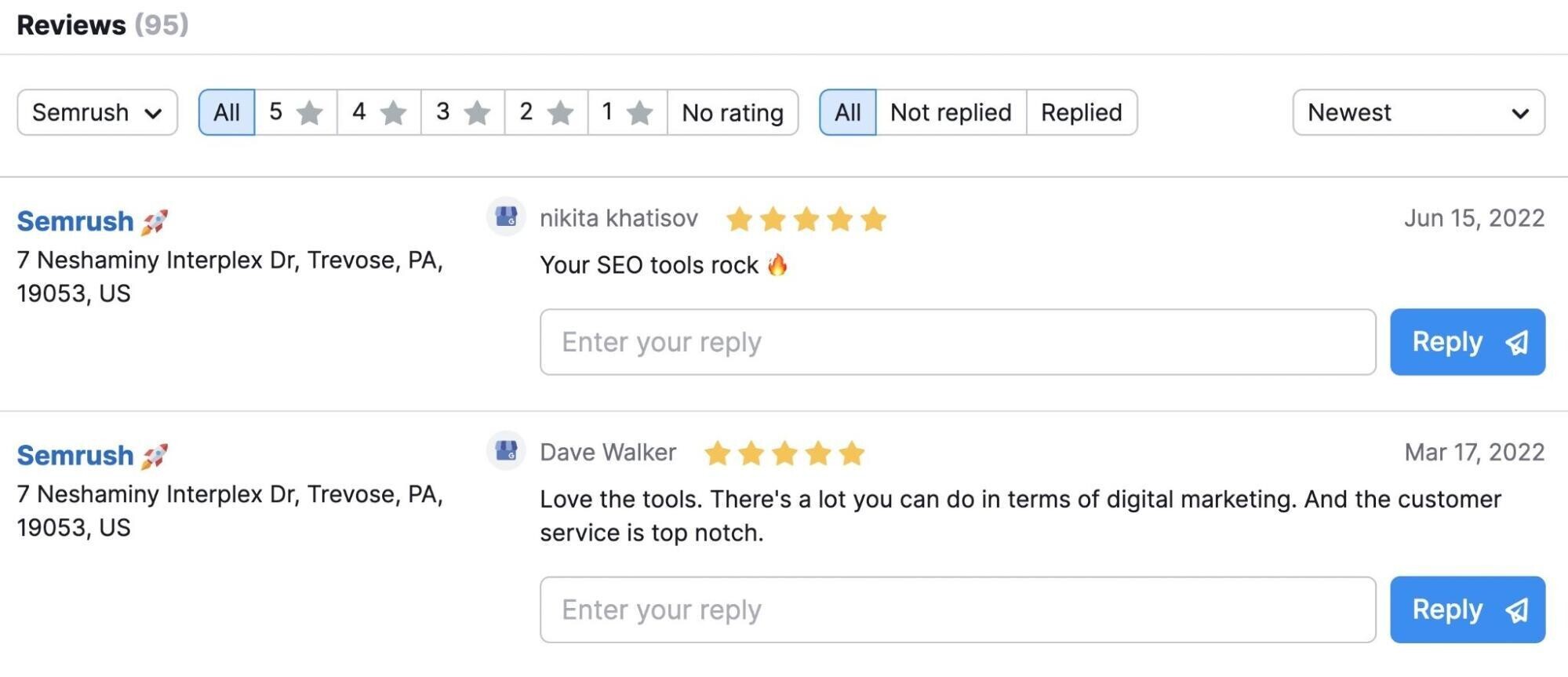
A ferramenta Listing Management também permite que você acompanhe as avaliações por classificação por estrelas e monitore a percepção da marca pelo tom de voz usado nas avaliações.
É contra os termos e condições do Google oferecer incentivos para avaliações de clientes.
Mas você pode lembrá-los de deixar comentários fornecendo um link em e-mails, recibos ou no final de uma interação de bate-papo.
Para obter o link para seus clientes deixarem comentários, faça login no GBP e procure a seção “Obter mais comentários” na guia Página inicial.
Em seguida, clique no botão “Compartilhar formulário de avaliação” encontrado nessa seção.
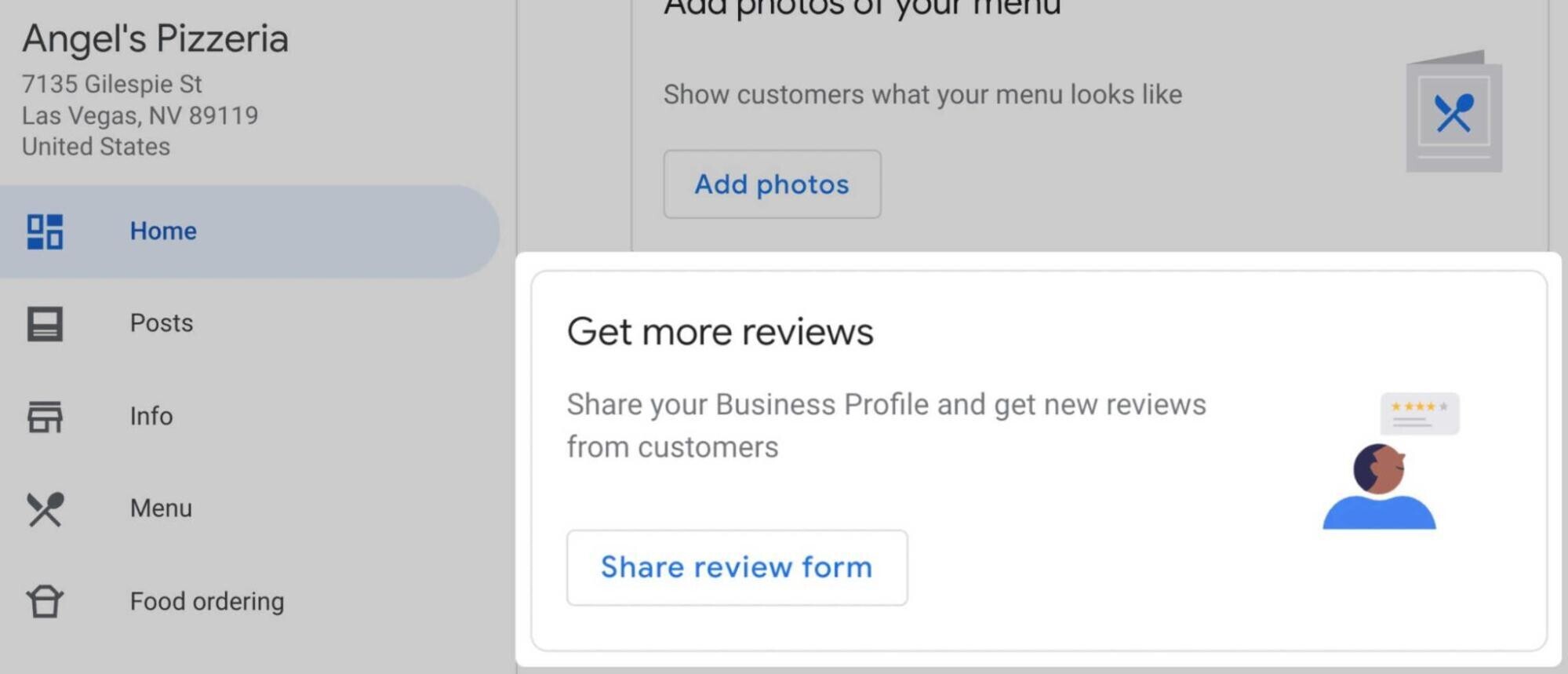
Um pop-up com o link do seu formulário de avaliação será exibido. Copie e compartilhe com seus clientes.
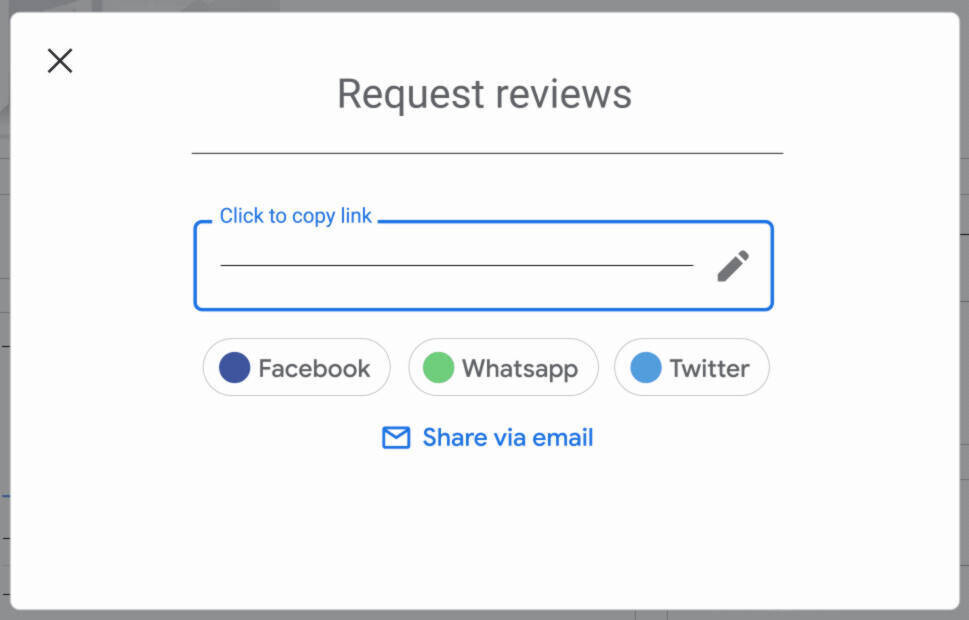
Adicionar perguntas e respostas
Forneça informações importantes antecipadamente postando as respostas às perguntas comuns dos clientes diretamente em seu perfil. Você também pode permitir que os clientes façam perguntas.
Veja como são as perguntas dos clientes:
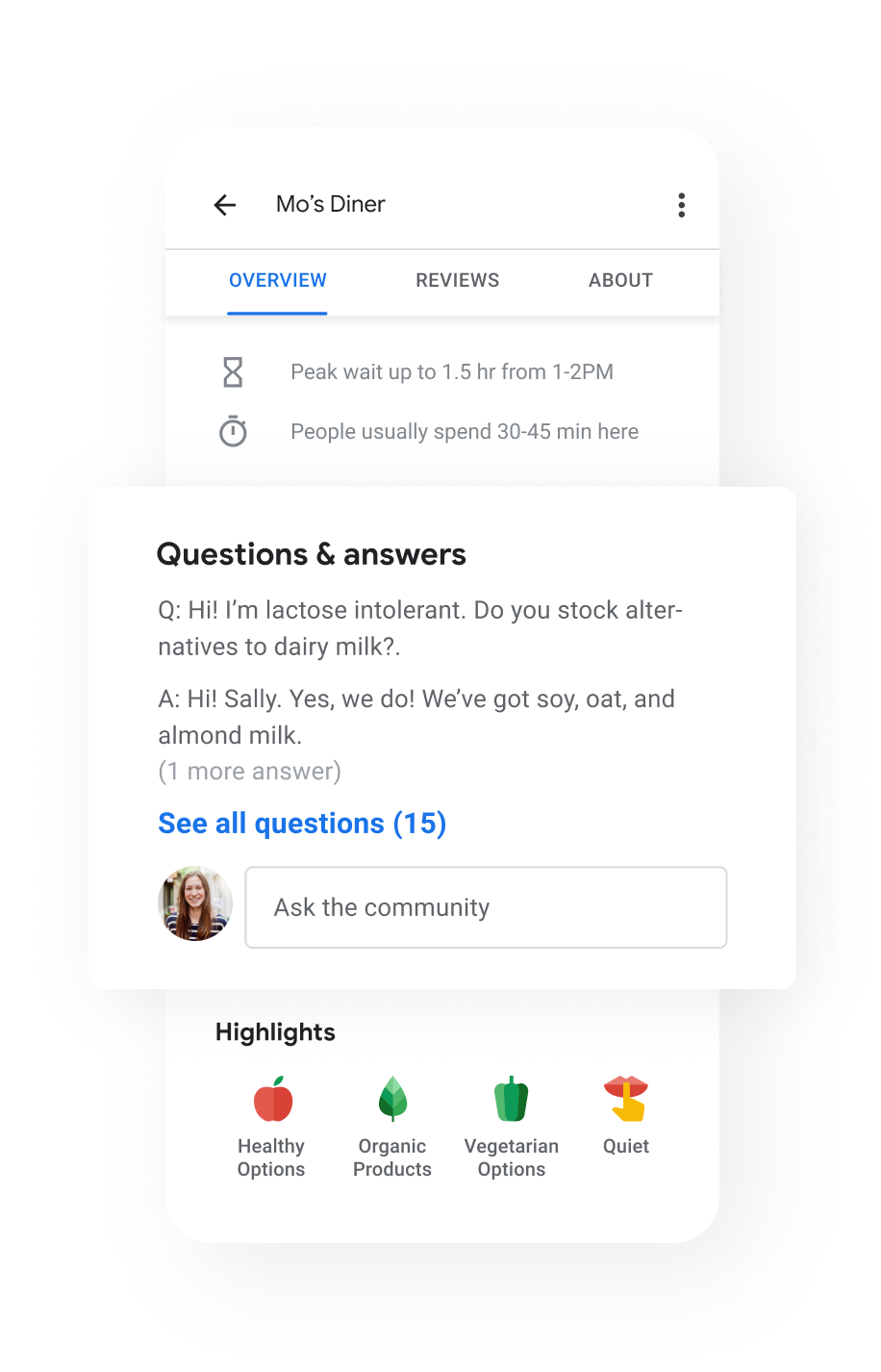
Certifique-se de acompanhar todas as perguntas que vêm de seus clientes. Isso não apenas fornecerá a seus clientes informações mais atualizadas sobre sua empresa, mas também ajudará a construir sua reputação e confiabilidade.
Para encontrar essas perguntas, primeiro pesquise sua empresa no Google Maps .
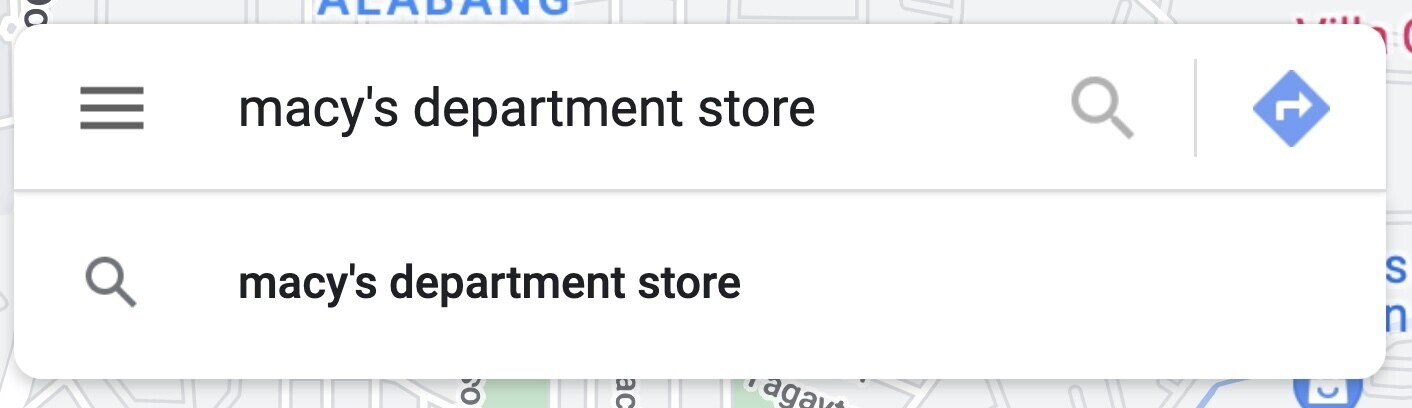
Selecione sua loja e role para baixo até a seção “Perguntas e respostas” do seu GBP.
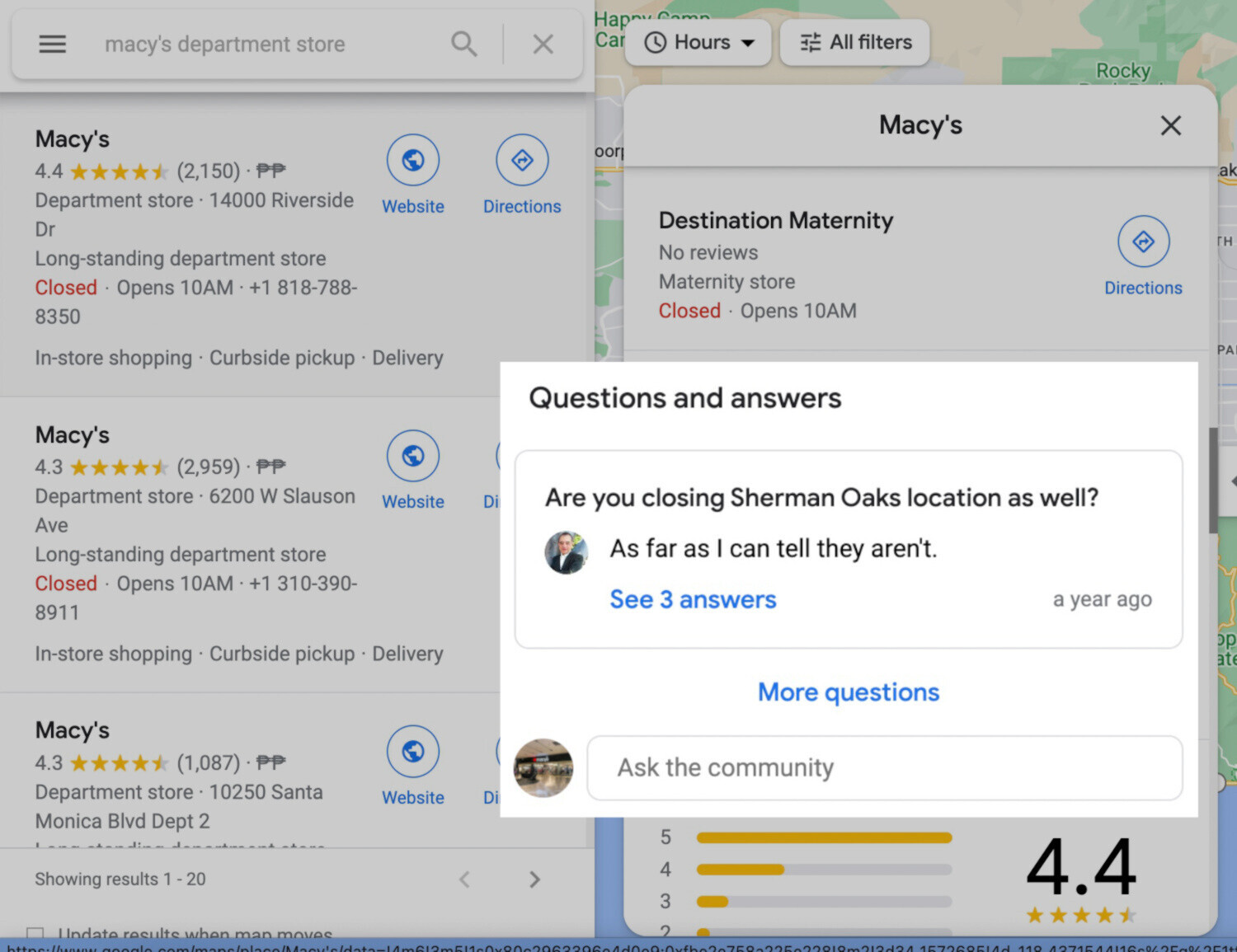
Clique no botão “Mais perguntas”.
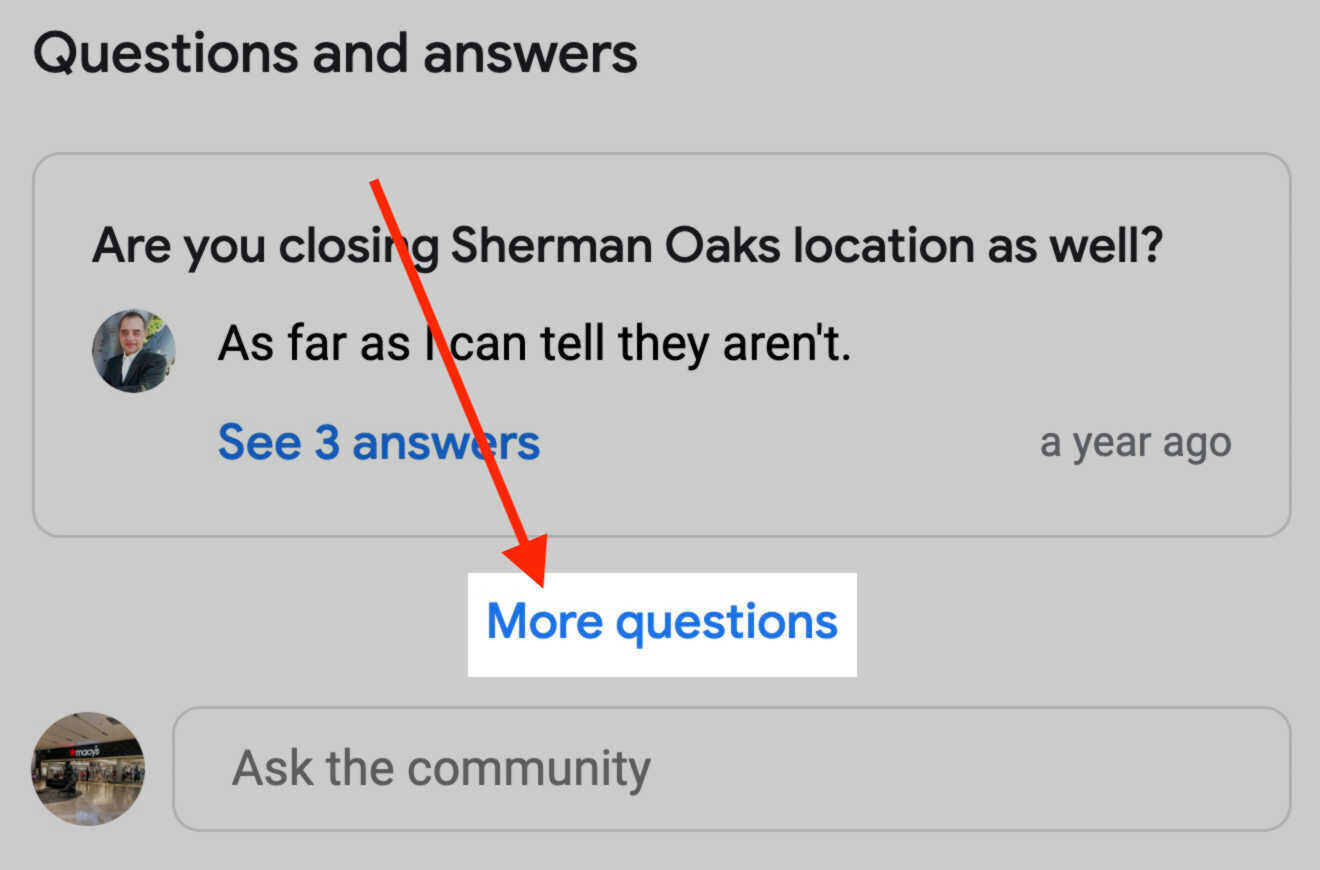
Você encontrará um carrossel de perguntas não respondidas na seção “Outros estão perguntando” na parte superior da página e uma lista de perguntas respondidas abaixo dela.
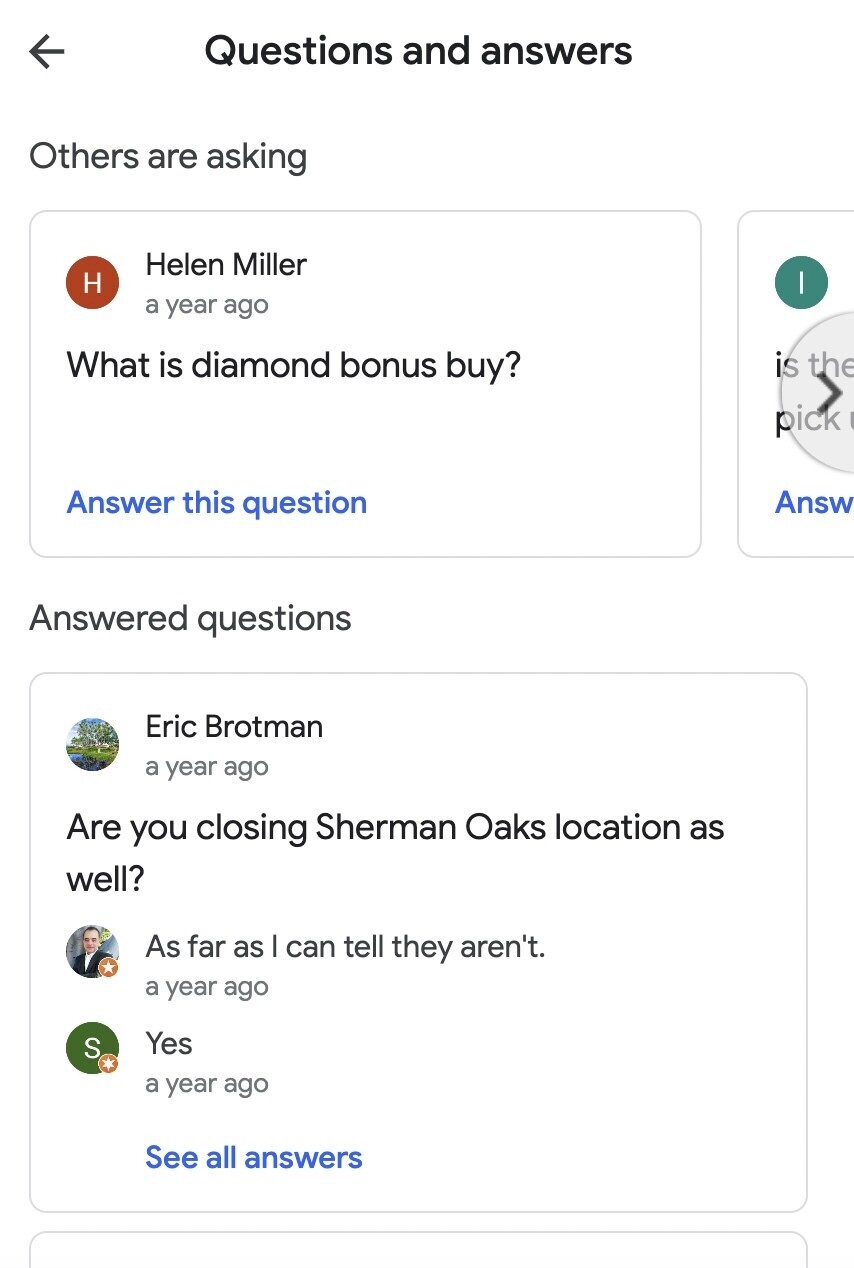
Responda às perguntas clicando nos botões “Responder a esta pergunta” ou “Ver todas as respostas” localizados na parte inferior de cada caixa de pergunta.
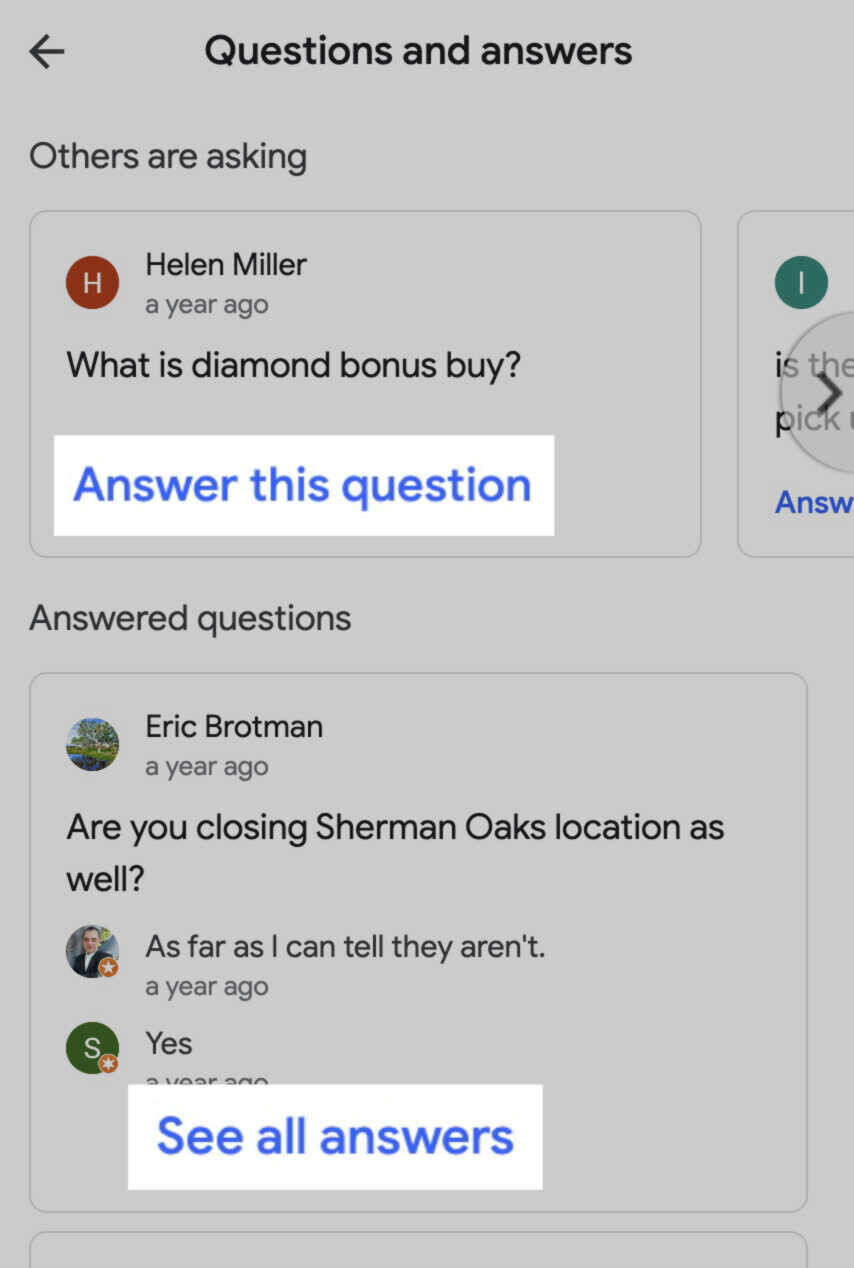
Se você encontrar respostas desatualizadas ou incorretas, poste a resposta correta. Em seguida, clique nos três pontos ao lado da resposta para relatar a resposta imprecisa.
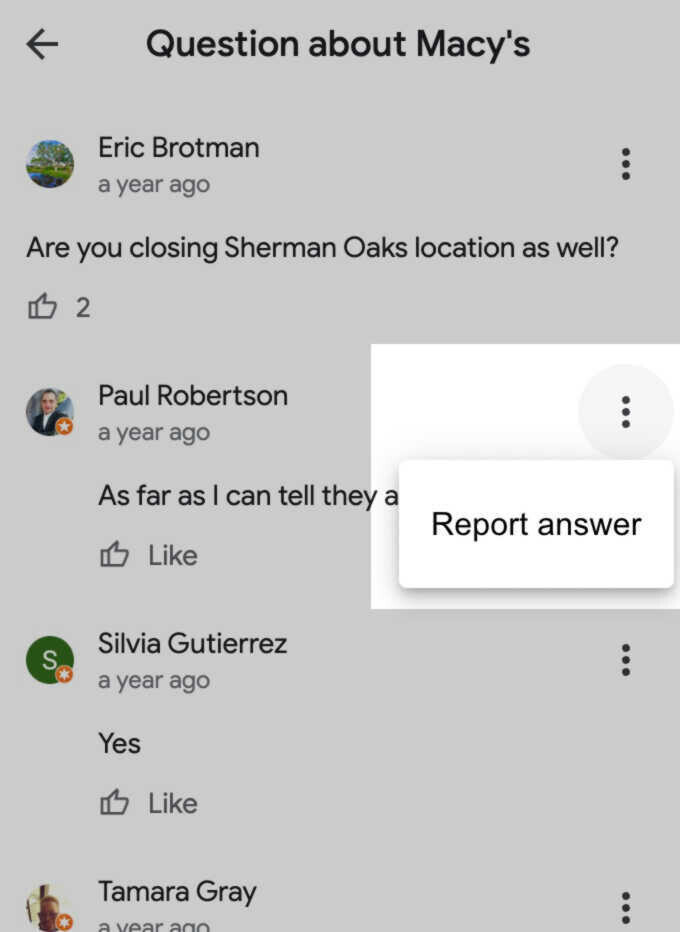
Voce também pode postar suas próprias perguntas. Trate isso como uma página de perguntas frequentes .
Digamos que você administra um restaurante. Muitos clientes provavelmente estão se perguntando se você entrega. Em vez de esperar que um cliente faça a pergunta, poste a pergunta usando sua conta pessoal e responda você mesmo.
Faça login na sua conta pessoal do Google e pesquise sua empresa no Maps.
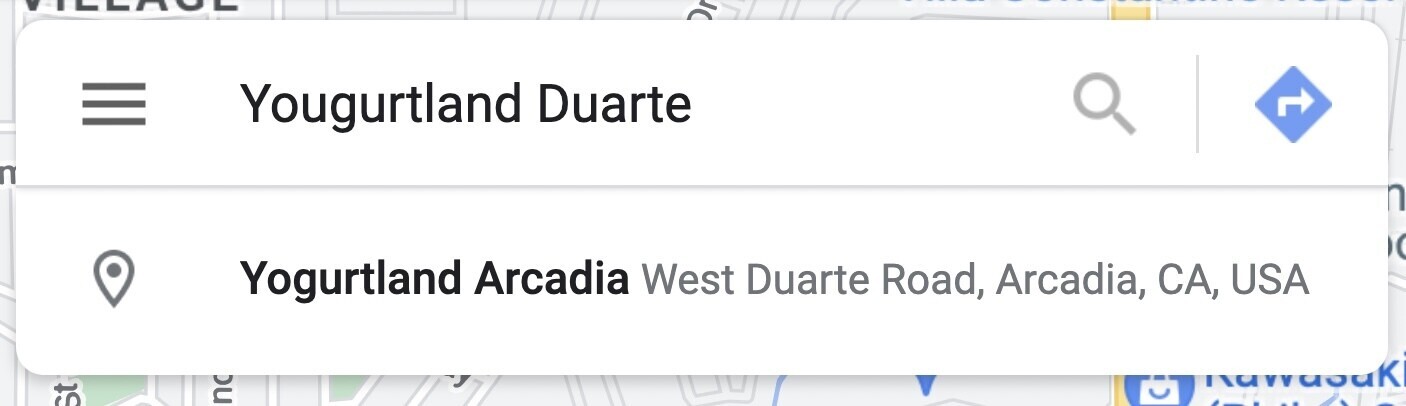
Role até a seção “Perguntas e respostas” do seu GBP e poste sua pergunta.
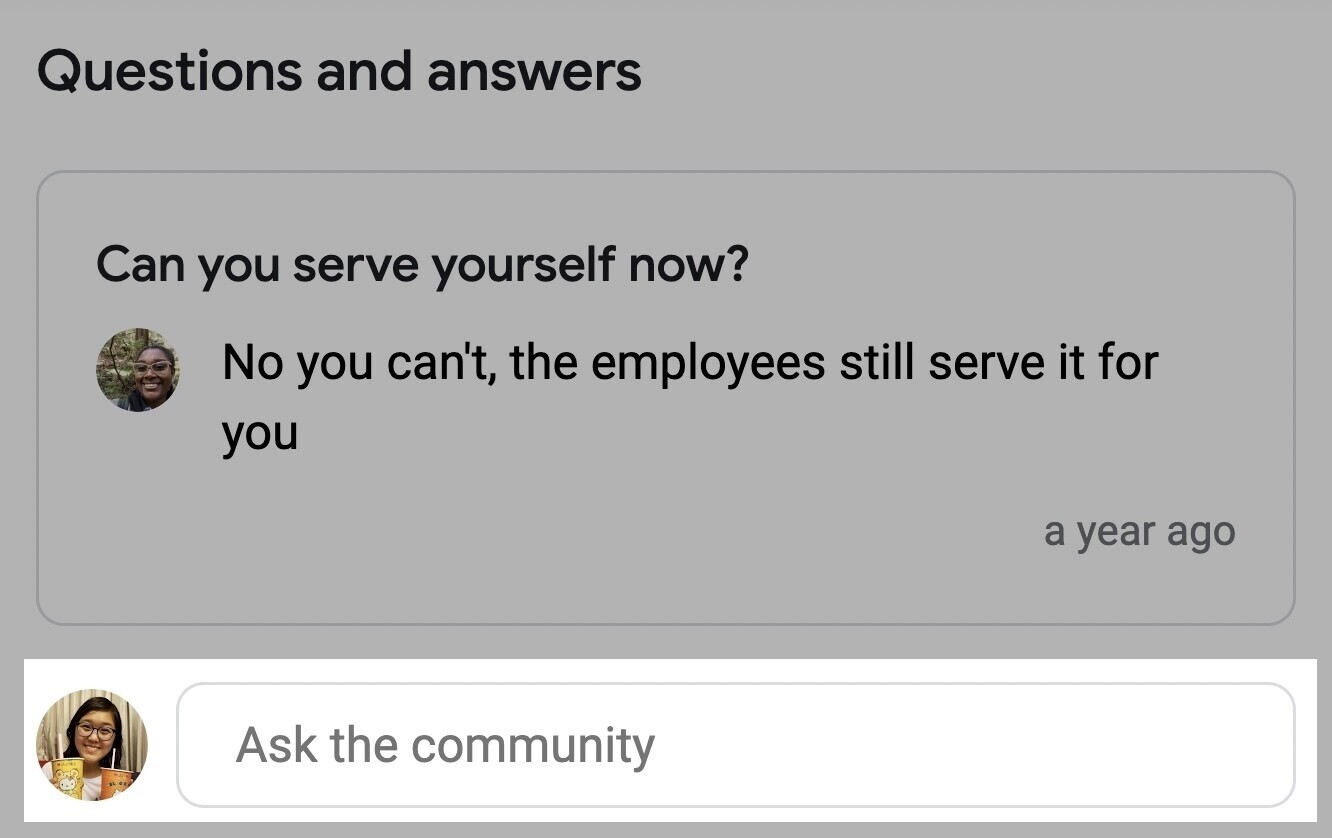
Mude para sua conta comercial e responda à pergunta.
Lembre-se de que os usuários do Google também podem responder a perguntas publicamente, por isso é melhor ficar por dentro das perguntas que você recebe. Dessa forma, você pode evitar que um usuário responda a perguntas comerciais incorretamente.
Selecione Destaques e Atributos
Usar atributos (ou destaques) é uma maneira eficaz de mostrar aspectos exclusivos do seu negócio.
Os exemplos incluem: “LGBTQ friendly”, “Aceita novos pacientes” ou “Liderados por mulheres”.
Veja como os atributos aparecem em uma listagem ativa:
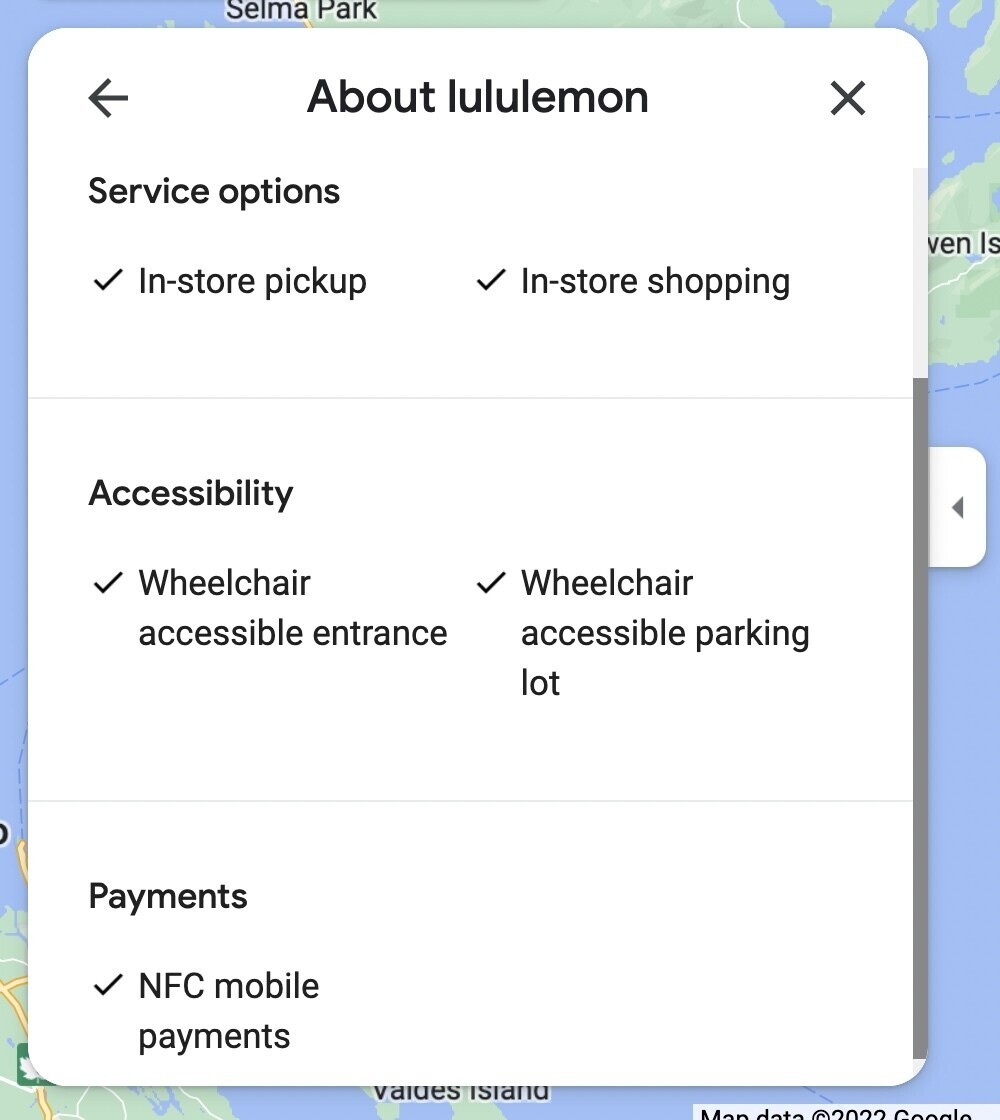
Para adicionar atributos, navegue até a guia “Informações” no perfil da sua empresa e role para baixo até a seção “Da empresa”.
Clique no ícone de lápis no canto superior direito para editar:
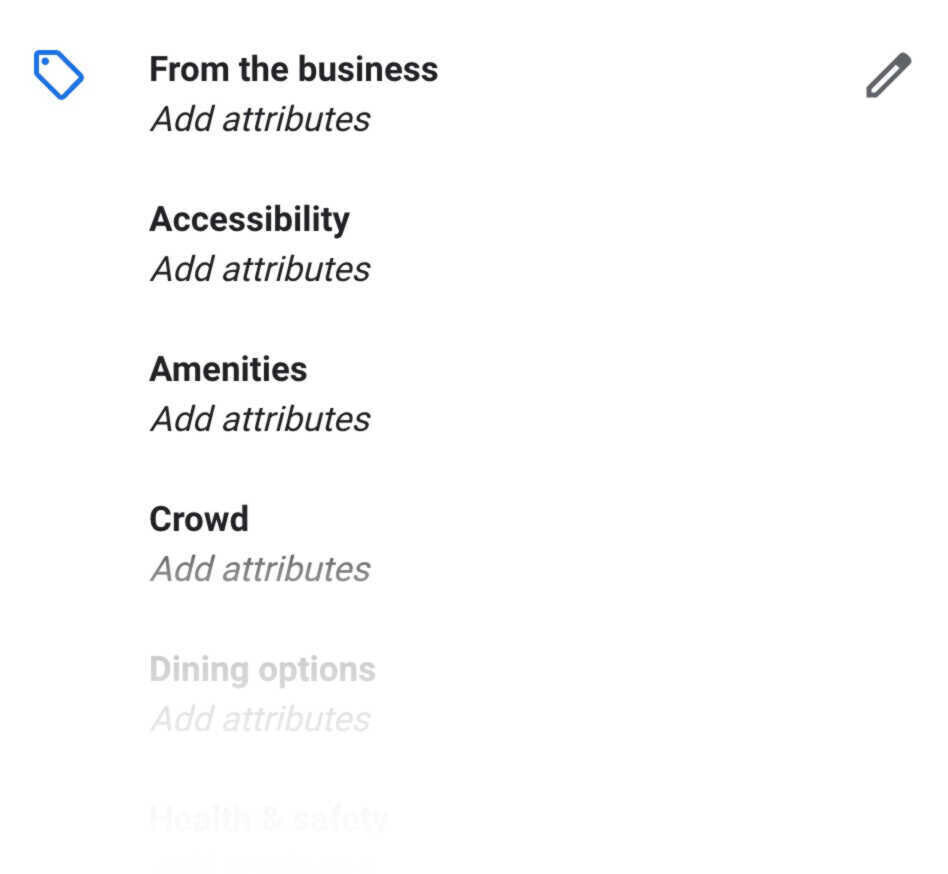
As opções disponíveis podem diferir dependendo da categoria da sua empresa.
Aqui estão algumas opções de atributos para restaurantes:
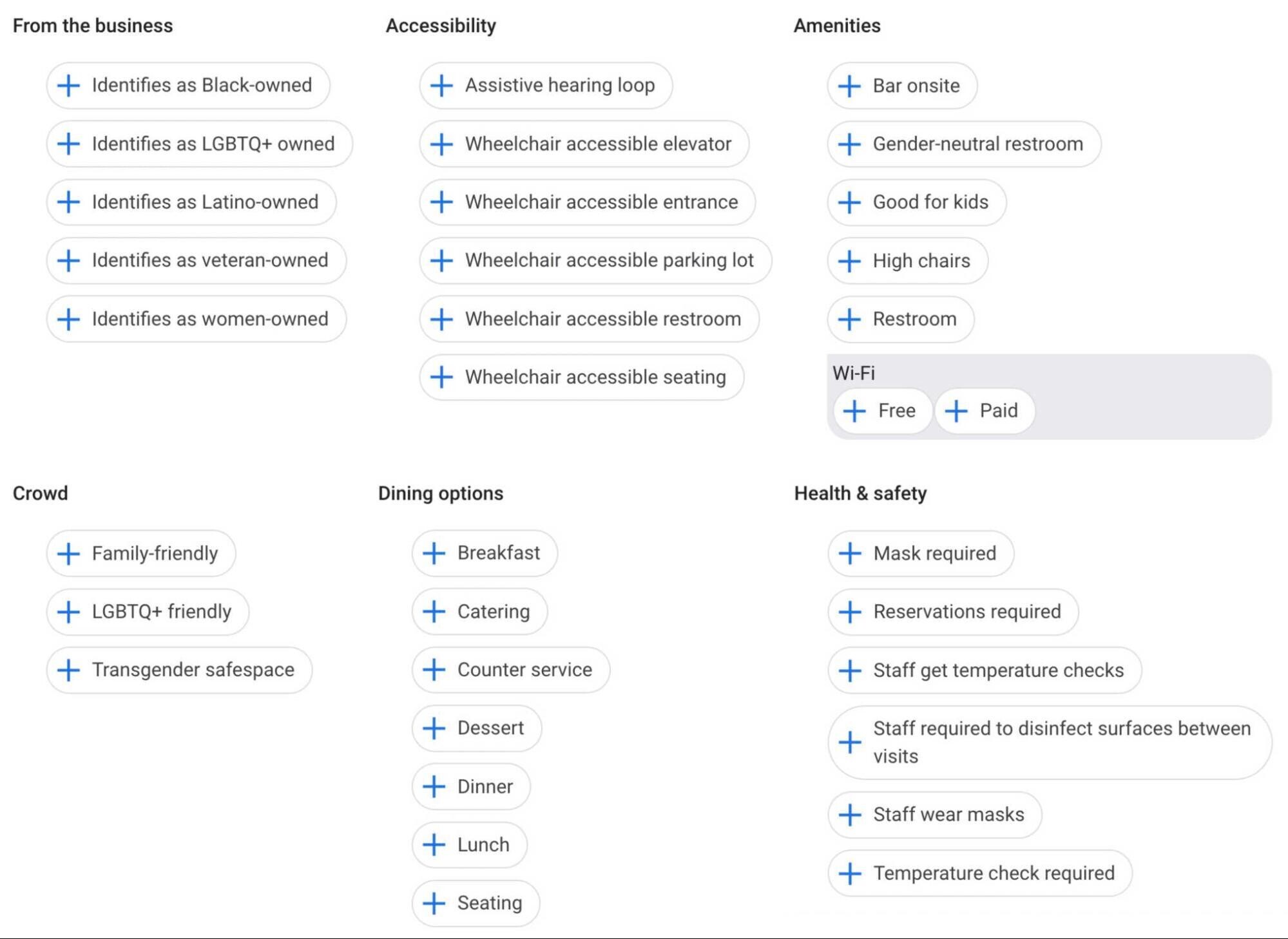
Selecione qualquer opção relevante para o seu negócio e clique em “Aplicar”.
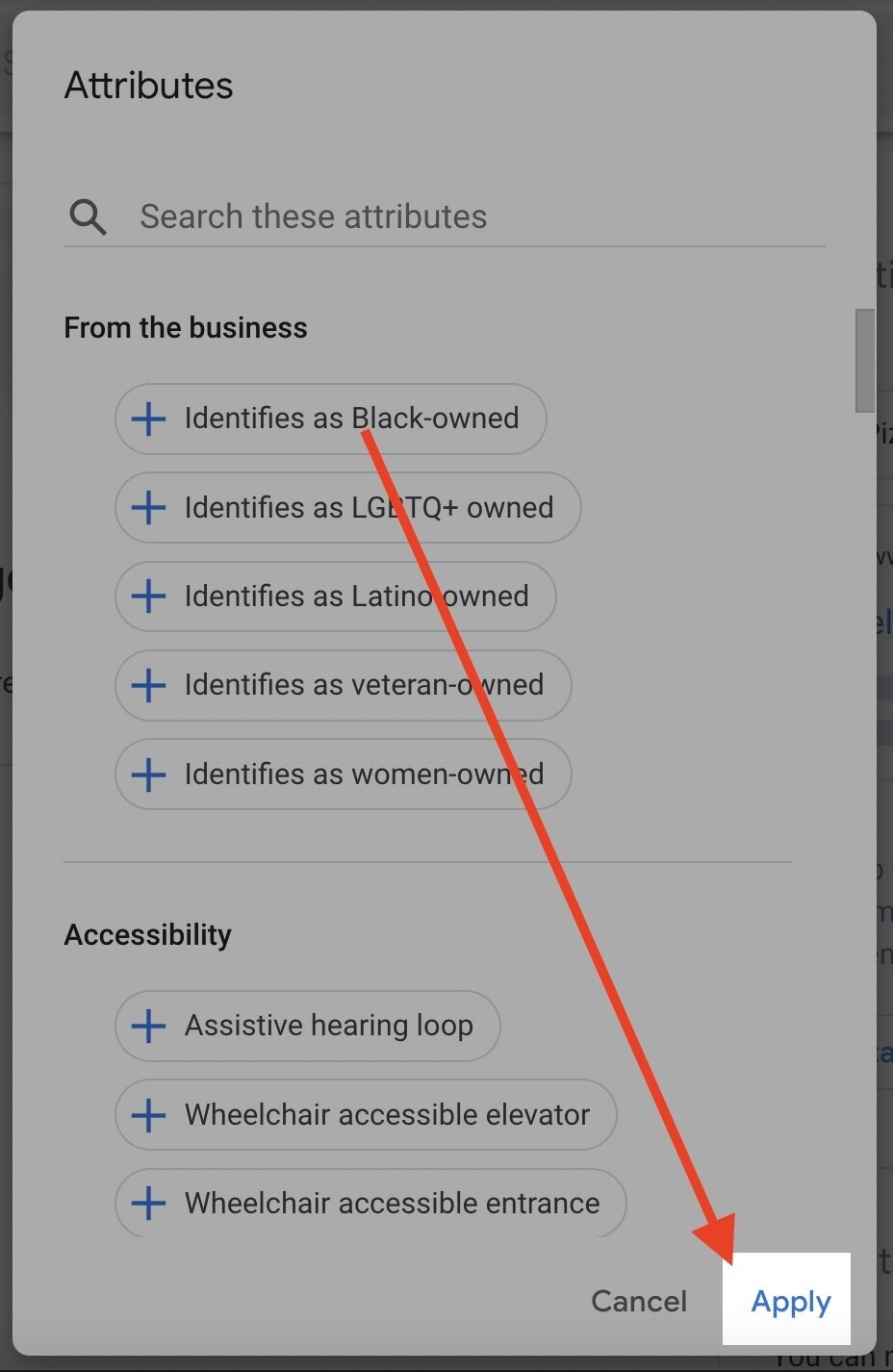
Pode levar até três dias para que suas atualizações sejam publicadas.
Perguntas frequentes sobre o perfil comercial do Google
Você precisa ter um endereço físico para usar GBP?
Você não precisa necessariamente de um endereço físico para gerenciar um perfil comercial do Google.
Além das vitrines físicas, as empresas que viajam para seus clientes também são elegíveis.
Por exemplo, a maioria dos encanadores não opera em uma loja ou escritório formal, mas ainda pode gerenciar uma página do Google Meu Negócio.
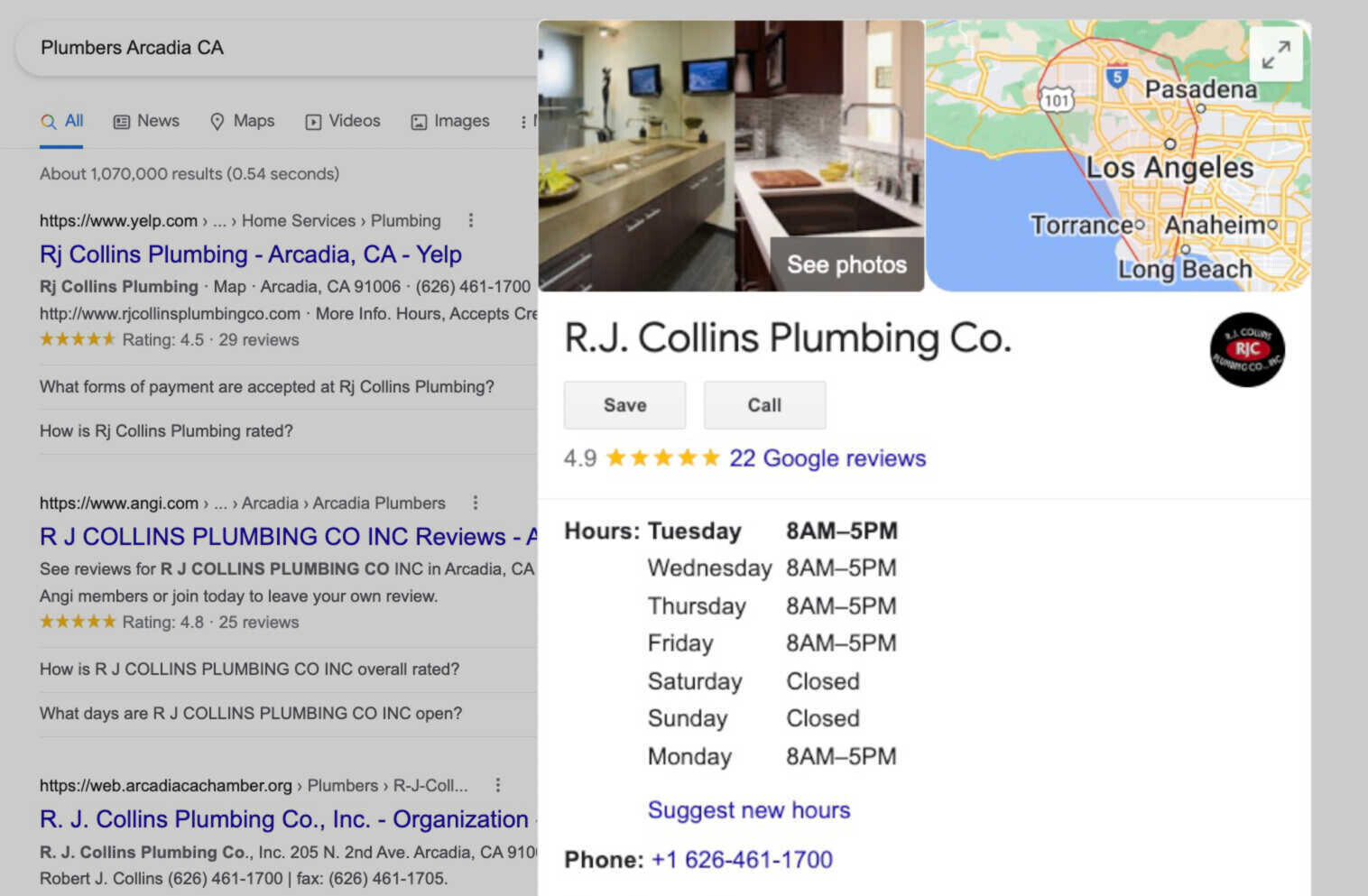
Você precisará inserir um endereço ao configurar sua conta, mas não precisará exibi-lo publicamente.
Em resumo, se você interagir com os clientes pessoalmente, estará qualificado para criar um Perfil da empresa.
Exemplos de negócios inelegíveis incluem: negócios somente online, propriedades de aluguel ou venda e empresas de geração de leads.
O que fazer se você não quiser exibir seu endereço em GBP
Se você trabalha em casa e viaja para seus clientes pelos serviços que presta, provavelmente não deseja divulgar seu endereço. (A exceção é que todos os restaurantes devem usar um endereço.)
Para tornar seu endereço privado em seu GBP, faça login e vá para a guia “Informações”.
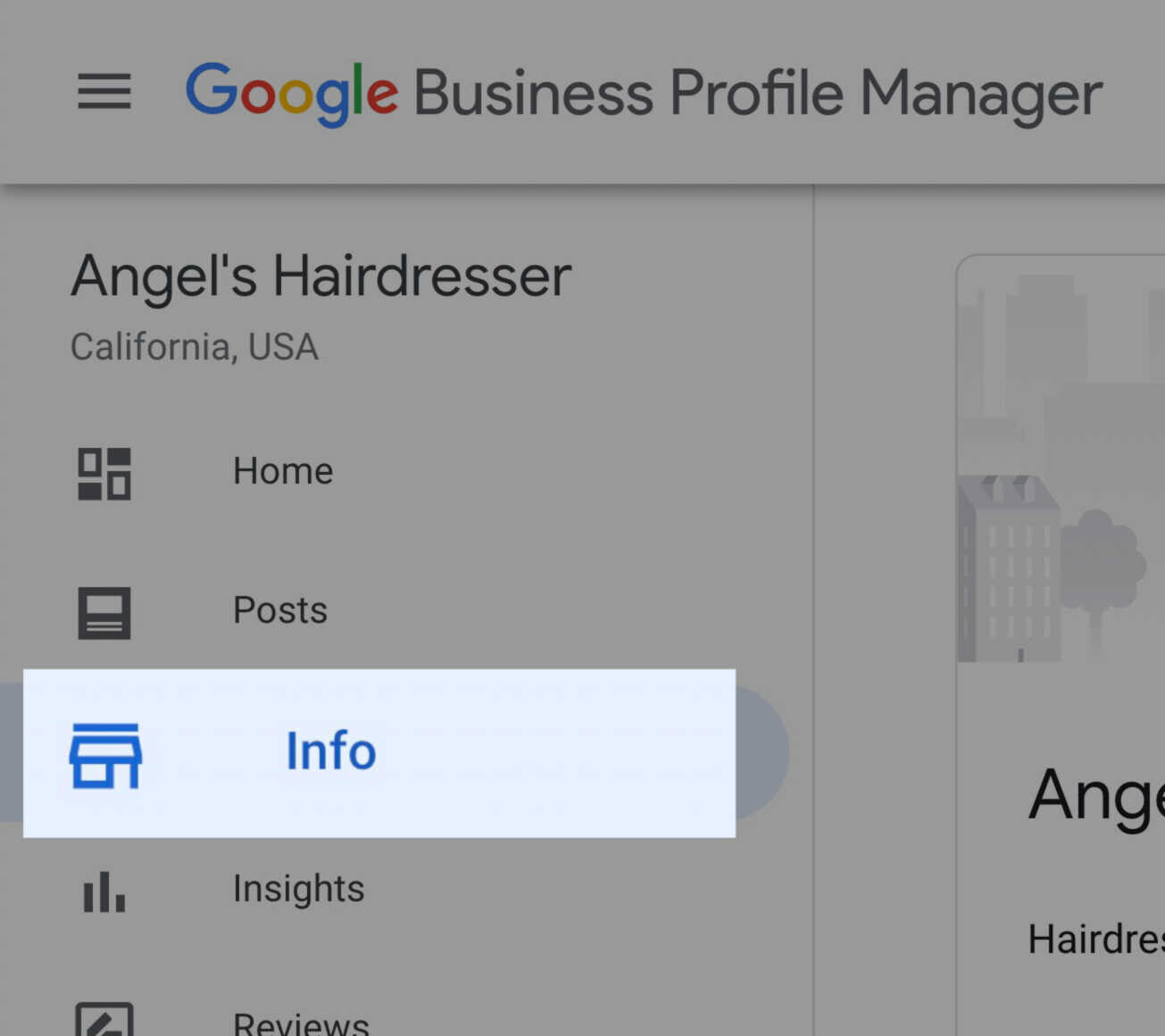
Encontre seu endereço e clique no ícone de lápis ao lado dele.
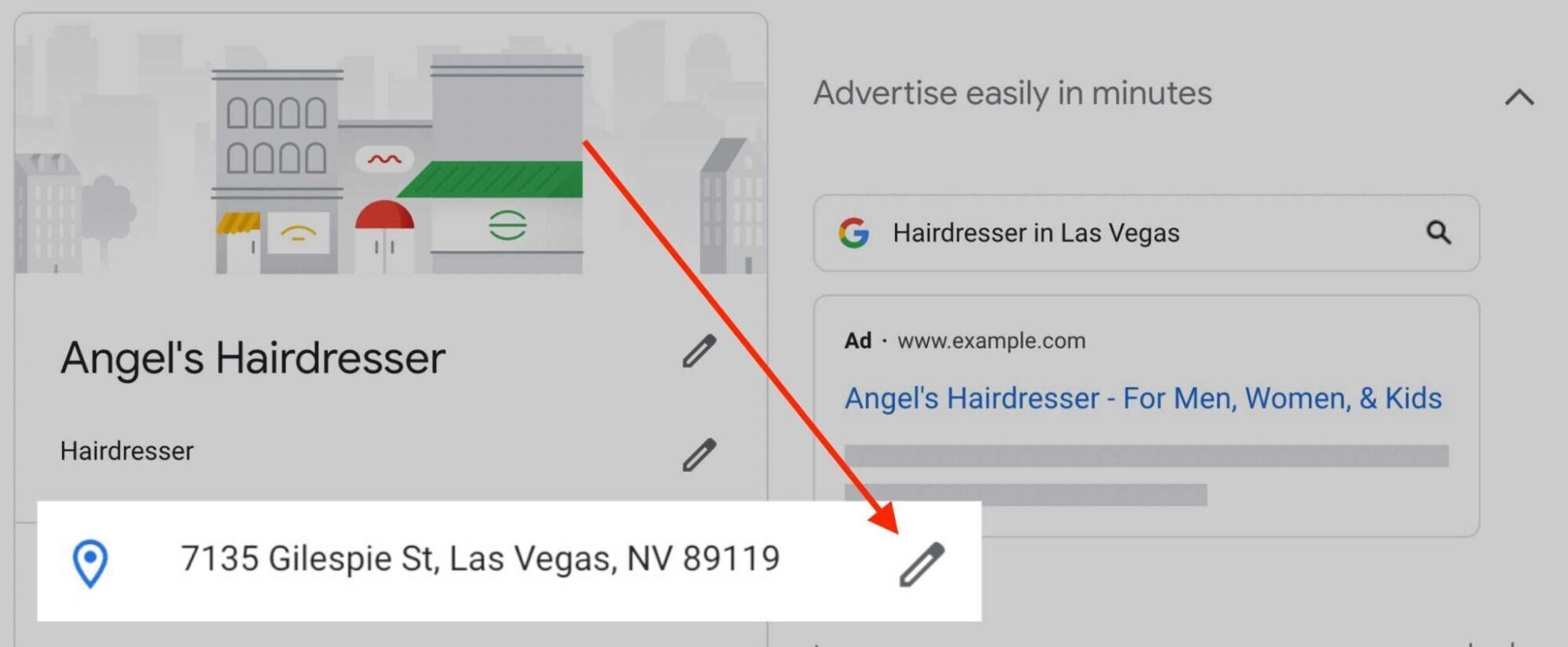
Um pop-up será aberto com um botão “limpar endereço” na parte inferior. Vá em frente e clique nele.
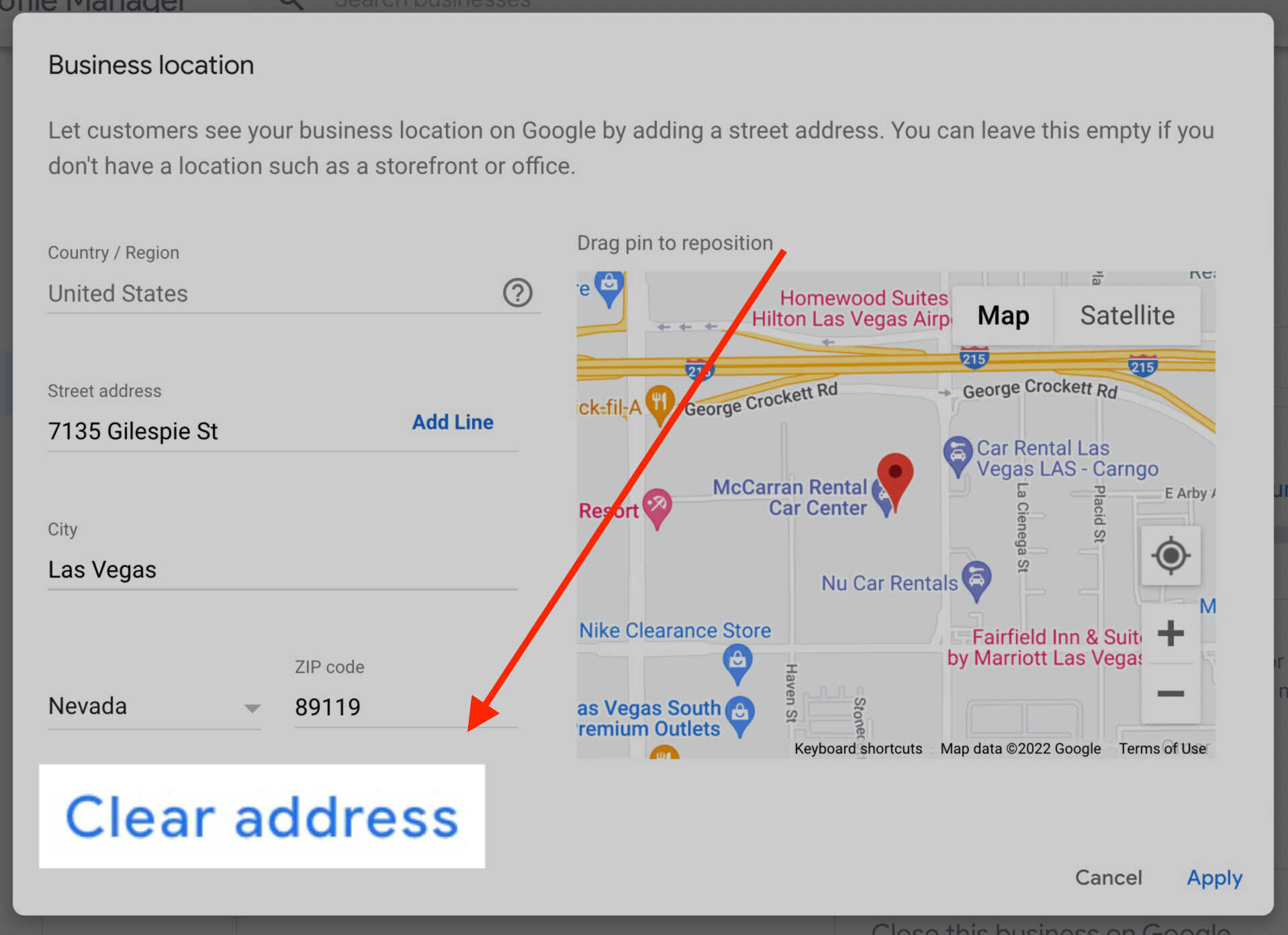
Assim que você clicar em “limpar endereço”, você verá um aviso informando que seu endereço não será mais exibido, mas os clientes ao seu alcance ainda poderão encontrá-lo.
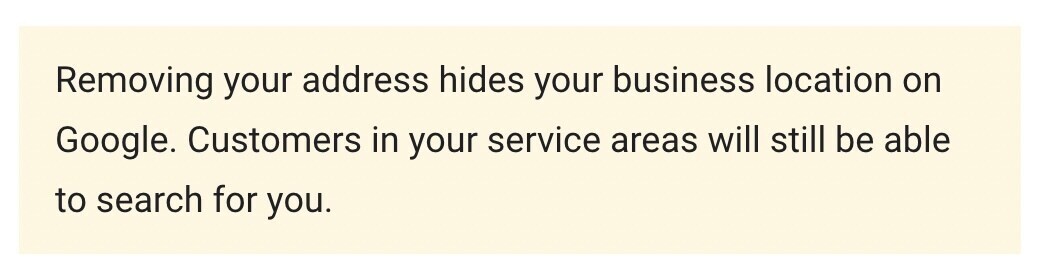
Clique em “Aplicar” no canto inferior direito do pop-up para salvar suas configurações.
Depois de remover seu endereço, o Google usará a área de serviço que você definiu para determinar para quem seu perfil é relevante. Verifique novamente se suas áreas de serviço estão corretas para permanecer pesquisável para seus clientes em potencial.
Para encontrar sua área de serviço, volte para a guia “Informações”. Você pode encontrar a configuração “Áreas de serviço” logo abaixo do seu endereço.
Clique no lápis para abrir uma janela pop-up onde você pode adicionar ou remover suas áreas de serviço existentes.
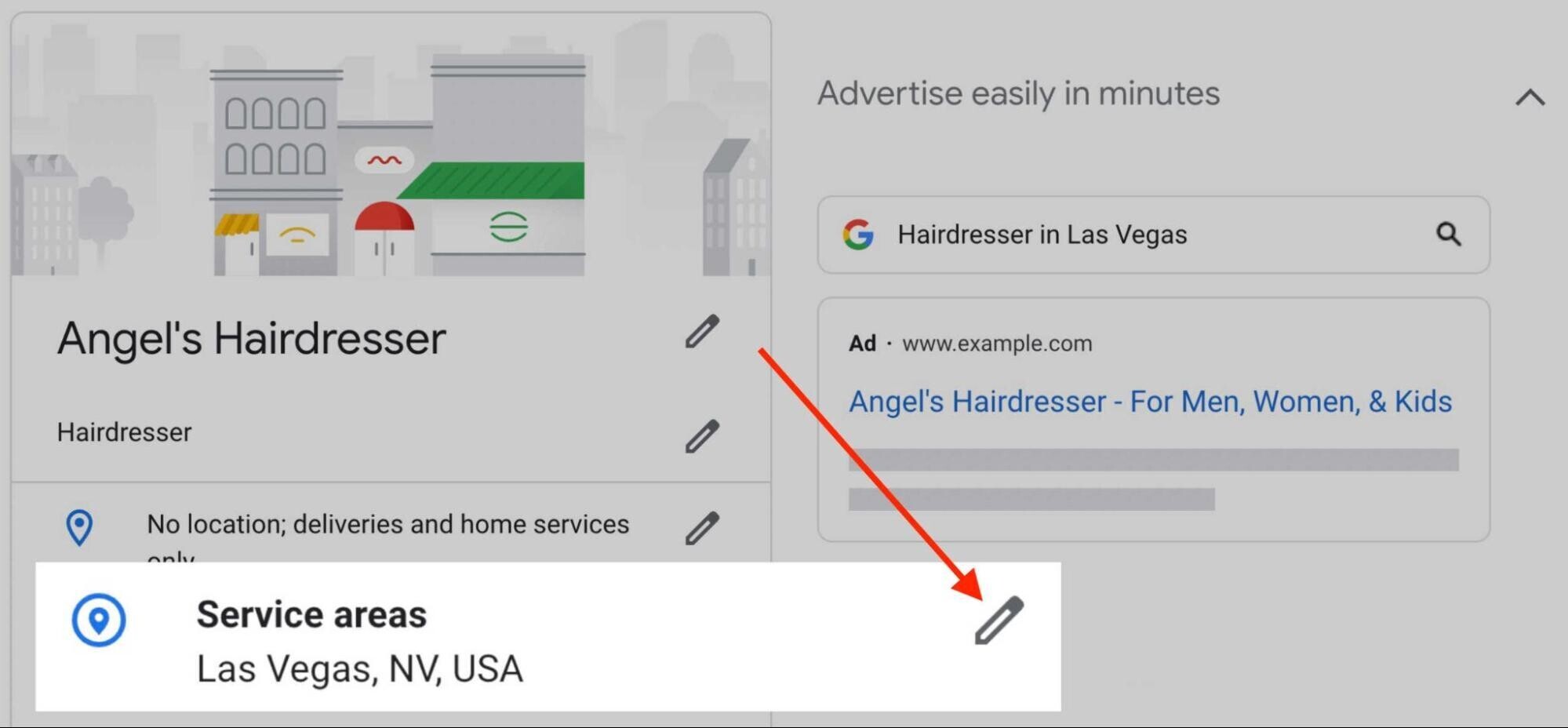
Na janela pop-up, você pode adicionar áreas de serviço preenchendo as ruas, cidades e estados que você atende. Você também pode remover áreas de serviço existentes pressionando o “x” ao lado dos locais existentes.
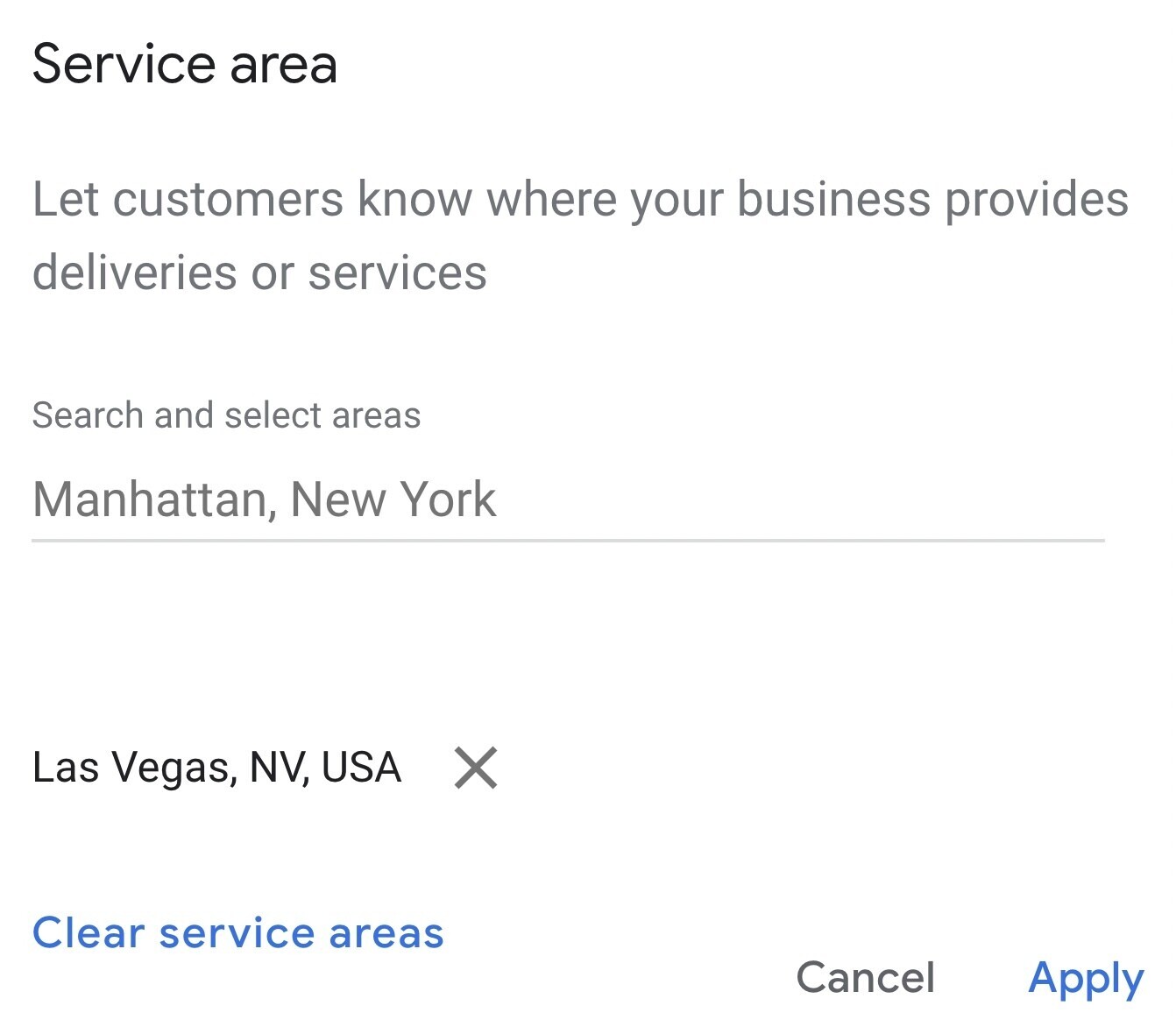
Como listar mais de um local no perfil do Google Meu Negócio
Se você gerencia mais de uma empresa qualificada para GBP, pode listar mais de um local de uma conta.
Esses “ Grupos de negócios ” fornecem uma maneira segura de compartilhar recursos de gerenciamento com vários usuários (o que é útil para agências que trabalham em muitas contas).
Veja como fornecer a uma agência, colega de trabalho ou gerente acesso a um grupo de locais:
- Criar um grupo de negócios
- Transferir qualquer negócio aplicável para um grupo de negócios
- Adicionar membros ao seu novo grupo de negócios
Você pode adicionar locais individuais ou importar uma lista se precisar adicionar muitos locais.
Como alterar um endereço no perfil do Google Meu Negócio
Para alterar o endereço de sua listagem, comece fazendo login em seu perfil comercial do Google.
Então siga estes passos:
Etapa 1: se você tiver vários locais, vá para a guia “Empresas” e escolha o local que deseja atualizar
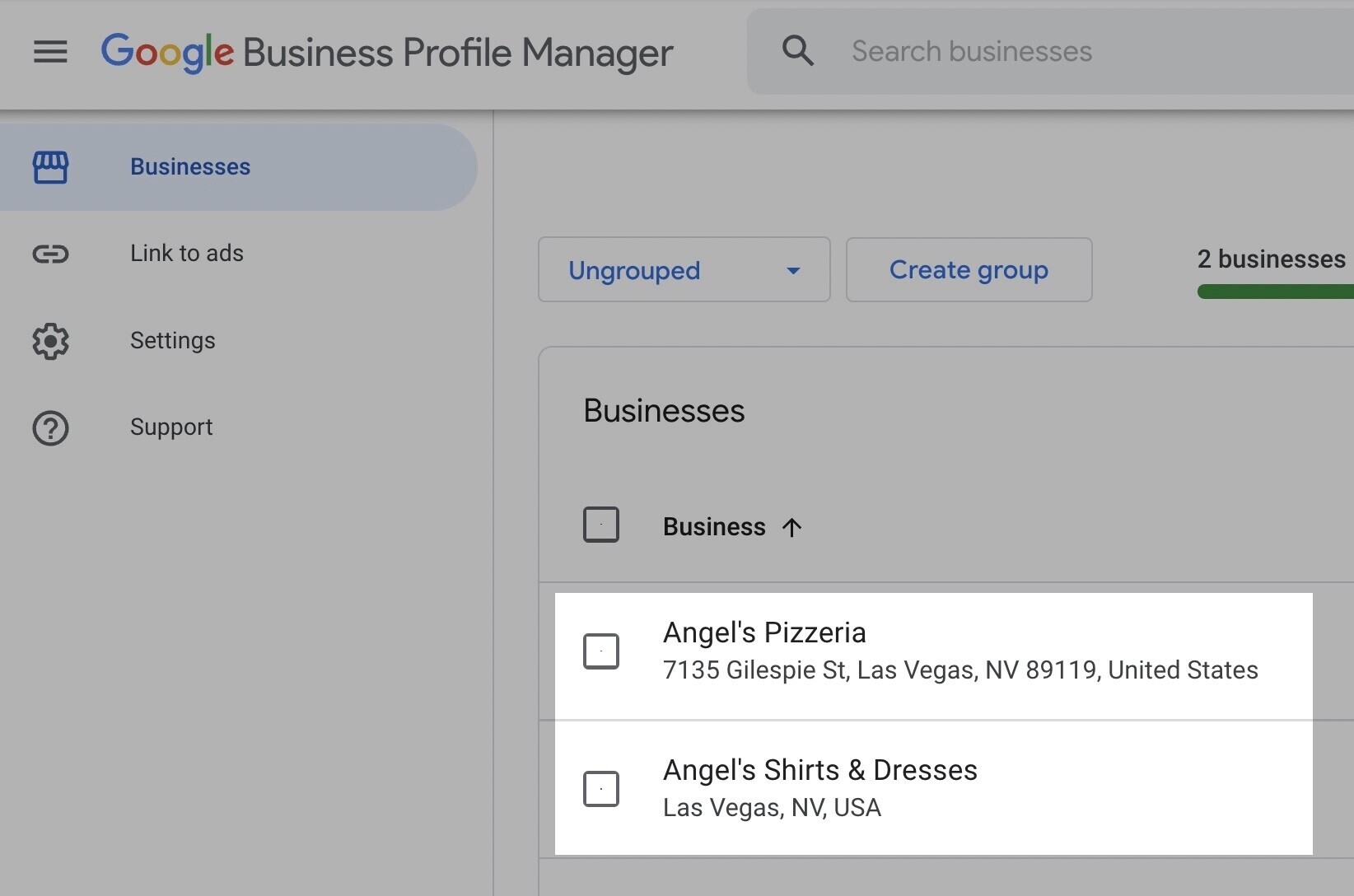
Etapa 2: clique na guia “Informações” na barra lateral esquerda
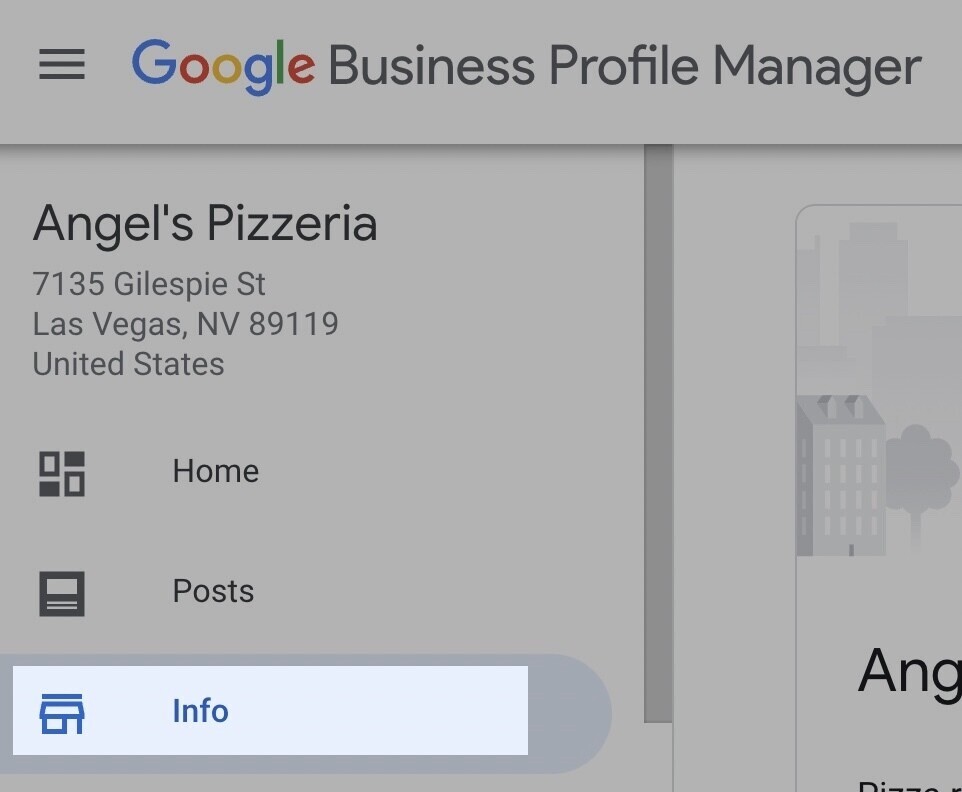
Passo 3: Clique no “Campo de endereço”
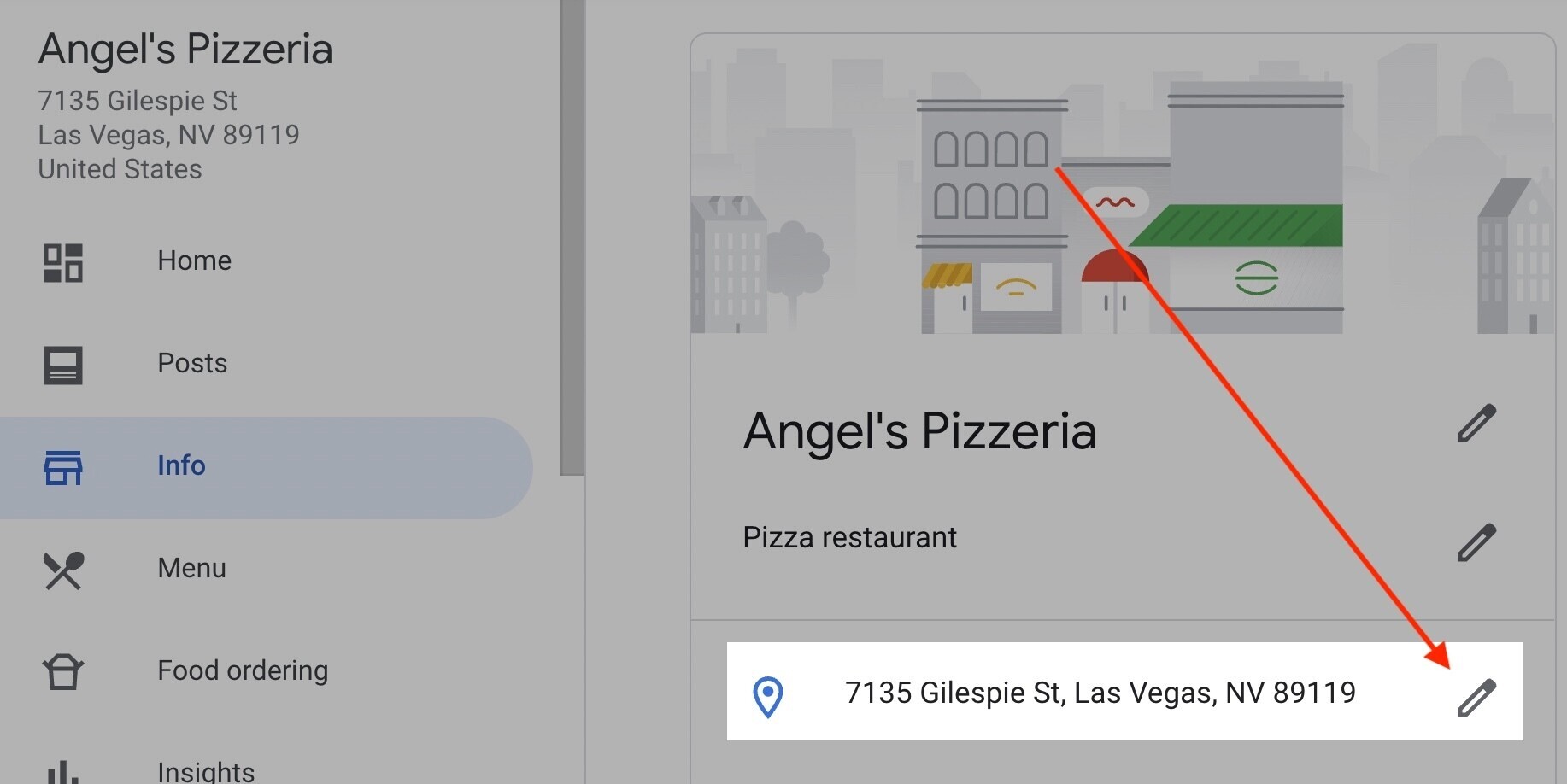
Passo 4: Digite seu endereço e clique em “Aplicar”
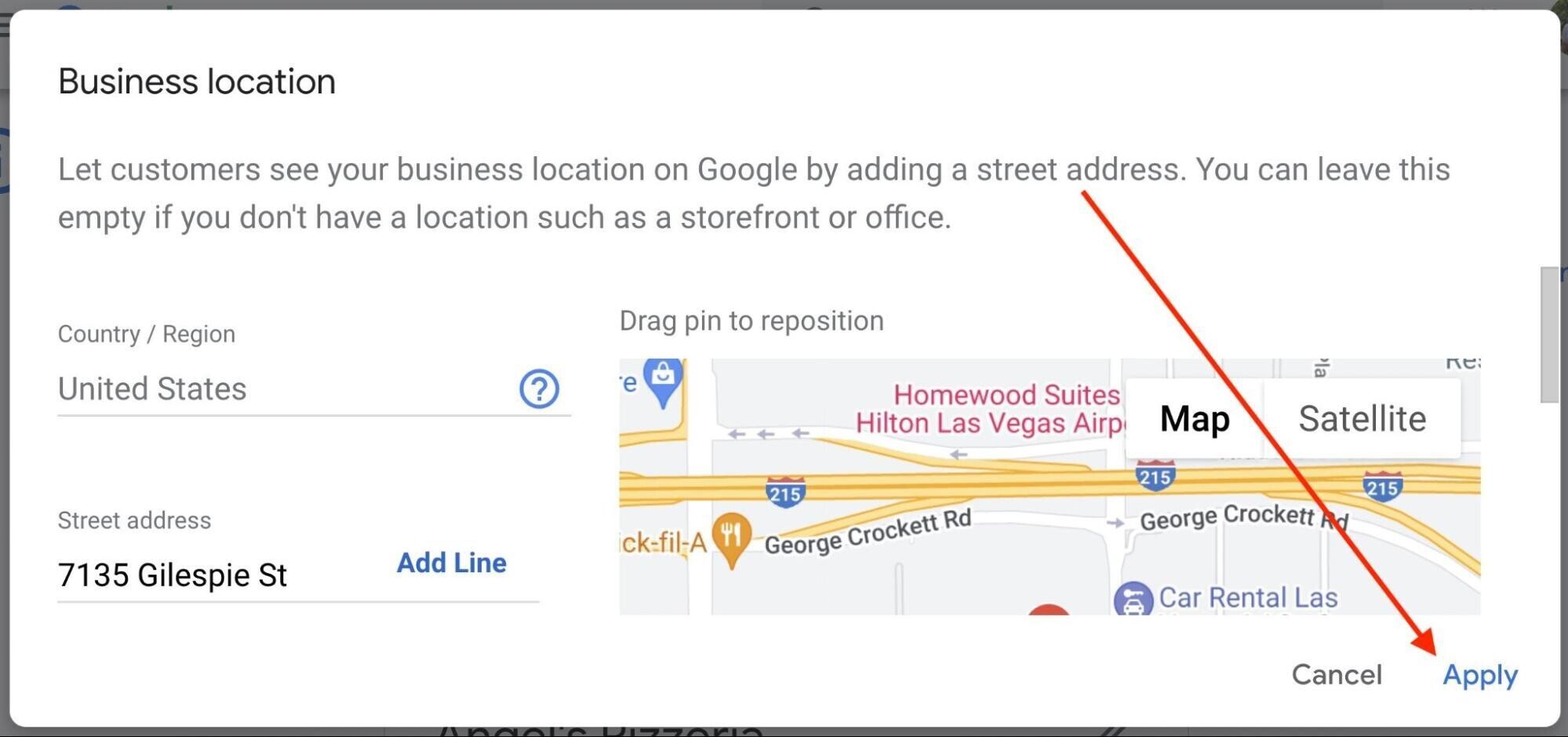
Se o Google não conseguir encontrar o endereço, procure o botão vermelho “Definir local do marcador” que aparece sobre o mapa da sua cidade à direita. Clique em “Definir local do marcador”.
Um mapa aparecerá com um alfinete vermelho e você poderá arrastar o alfinete e colocá-lo no centro de sua localização.
Observação : se sua empresa estiver localizada em um local difícil de encontrar, como o centro de um shopping center, você poderá arrastar o alfinete para ajudar os usuários a localizar sua vitrine.
Quando terminar, clique em “aplicar”. Pode levar alguns dias para que uma Página do Google Meu Negócio revise a alteração antes de ser publicada.
O que fazer quando sua categoria de negócios não está disponível em GBP
É uma prática recomendada escolher uma categoria de negócios o mais próxima possível da sua empresa. Dessa forma, fica claro para o Google e para os clientes o que você faz.
Existem atualmente quase 4.000 categorias de GBP . No entanto, você pode descobrir que a categoria perfeita para o seu negócio ainda não existe.
Se você não encontrar a categoria exata de que precisa, escolha uma categoria disponível um pouco mais ampla.
Por exemplo, digamos que você possua uma empresa de encaminhamento de encomendas como a Kwikshipper. Você não encontrará essa categoria em GBP.
Em vez disso, escolha a categoria “Serviço de envio e correspondência” um pouco mais ampla. É um pouco menos específico, mas ainda relevante, tornando-o uma boa opção.
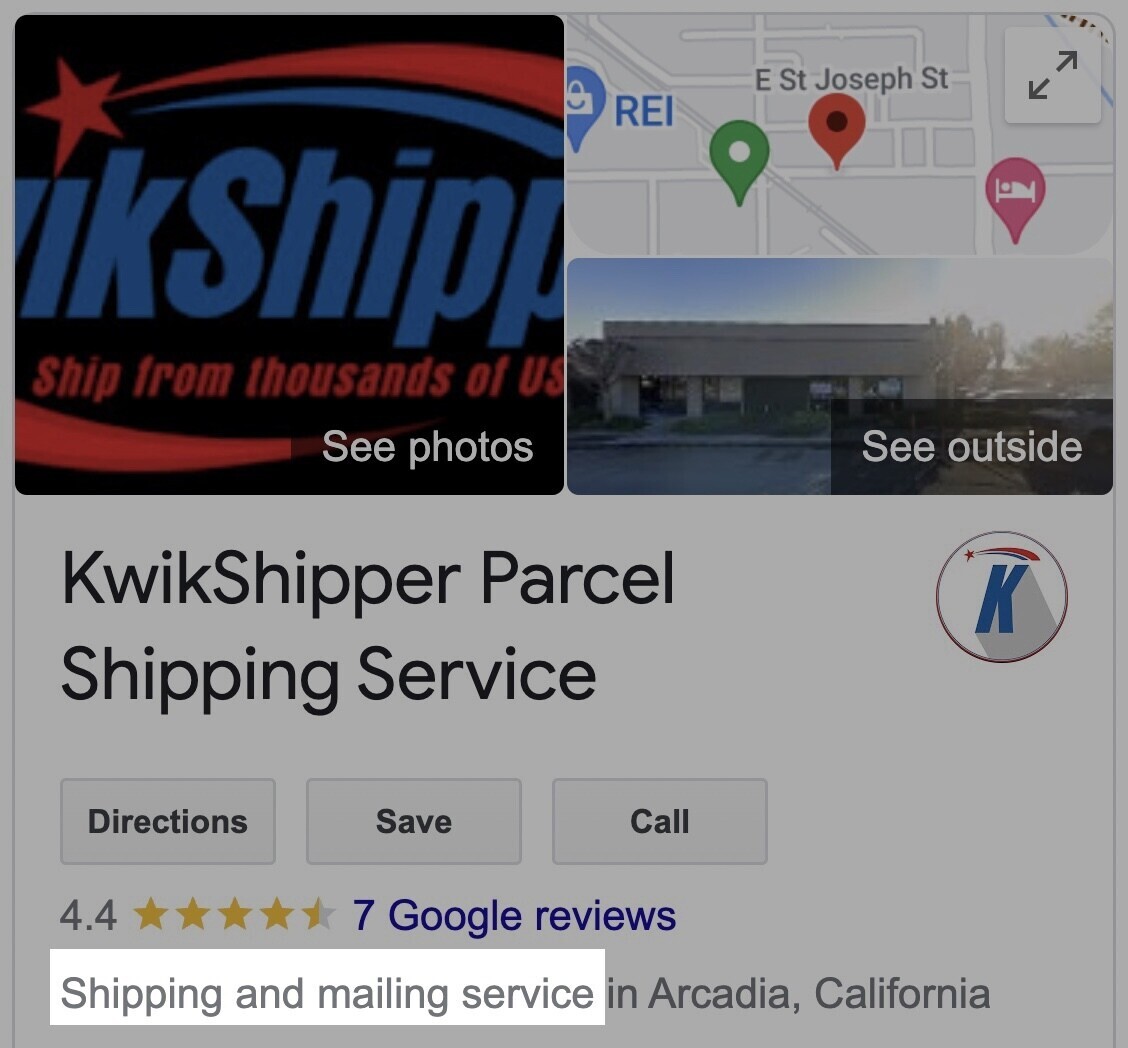
O que são rótulos em GBP e por que eles são importantes?
Os marcadores permitem que você organize várias listagens em sua conta do Perfil comercial do Google. Se você tiver muitas listagens em sua conta, poderá localizar facilmente a que está procurando usando marcadores.
Observe que eles são para fins de organização e não afetarão o desempenho de suas listagens.
Se estiver gerenciando listagens em GBP para uma empresa nacional, você pode optar por rotular suas listagens por região (ou seja, “Costa Leste” e “Costa Oeste”).
Você pode atribuir até 10 rótulos por local, com um limite de 50 caracteres por rótulo. Você encontrará a opção de adicionar etiquetas na seção “Informações avançadas” da guia “Informações”: